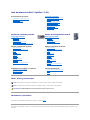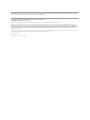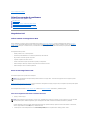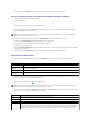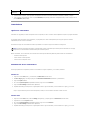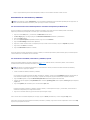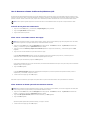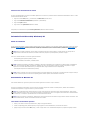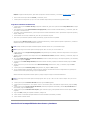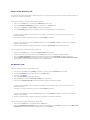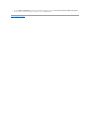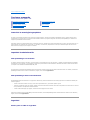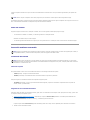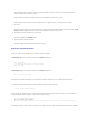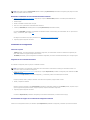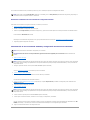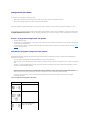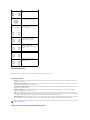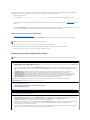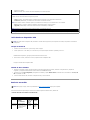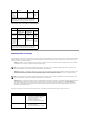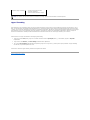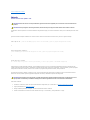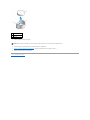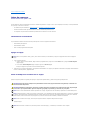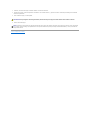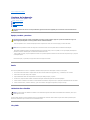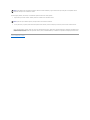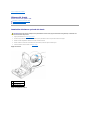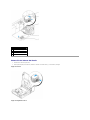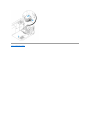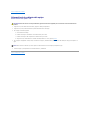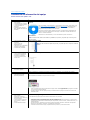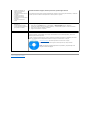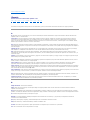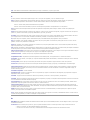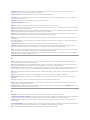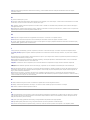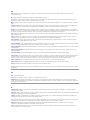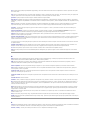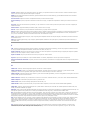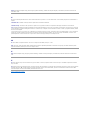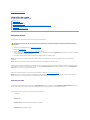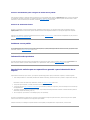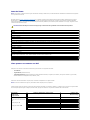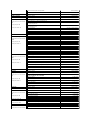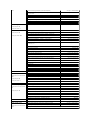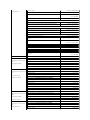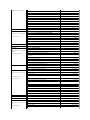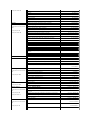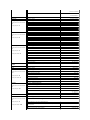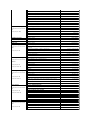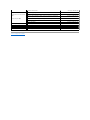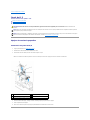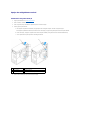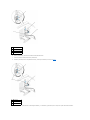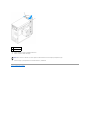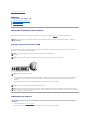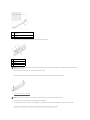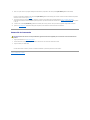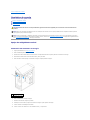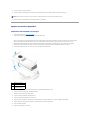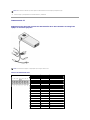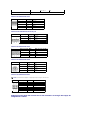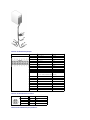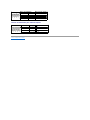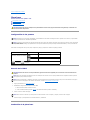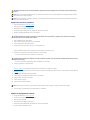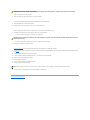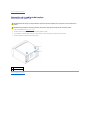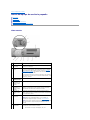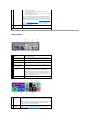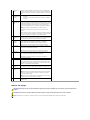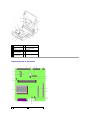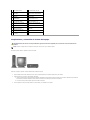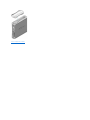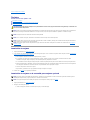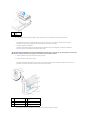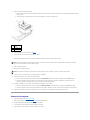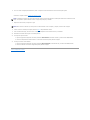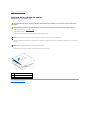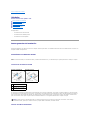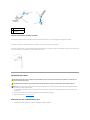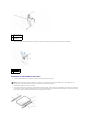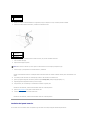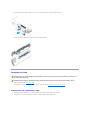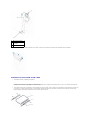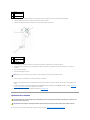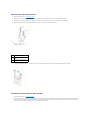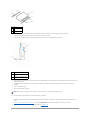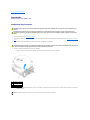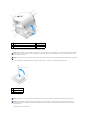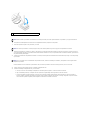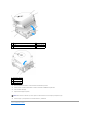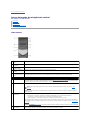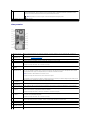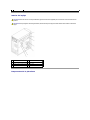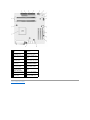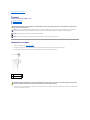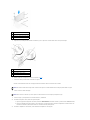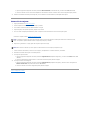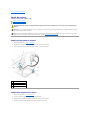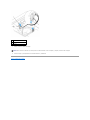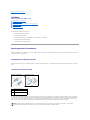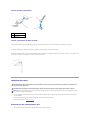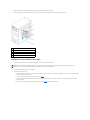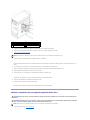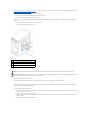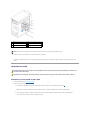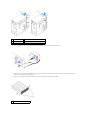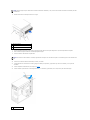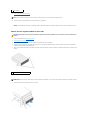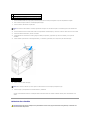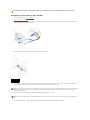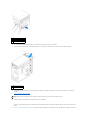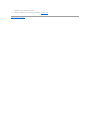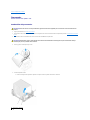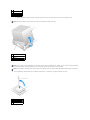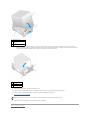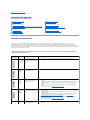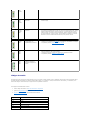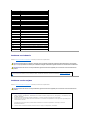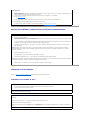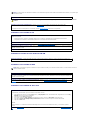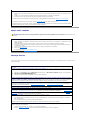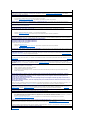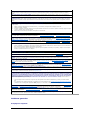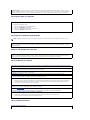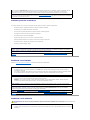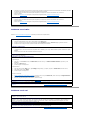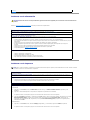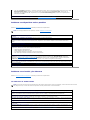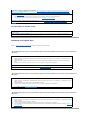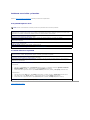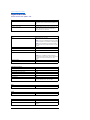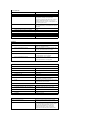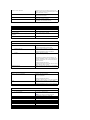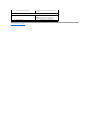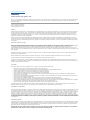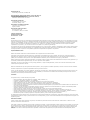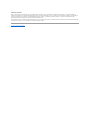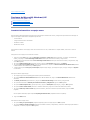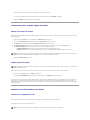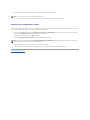GuíadelusuariodeDell™OptiPlex™170L
Notas, avisos y precauciones
Abreviaturasyacrónimos
Paraobtenerunalistacompletadeabreviaturasyacrónimos,consulteelGlosario.
SihaadquiridounequipoDell™delaserien,noseráaplicableningunadelasreferenciasalsistemaoperativoMicrosoft®
Windows®que aparecen en este
documento.
Documentacióndelequipo
Localizacióndeinformacióndelequipo
Especificaciones
Limpieza del ordenador
Funciones avanzadas
ControldelatecnologíaLegacySelect
Capacidaddeadministración
Seguridad
Protecciónmediantecontraseña
Configuracióndelsistema
Inicio desde un dispositivo USB
Botóndeencendido
Administracióndeenergía
Hyper-Threading
Equipodeescritoriopequeño
Acerca del ordenador
Vista anterior
Vista posterior
Interior del equipo
Componentes de la placa base
Acoplamientoyextraccióndelabasedelequipo
Adiciónyeliminacióndepiezas
Antes de comenzar
Apertura de la cubierta del equipo
Batería
Tarjetas
Altavoz del chasis
Unidades
Panel de E/S
Memoria
Suministrodeenergía
Procesador
Placa base
Colocacióndelacubiertadelequipo
Equipo de minigabinete vertical
Acerca del ordenador
Vista anterior
Vista posterior
Interior del equipo
Componentes de la placa base
Adiciónyeliminacióndepiezas
Antes de comenzar
Extraccióndelacubiertadelequipo
Batería
Tarjetas
Altavoz del chasis
Panel de control
Unidades
Panel de E/S
Memoria
Suministrodeenergía
Procesador
Placa base
Colocacióndelacubiertadelequipo
Problemas con el equipo y el software
Soluciónavanzadadeproblemas
Solucióndeproblemas
Obtencióndeayuda
Informaciónadicional
Funciones de Microsoft®Windows®XP
Glosario
Garantía
NOTA: unaNOTAproporcionainformaciónimportantequeleayudaautilizarsuequipodelamejormaneraposible.
AVISO: unAVISOindicaunposibledañoalhardwareolapérdidadedatos,yleexplicacómoevitarelproblema.
PRECAUCIÓN:unaPRECAUCIÓNindicaunposibledañomaterial,lesióncorporalomuerte.

El CD Drivers and Utilities (Controladores y utilidades), o ResourceCD (CD de recursos), los soportes del sistema operativo y las Guíasdereferencia
rápida son opcionales y puede que no se suministren con todos los equipos.
Lainformacióncontenidaenestedocumentoestásujetaamodificaciónsinavisoprevio.
©2005DellInc.Reservadostodoslosderechos.
Quedaestrictamenteprohibidalareproduccióndeestedocumentodecualquiermanerasinlaautorización por escrito de Dell Inc.
Marcas comerciales utilizadas en este texto: Dell, el logotipo de DELL, OptiPlex, Inspiron, Dimension, Latitude, Dell Precision, DellNet, TravelLite, PowerVault, PowerApp, Axim y Dell
OpenManage son marcas comerciales de Dell Inc.; Intel, Pentium y Celeron son marcas registradas de Intel Corporation; Microsoft, MS-DOS y Windows son marcas registradas de
Microsoft Corporation; IBM y OS/2 son marcas registradas de International Business Machines Corporation; NetWare y Novell son marcas registradas de Novell, Inc. ENERGY STAR es
unamarcaregistradadeU.S.EnvironmentalProtectionAgency(AgenciadeproteccióndelmedioambientedelosEstadosUnidos).ComosociodeENERGYSTAR,DellInc.ha
determinadoqueesteproductocumplelasdirectricesdeENERGYSTARencuantoaeficaciaenergética;BluetoothesunamarcacomercialpropiedaddeBluetoothSIG,Inc.que
utiliza Dell Inc. bajo licencia.
Este documento puede incluir otras marcas comerciales y nombres comerciales para referirse a las entidades que son propietarias de los mismos o a sus productos. Dell Inc.
renunciaacualquierinteréssobrelapropiedaddemarcasynombrescomercialesquenoseanlossuyos.
Modelos MTC2 y DHS
Marzode2005N/PG3015Rev.A04

Volveralapáginadecontenido
Soluciónavanzadadeproblemas
GuíadelusuariodeDell™OptiPlex™170L
DiagnósticosDell
Controladores
Uso de Restaurar sistema de Microsoft®Windows®XP
ReinstalacióndeMicrosoft®Windows®XP
Resolucióndeincompatibilidadesdesoftwareyhardware
DiagnósticosDell
CuándoutilizarlosDiagnósticosDell
Sitieneproblemasconelequipo,realicelascomprobacionesdelasección"Solucióndeproblemas"yejecutelosDiagnósticosDellantesdeponerse en
contacto con Dellparasolicitarasistenciatécnica.LaejecucióndelosDiagnósticosDellpuedeayudarlearesolverelproblemasintenerqueponerseen
contactoconDell.SiseponeencontactoconDell,elresultadodelapruebapuedeproporcionarimportanteinformaciónparaelpersonaldeservicioy
asistencia de Dell.
LosDiagnósticosDelllepermiten:
l Realizar pruebas en uno o varios dispositivos.
l Seleccionarpruebasbasándoseenunsíntomadelproblemaqueestásufriendo.
l Elegircuántasvecesdeseaejecutarunaprueba.
l Suspender la prueba si se detecta un error.
l Accederainformacióndeayudaquedescribelaspruebasylosdispositivos.
l Recibirmensajesdeestadoqueindiquensilaspruebassehanterminadoconéxito.
l Recibir mensajes de error si se detectan problemas.
IniciodelosDiagnósticosDell
Se recomienda imprimir estos procesos antes de empezar.
EjecuteelprogramaConfiguracióndelsistema,reviselainformacióndeconfiguracióndelequipoyasegúresedequeeldispositivoquedeseaprobaraparece
enelprogramaConfiguracióndelsistemayestáactivo.
InicielosDiagnósticosDelldesdesuunidad de disco duro o desde el CD Drivers and Utilities (Controladores y utilidades) opcional.
IniciodelosDiagnósticosDelldesdelaunidaddediscoduro
1. Apague y reinicie el equipo.
Si espera demasiado y aparece el logotipo de Microsoft®Windows®, sigaesperandohastaqueaparezcaelescritoriodeWindows.Acontinuación,
cierreelequipomedianteelmenúStart(Inicio)einténtelodenuevo.
2. Cuando aparezca la lista de dispositivos de inicio, Boot to Utility Partition(Iniciarenlaparticióndelautilidad)ypresione<Intro>.
AVISO: utilicelosDiagnósticosDellpararealizarpruebasúnicamenteenelequipoDell™.Siseutilizaesteprogramaconotrosequipossepueden
mostrar mensajes de error.
NOTA: CuandoaparezcaellogotipodeDELL™,presione<F12>inmediatamente.Siapareceunmensajeenelqueseindicaquenosehaencontrado
ningunaparticiónparalautilidaddediagnóstico,ejecutelosDiagnósticosDelldesdeelCDDrivers and Utilities (Controladores y utilidades).

3. CuandoaparezcalaopciónMain Menu(Menúprincipal)delosDiagnósticosDell,seleccionelapruebaquedeseeejecutar.
IniciodelosDiagnósticosDelldesdeelCDopcionalDriversandUtilities(Controladoresyutilidades)
1. Inserte el CD Drivers and Utilities (Controladores y utilidades).
2. Apague y reinicie el equipo.
Cuando aparezca el logotipo de DELL, presione <F12> inmediatamente.
SiesperademasiadoyapareceellogotipodeWindows,sigaesperandohastaqueveaelescritoriodeWindows.Acontinuación,cierreelequipo
medianteelmenúStart(Inicio)einténtelodenuevo.
3. Cuando aparezca la lista de dispositivos de inicio, seleccione IDE CD-ROM Device (Dispositivo CD-ROM IDE) y pulse <Intro>.
4. SeleccionelaopciónIDE CD-ROM Device (Dispositivo CD-ROMIDE)enelmenúdeiniciodelCD.
5. SeleccionelaopciónBoot from CD-ROM (Iniciar desde el CD-ROM)enelmenúqueaparece.
6. Escriba 1parainiciarelmenúdelCDDrivers and Utilities (Controladores y utilidades).
7. Escriba 2parainiciarlosDiagnósticosDell.
8. Seleccione Run the Dell 32 Bit Diagnostics(EjecutarlosDiagnósticosDellde32bits)enlalistanumerada.Siaparecenvariasversiones,seleccionela
másapropiadaparasuplataforma.
9. CuandoaparezcalaopciónMain Menu(Menúprincipal)delosDiagnósticosDell,seleccionelapruebaquedeseeejecutar.
MenúprincipaldelosDiagnósticosDell
1. DespuésdecargarselosDiagnósticosDellyaparecerlapantallaMain Menu(Menúprincipal),hagaclicenelbotóndelaopciónquedesee.
2. Siseencuentraunproblemaduranteunaprueba,apareceráunmensajeconuncódigodeerroryunadescripcióndelmismo.Anoteelcódigodeerrory
ladescripcióndelproblema,ysigalasinstruccionesdelapantalla.
Sinopuederesolverlacondicióndelerror, póngaseencontactoconDell.
3. SiejecutaunapruebamediantelaopciónCustom Test (Prueba personalizada) o Symptom Tree(Árboldesíntomas),paraobtenermásinformación
haga clic en la ficha correspondiente que se describe en la tabla siguiente.
NOTA: Estafunciónmodificalasecuenciadeiniciosóloporunavez.Lapróximavezqueseenciendaelequipo,seiniciarásegúnlosdispositivos
especificadosenelprogramaConfiguracióndelsistema.
Opción
Función
Express Test (Prueba
rápida)
Realizaunapruebarápidadelosdispositivos.Estapruebaduranormalmentede10a20minutosynorequieresuinteracción.
Ejecute Express Test(Pruebarápida)primeroparaaumentarlaposibilidadderealizarunseguimientodelproblemarápidamente.
Extended Test (Prueba
extendida)
Realizaunapruebacompletadelosdispositivos.Estapruebaduranormalmenteunahoraomásyrequierequerespondaa
unaspreguntasperiódicamente.
Custom Test (Prueba
personalizada)
Pruebaundispositivoespecífico.Puedepersonalizarlaspruebasquedeseeejecutar.
SymptomTree(Árbolde
síntomas)
Enumeralossíntomasmáscomunesencontradosypermiteseleccionarunapruebabasándoseenelsíntomadelproblemaque
tiene.
NOTA: la Etiqueta de servicio del equipo se encuentra en la parte superior de cada una de las pantallas de prueba. Si se pone en contacto con Dell,
deberáproporcionaralserviciodeasistenciatécnicaelnúmerodelaEtiquetadeservicio.
Ficha
Función
Results
(Resultados)
Muestra los resultados de la prueba y las condiciones de error encontradas.
Errors (Errores)
Muestralascondicionesdeerrorencontradas,loscódigosdeerroryladescripcióndelproblema.
Help (Ayuda)
Describe la prueba y puede indicar los requisitos para ejecutarla.
Configuration
(Configuración)
Muestralaconfiguracióndehardwaredeldispositivoseleccionado.
LosDiagnósticosDellobtieneninformaciónacercadelaconfiguracióndetodoslosdispositivosapartirdelaconfiguracióndelsistema,
la memoria y varias pruebas internas y la muestran en la lista de dispositivos del panel izquierdo de la pantalla. La lista de dispositivos
puede que no muestre los nombres de todos los componentes instalados en el equipo o de todos los dispositivos conectados al
equipo.

4. Cuandofinalicenlaspruebas,siestáejecutandolosDiagnósticosDelldesdeelCDDrivers and Utilities (Controladores y utilidades), extráigalo.
5. Cierre la pantalla de la prueba para volver a la pantalla Main Menu(Menúprincipal).ParasalirdelosDiagnósticosDellyreiniciarelequipo,cierrela
pantalla Main Menu(Menúprincipal).
Controladores
¿Quéesuncontrolador?
Controladoresunprogramaquecontrolaundispositivocomounaimpresora,elratónoelteclado.Todoslosdispositivosrequierenunprogramacontrolador.
Uncontroladoractúacomotraductorentreeldispositivoylosprogramasqueloutilizan.Cadadispositivoposeesupropioconjuntodecomandos
especializadosquesóloreconoceelcontrolador.
Dellsuministraelequipoconloscontroladoresnecesariosyainstalados:noserequiereningunaotrainstalaciónniconfiguración.
Muchos controladores, como los de teclado, vienen incluidos en el sistema operativo Microsoft®Windows®. Deberáinstalarloscontroladoressi:
l Actualiza el sistema operativo.
l Vuelve a instalar el sistema operativo.
l Conecta o instala un dispositivo nuevo.
Identificacióndeloscontroladores
Sitienealgúnproblemaconundispositivo,determinesielcontroladoreselorigendelproblemay,siesnecesario,actualícelo.
Windows XP
1. HagaclicenelbotónStart(Inicio)y,acontinuación,enControl Panel (Panel de control).
2. En Pick a Category(Elegirunacategoría)hagaclicenPerformance and Maintenance (Rendimiento y mantenimiento).
3. Haga clic en System (Sistema).
4. En la ventana System Properties (Propiedades del sistema), haga clic en la ficha Hardware.
5. Haga clic en Device Manager (Administrador de dispositivos).
6. Desplácesehaciaabajoporlalistaparaversialgúndispositivotieneunsignodeadmiración(uncírculoamarilloconunsigno[!])ensuicono.
Sihayunsignodeadmiraciónjuntoalnombredeldispositivo,tendráquevolverainstalarelcontroladoroinstalarunonuevo.
Windows 2000
1. HagaclicenelbotónStart (Inicio), seleccione Settings(Configuración)y,después,hagaclicenControl Panel (Panel de control).
2. Haga doble clic en el icono System (Sistema).
3. En la ventana System Properties (Propiedades del sistema), haga clic en la ficha Hardware.
4. Haga clic en Device Manager (Administrador de dispositivos).
5. Desplácesehaciaabajoporlalistaparaversialgúndispositivotieneunsignodeadmiración(uncírculoamarilloconunsigno[!])ensuicono.
Parameters
(Parámetros)
Permitepersonalizarlapruebacambiandosuconfiguración.
AVISO: el CD Drivers and Utilities (Controladores y utilidades) puede contener controladores para sistemas operativos diferentes al de su equipo.
Asegúresedequeestáinstalandoelsoftwareadecuadoparaelsistemaoperativo.

Sihayunsignodeadmiraciónjuntoalnombredeldispositivo,tendráquevolverainstalarelcontroladoroinstalarunonuevo.
Reinstalacióndecontroladoresyutilidades
UsodelafunciónDeviceDriverRollback(Deshacercontroladordedispositivos)deWindowsXP
Siocurreunproblemaenelequipodespuésdeinstalaroactualizaruncontrolador,uselafunciónDeviceDriverRollback(Deshacercontroladorde
dispositivos)deWindowsXPparareemplazarelcontroladorporlaversióninstaladaanteriormente.
1. HagaclicenelbotónStart(Inicio)y,acontinuación,enControl Panel (Panel de control).
2. En Pick a Category(Elegirunacategoría)hagaclicenPerformance and Maintenance (Rendimiento y mantenimiento).
3. Haga clic en System (Sistema).
4. En la ventana System Properties (Propiedades del sistema), haga clic en la ficha Hardware.
5. Haga clic en Device Manager (Administrador de dispositivos).
6. HagaclicconelbotónderechodelratóneneldispositivoparaelqueseinstalóelnuevocontroladoryhagaclicenProperties (Propiedades).
7. Haga clic en la ficha Drivers (Controladores).
8. Haga clic en Roll Back Driver (Deshacer controlador).
SilafunciónDeshacercontroladordedispositivosnoresuelveelproblema,uselafunciónSystemRestore(Restaurarsistema)paraqueelsistemaoperativo
vuelvaalestadoanterioralainstalacióndelnuevocontrolador.
Uso del CD Drivers and Utilities (Controladores y utilidades) opcional
Si Device Driver Rollback (Deshacer controlador de dispositivos) o System Restore (Restaurar sistema) no resuelven el problema, vuelva a instalar el
controlador desde el CD Drivers and Utilities (Controladores y utilidades).
1. Inserte el CD Drivers and Utilities (Controladores y utilidades).
Si es la primera vez que utiliza el CD Drivers and Utilities(Controladoresyutilidades),seabrirálaventanaInstallation(Instalación)parainformarleque
elCDcomenzarálainstalación.HagaclicenOK(Aceptar)yrespondaalosmensajesdelprogramadeinstalaciónparacompletarlainstalación.
2. Haga clic en Next (Siguiente) en la pantalla Welcome Dell System Owner (Bienvenida al propietario del sistema Dell).
3. Seleccione las opciones apropiadas para System Model (Modelo de sistema), Operating System (Sistema operativo), Device Type (Tipo de dispositivo)
y Topic (Tema).
4. Haga clic en My Drivers(Miscontroladores)enelmenúdescendenteTopic (Tema).
El CD Drivers and Utilities(Controladoresyutilidades)examinaelhardwareyelsistemaoperativodelequipoy,acontinuación,muestraunalistade
controladoresdedispositivosparalaconfiguracióndelsistema.
5. Haga clic en el controlador adecuado y siga las instrucciones para descargarlo al equipo.
Para ver una lista de los controladores disponibles para su equipo, haga clic en Drivers(Controladores)enelmenúdesplegableTopic (Tema).
Para acceder a los archivos de ayuda del CD Drivers and Utilities(Controladoresyutilidades),hagaclicsobreelbotóncorrespondienteosobreelvínculoHelp
(Ayuda) en la parte superior de la ventana.
AVISO: el sitio Web Dell | Support, support.dell.com, y el CD Controladores y utilidadesproporcionancontroladoresaprobadosparalosequiposDell™.Si
instala controladores obtenidos de otras fuentes, puede que el equipo no funcione correctamente.
NOTA: Paraaccederaloscontroladoresdeldispositivoyaladocumentacióndelusuario,debeutilizarelCDDrivers and Utilities (Controladores y
utilidades) mientras el equipo ejecuta Windows.

Uso de Restaurar sistema de Microsoft®Windows®XP
ElsistemaoperativoMicrosoftWindowsXPdisponedelafunciónRestaurarsistemaquepermiteregresaraunestadooperativoanteriordelequipo(sinque
estoafectealosarchivosdedatos)siloscambiosefectuadosenelhardware,softwareoenotrosparámetrosdelsistemahandejadoalequipoenunestado
operativonodeseado.ConsulteelCentrodeayudaysoportetécnicodeWindowsparaobtenerinformaciónsobreelusodelafunciónRestaurarsistema.
Creacióndeunpuntoderestauración
1. HagaclicenelbotónStart(Inicio)y,acontinuación,enHelp and Support (Ayuda y asistencia).
2. Haga clic en System Restore (Restaurar sistema).
3. Siga las instrucciones de la pantalla.
Cómovolveraunestadoanteriordelequipo
1. HagaclicenelbotónStart (Inicio), seleccione All Programs (Todos los programas) → Accessories (Accesorios) → System Tools (Herramientas del
sistema)y,acontinuación,hagaclicenSystem Restore (Restaurar sistema).
2. AsegúresedeseleccionarRestore my computer to an earlier time(Restaurarmiequipoaunahoraanterior)y,acontinuación,hagaclicenNext
(Siguiente).
3. Haga clic en una fecha del calendario en la que desee restaurar el equipo.
La pantalla Select a Restore Point(Seleccioneunpuntoderestauración)proporcionauncalendarioquepermiteveryseleccionarpuntosde
restauración.Todaslasfechasconpuntosderestauracióndisponiblesaparecenennegrita.
4. SeleccioneunpuntoderestauraciónyhagaclicenNext (Siguiente).
Siunafechadelcalendariosólotieneunpuntoderestauración,seseleccionaráautomáticamentedichopunto.Sihaydosomáspuntosderestauración
disponibles, haga clic en el que prefiera.
5. Haga clic en Next (Siguiente).
La pantalla Restoration Complete(Restauraciónfinalizada)aparecerádespuésdequelafunciónSystemRestore(Restaurarsistema)terminede
recopilardatosy,acontinuación,elequiposereiniciará.
6. Cuando se reinicie el equipo, haga clic en OK (Aceptar).
Paracambiarelpuntoderestauración,puederepetirestospasosusandounpuntoderestauracióndistintoobienpuededeshacerlarestauración.
CómodeshacerlaúltimaoperacióndeRestaurarsistema
1. HagaclicenelbotónStart (Inicio), seleccione All Programs (Todos los programas) → Accessories (Accesorios) → System Tools (Herramientas del
sistema)y,acontinuación,hagaclicenSystem Restore (Restaurar sistema).
2. Haga clic en Undo my last restoration (Deshacerlaúltimarestauración)yenNext (Siguiente).
3. Haga clic en Next (Siguiente).
AparecerálapantallaSystemRestore(Restaurarsistema)yelequiposereiniciará.
4. Cuando se reinicie el equipo, haga clic en OK (Aceptar).
AVISO: realicecopiasdeseguridadregularesdesusarchivosdedatos.LafunciónRestaurarsistemanosupervisanirecuperaarchivosdedatos.
AVISO: antes de restaurar el equipo a un estado operativo anterior, guarde y cierre los archivos abiertos y salga de los programas activos. No cambie,
abranielimineningúnarchivooprogramahastaquehayarestauradototalmenteelsistema.
AVISO: antesdedeshacerlaúltimarestauracióndelsistema,guardeycierretodoslosarchivosabiertosycierretodoslosprogramas.Nocambie,abra
nielimineningúnarchivooprogramahastaquehayarestauradototalmenteelsistema.

ActivacióndelafunciónRestaurarsistema
SivuelveainstalarWindowsXPconmenosde200MBdeespaciolibreeneldiscoduro,Restaurarsistemasedesactivaráautomáticamente.Paraversiestá
activadalafunciónRestaurarsistema:
1. HagaclicenelbotónStart(Inicio)y,acontinuación,enControl Panel (Panel de control).
2. Haga clic en Performance and Maintenance(Rendimientoyadministración).
3. Haga clic en System (Sistema).
4. Haga clic en la ficha System Restore (Restaurar sistema).
CompruebequenoestáactivadalaopciónTurn off System Restore (Desactivar Restaurar sistema).
ReinstalacióndeMicrosoft®Windows®XP
Antes de comenzar
SiestáconsiderandoreinstalarelsistemaoperativoWindowsXPparacorregirunproblemaconuncontroladorinstaladorecientemente,intenteusarprimero
lafunciónDevice Driver Rollback(Deshacercontroladordedispositivos)deWindowsXP.Sidichafunciónnoresuelveelproblema,useSystem Restore
(Restaurarsistema)paraqueelsistemaoperativovuelvaalestadodefuncionamientoenqueseencontrabaantesdelainstalacióndelnuevocontrolador.
Para volver a instalar Windows XP, necesita los siguientes elementos:
l El CD Operating System(Sistemaoperativo)deDell™
l CD Drivers and Utilities (Controladores y utilidades) de Dell
l Clavedelproducto(Númerodeidentificacióndelproducto)
ReinstalacióndeWindowsXP
Para reinstalar Windows XP, siga todos los pasos de las secciones siguientes en el orden en el que se enumeran.
Elprocesodereinstalaciónpuedetardardeunaadoshorasencompletarse.Despuésdereinstalarelsistemaoperativo,tambiéndebereinstalarlos
controladores de dispositivo, los programas antivirus y el resto del software.
Inicio desde el CD del sistema operativo
1. Guardeycierretodoslosarchivosqueesténabiertosysalgadelosprogramasabiertos.
2. Inserte el CD Operating System(Sistemaoperativo).Sialgúnprogramaseiniciaautomáticamente,ciérreloantesdecontinuar
3. ApagueelequipoatravésdelmenúStart(Inicio)yreinicieelequipo.Pulse<F12>inmediatamentedespuésdequeaparezcaellogotipodeDELL™.
AVISO: antesderealizarlainstalación,hagaunacopiadeseguridaddetodoslosarchivosdedatosenlaunidaddediscoduroprincipal.Enlas
configuraciones convencionales de discos duros, la unidad de disco duro principal es el primer dispositivo que detecta el equipo.
NOTA: el CD Drivers and Utilities(Controladoresyutilidades)deDellcontienecontroladoresqueseinstalaronenlafábricaduranteelensamblajedel
equipo. Use el CD Drivers and Utilities (Controladores y utilidades) para cargar los controladores necesarios, incluidos los requeridos si su equipo
dispone de un controlador RAID (Redundant Array of Independent Disks, Arreglo redundante de discos independientes).
NOTA: laClavedelproductoeselnúmerodelcódigodebarrasdelaetiquetaadhesivaqueseencuentraenlacubiertaexternadelequipo.Puedeque
se le pida la Clave del producto cuando use el CD Operating System (Sistema operativo) en determinadas circunstancias.
AVISO: en el CD Operating System (Sistema operativo) se ofrecen varias opciones para reinstalar el sistema operativo Windows XP. Estas opciones
pueden sobrescribir archivos y afectar a los programas instalados en la unidad de disco duro. Por consiguiente, Dell recomienda no reinstalar Windows
XPamenosqueseloindiqueunrepresentantedelserviciodeasistenciatécnicadeDell.
AVISO: para evitar conflictos con Windows XP, debe desactivar todo el software antivirus instalado en el equipo antes de reinstalar este sistema. Para
obtenermásinformación,consulteladocumentaciónincluidaconelsoftware.

Siapareceellogotipodelsistemaoperativo,esperehastaqueaparezcaelescritoriodeWindowsy,acontinuación,apague el equipo y vuelva a
intentarlo.
4. Pulse las teclas de flecha para seleccionar CD-ROMy,acontinuación,<Intro>.
5. Cuando aparezca el mensaje Press any key to boot from CD (Presione cualquier tecla para iniciar desde CD), presione una tecla.
ProgramadeinstalacióndeWindowsXP
1. Cuando aparezca la pantalla Windows XP Setup(ConfiguracióndeWindowsXP),pulse<Intro>paraseleccionarTo set up Windows now (Configurar
Windows ahora).
2. LealainformacióndelaventanaMicrosoft Windows Licensing Agreement(ContratodelicenciadeMicrosoftWindows)y,acontinuación,pulse<F8>
para aceptar el contrato de licencia.
3. Si el equipo ya tiene instalado Windows XP y quiere recuperar los datos actuales de Windows XP, escriba rparaseleccionarlaopcióndereparacióny,
después,extraigaelCD.
4. SideseainstalarunanuevacopiadeWindowsXP,pulse<Esc>paraseleccionaresaopción.
5. Pulse<Intro>paraseleccionarlaparticiónresaltada(recomendada)ysigalasinstruccionesdelapantalla.
AparecerálapantallaWindows XP Setup(ProgramadeinstalacióndeWindowsXP)yelsistemaoperativoempezaráacopiararchivosyainstalarlos
dispositivos.Elequiposereiniciaráautomáticamentevariasveces.
6. Cuando aparezca la ventana Regional and Language Options(Configuraciónregionalydeidioma),seleccionelaconfiguracióndesuzonayhagaclic
en Next (Siguiente).
7. Escriba su nombre y, si lo desea, el de su empresa en la ventana Personalize Your Software(Personalicesusoftware)y,acontinuación,hagaclicen
Next (Siguiente).
8. En la ventana Nombredelequipoycontraseñadeladministrador,escribaunnombreparaelequipo(obienaceptelapropuesta)yunacontraseñay,
acontinuación,hagaclicenSiguiente.
9. Si aparece la pantalla Modem Dialing Information(Informacióndemarcadodelmódem),especifiquelainformaciónsolicitadayhagaclicenNext
(Siguiente)
10. Escriba la fecha, la hora y la zona horaria en la ventana Date and Time Settings(Valoresdefechayhora)y,acontinuación,hagaclicenNext
(Siguiente).
11. Cuando aparezca la pantalla Networking Settings(Configuracióndered),hagaclicenNext (Siguiente).
12. SivaareinstalarWindowsXPProfessionalyelsistemalepidequeproporcionemásinformaciónacercadelaconfiguracióndered,especifiquesus
selecciones. Si duda de las opciones que elegir, acepte las predeterminadas.
WindowsXPinstalaloscomponentesdelsistemaoperativoyconfiguraelequipo.Elequiposereiniciaráautomáticamente.
13. Cuando aparezca la pantalla Welcome to Microsoft (Microsoft), haga clic en Next (Siguiente).
14. Cuando aparezca el mensaje How will this computer connect to the Internet?(¿CómoseconectaráesteequipoaInternet?),hagaclicenSkip
(Omitir).
15. Cuando aparezca la pantalla Ready to register with Microsoft?(¿EstálistopararegistrarseconMicrosoft?),seleccioneNo, not at this time (No en
este momento) y haga clic en Next (Siguiente).
16. Cuando aparezca la pantalla Who will use this computer?(¿Quiénusaráesteequipo?),puedeespecificarhastacincousuarios.HagaclicenNext
(Siguiente).
17. Haga clic en Finish(Finalizar)paracompletarlainstalaciónyextraigaelCD.
18. Vuelva a instalar los controladores apropiados mediante el CD Drivers and Utilities (Controladores y utilidades).
19. Vuelva a instalar el software antivirus.
Resolucióndeincompatibilidadesdesoftwareyhardware
NOTA: eltiemponecesarioparacompletarlainstalacióndependedeltamañodeldiscoduroydelavelocidaddelequipo.
AVISO: no pulse ninguna tecla cuando aparezca el mensaje siguiente: Pulse una tecla para iniciar desde el CD.
AVISO: no pulse ninguna tecla cuando aparezca el mensaje siguiente: Press any key to boot from the CD (Pulse cualquier tecla para iniciar
desde CD).

En Microsoft®Windows®XP:
Losconflictosdepeticióndeinterrupción(IRQ)enWindowsXPseproducensinosedetectaundispositivodurantelaconfiguracióndelsistemaoperativo,osi
se detecta pero se configura incorrectamente.
CómolocalizarlosconflictosenunequipoconsistemaoperativoWindowsXP:
1. HagaclicenelbotónStart(Inicio)y,acontinuación,enControl Panel (Panel de control).
2. Haga clic en Performance and Maintenance(Rendimientoyadministración)yenSystem (Sistema)
3. Haga clic en la ficha Hardware y en Device Manager (Administrador de dispositivos).
4. En la lista Device Manager(Administradordedispositivos),compruebesihayalgúnconflictoconlosdemásdispositivos.
Losconflictosseindicanmedianteunsignodeadmiracióndecoloramarillo(!) junto al dispositivo conflictivo, o bien una X de color rojo si se ha
desactivado el dispositivo.
5. Haga doble clic en cualquier conflicto para que aparezca la ventana Properties (Propiedades).
SihayalgúnconflictodeIRQ,eneláreadeestadoDevice (Dispositivo) de la ventana Properties(Propiedades)seindicaráquéotrosdispositivos
comparten la IRQ del dispositivo.
6. ResuelvalosconflictosvolviendoaconfigurarlosdispositivosoeliminándolosenDevice Manager (Administrador de dispositivos).
CómousarelSolucionadordeproblemasdehardwaredeWindowsXP:
1. HagaclicenelbotónStart(Inicio)y,acontinuación,enHelp and Support (Ayuda y asistencia).
2. Escriba solucionador de problemas de hardware en el campo Search(Buscar)yhagaclicenlaflechaparaempezarlabúsqueda.
3. Haga clic en Hardware Troubleshooter (Solucionador de problemas de hardware) en la lista Search Results(Resultadosdelabúsqueda).
4. En la lista Hardware Troubleshooter (Solucionador de problemas de hardware), haga clic en I need to resolve a hardware conflict on my computer
(Necesito resolver un conflicto de hardware de mi equipo) y haga clic en Next (Siguiente).
En Windows 2000:
Para buscar conflictos en un equipo que ejecuta Windows 2000:
1. HagaclicsobreelbotónStart (Inicio), elija Settings(Configuración)y,después,pulsesobreControl Panel (Panel de control).
2. En la ventana Control Panel (Panel de control), haga doble clic en System (Sistema).
3. Haga clic en la ficha Hardware.
4. Haga clic en Device Manager (Administrador de dispositivos).
5. Haga clic en View(Ver)ydespuésenResources by connection(Recursosporconexión).
6. Haga doble clic en Interrupt request (IRQ)(Peticióndeinterrupciones,IRQ)paraverlasasignacionesdeIRQ.
Losconflictosseindicanmedianteunsignodeadmiracióndecoloramarillo(!) junto al dispositivo conflictivo, o bien una X de color rojo si se ha
desactivado el dispositivo.
7. Haga doble clic en cualquier conflicto para que aparezca la ventana Properties (Propiedades).
SihayalgúnconflictodeIRQ,eneláreadeestadoDevice (Dispositivo) de la ventana Properties(Propiedades)seindicaráquéotrosdispositivos
comparten la IRQ del dispositivo.
8. SolucionelosconflictosvolviendoaconfigurarlosdispositivosoeliminándolosenAdministradordedispositivos.
CómousarelSolucionadordeproblemasdehardwaredeWindows2000:
1. HagaclicenelbotónStart(Inicio)y,acontinuación,hagaclicenHelp (Ayuda).
2. Haga clic en Troubleshooting and Maintenance (Solucionar problemas y mantenimiento) en la ficha Contents (Contenido), haga clic en Windows2000
troubleshooters(SolucionadoresdeproblemasdeWindows2000)ydespuésenHardware.

Volveralapáginadecontenido
Funciones avanzadas
GuíadelusuariodeDell™OptiPlex™170L
ControldelatecnologíaLegacySelect
ElcontroldelatecnologíaLegacySelectofrecesolucionesdelegadocompleto,reducidoolibrebasadoenplataformascomunes,imágenesdeldiscoduroy
procedimientosdeayuda.ElcontrolseproporcionaaladministradormedianteelprogramaConfiguracióndelsistema,DellOpenManage™ITAssistantola
integraciónpersonalizadaenfábricadeDell™.
LegacySelectpermitealosadministradoresactivarodesactivarconectoresydispositivosdemedioselectrónicamentequeincluyenconectoresUSByserie,un
conectorparalelo,unaunidaddedisco,ranurasPCIyunratónPS/2.Losconectoresydispositivosdemediosquesedesactivandejanlibreslosrecursos.
Deberáreiniciarelequipoparaqueseapliquenloscambios.
Capacidaddeadministración
DellOpenManage™ITAssistant
La utilidad IT Assistant configura, administra y supervisa equipos y otros dispositivos de una red corporativa. La utilidad IT Assistant administra propiedades,
configuraciones,eventos(alertas)ylaseguridaddelosequiposqueposeensoftwaredeadministracióndeestándaresindustriales.Admiteinstrumentación
quecumplaconlosestándaresindustrialesSNMP,DMIyCIM.
ElequipodisponedelsoftwareDellOpenManageClientInstrumentation,basadoenDMIyCIM.ParaobtenerinformaciónsobreelITAssistant,consulteDell
OpenManage IT Assistant User's GuideenelsitioWebDell|Support,enladirecciónsupport.dell.com.
Dell OpenManage Client Instrumentation
DellOpenManageClientInstrumentationesunprogramadesoftwarequepermitelaadministraciónremotadeprogramascomolautilidadITAssistantpara
realizar lo siguiente:
l Accederainformaciónrelativaasuequipo,comocuántosprocesadorestieneyquésistemaoperativoejecuta
l Supervisarelestadodelequipo,porejemplo,mediantelaescuchadelasalertastérmicasdelassondasdetemperaturaolasalertasdeerrordeldisco
duro procedentes de los dispositivos de almacenamiento
l Cambiar el estado del equipo (por ejemplo, actualizar su BIOS o apagarlo de forma remota)
ParaobtenerinformaciónsobreDellOpenManageClientInstrumentation,consulteDell OpenManage Client Instrumentation User's Guide en el sitio Web Dell |
Support,enladirecciónsupport.dell.com.
Seguridad
Ranura para el cable de seguridad
ControldelatecnologíaLegacySelect
Inicio desde un dispositivo USB
Capacidaddeadministración
Botóndeencendido
Seguridad
Administracióndeenergía
Protecciónmediantecontraseña
Hyper-Threading
Configuracióndelsistema

Coloque un dispositivo antirrobo de los que se venden en los establecimientos comerciales en la ranura para cable de seguridad de la parte posterior del
equipo.
Losdispositivosantirroboporlogeneralincluyenunaseccióndecabledefilamentosmetálicosquetienesujetoundispositivodecerrojoqueseabreconuna
llave.Ladocumentaciónsuministradaconeldispositivoincluyelasinstruccionesdeinstalación.
Anillo del candado
Elpequeñoequipodeescritoriotieneunanilloparauncandado.Useunodelossiguientesmétodosparaprotegerelequipo:
l Useúnicamenteuncandadoouncandadoyuncabledeseguridadconelanilloparacandado.
Únicamenteuncandadoevitaqueseabraelequipo.
l Un cable de seguridad atado alrededor de un objeto fijo se usa conjuntamente con un candado para evitar el movimiento no autorizado del equipo.
Protecciónmediantecontraseña
Contraseñadelsistema
Valoresdelaopción
Noesposiblecambiarniindicarunanuevacontraseñadelsistemasisemuestraalgunadeestasdosopciones.
l Enabled(Activada):seasignaunacontraseñadelsistema.
l Disabled(Desactivada):lacontraseñadelsistemasedesactivamedianteunpuentedelaplacabase.
Sólopuedeasignarunacontraseñadelsistemacuandoaparezcalasiguienteopción:
l Not Enabled(Noactivada):nohayningunacontraseñadelsistemaasignadayelpuentedecontraseñadelaplacabaseestáenlaposiciónde
activada, es decir, la predeterminada.
Asignacióndeunacontraseñadelsistema
Parasalirdelcamposinasignarunacontraseñadelsistema,pulse<Tab>olacombinacióndeteclas<Mayús><Tab>parapasaraotrocampo,opulse<Esc>
en cualquier momento para completar el paso 5.
1. EjecuteelprogramaConfiguracióndelsistemaycompruebequelaopcióndePassword Status(Estadodelacontraseña)estáestablecidacomo
Unlocked (Desbloqueado).
2. Resalte System Password(Contraseñadelsistema)y,acontinuación,pulselatecla<Intro>.
LaprimeraopcióncambiaaEnter Password,(Escribircontraseña),delantedeuncampovacíoconcapacidadpara32caracteresentrecorchetes.
3. Escribalanuevacontraseñadelsistema.
NOTA: antesdecomprarundispositivocontrarobos,asegúresedequefuncionaráconlaranuraparaelcabledeseguridaddelequipo.
AVISO: Aunquelascontraseñasofrecenseguridadalosdatosdelequipo,nuncaestánexentasdefallos.Sinecesitamásseguridadparalosdatos,es
suresponsabilidadobteneryutilizarotrasformasdeprotección,talescomoprogramasdecifradodedatos.
AVISO: Sidejaelsistemaejecutándoseysinestaratendidoporningúnusuariosinhaberasignadounacontraseñadelsistema,osidejaelequipo
desbloqueadodemodoquecualquierapuedadesactivarlacontraseñacambiandolaconfiguracióndeunpuente,cualquierapodráaccederalosdatos
almacenados en la unidad de disco duro.

Puedeusarhasta32caracteres.Paraborraruncarácteralescribirlacontraseña,pulselateclade<retroceso>olatecladeflechaizquierda.La
contraseñanodistingueentremayúsculasyminúsculas.
Algunascombinacionesdeteclasnosonválidas.Siutilizaunadeestascombinaciones,elaltavozemitiráunsonido.
Amedidaquepulsaunatecladecarácter(olabarraespaciadoraparaponerunespacioenblanco),enelcampoapareceráunmarcador.
4. Pulse <Intro>.
Silanuevacontraseñadelsistematienemenosde32caracteres,todoelcamposellenarádemarcadores.Entonces,laprimeraopcióncambiaaVerify
Password(Comprobarcontraseña),delantedeuncampovacíoconcapacidadpara32caracteresentrecorchetes.
5. Paraconfirmarlacontraseña,escríbalaotravezypulse<Intro>.
ElvalordelacontraseñacambiaaEnabled (Activada).
6. SalgadelprogramaConfiguracióndelsistema.
Laprotecciónmediantecontraseñatieneefectocuandosereiniciaelequipo.
Escrituradelacontraseñadelsistema
Cuandoiniciaoreiniciaelequipo,apareceráunodelossiguientesmensajesenlapantalla.
Si Password Status(Estadodelacontraseña)estádefinidocomoUnlocked (Desbloqueado):
Escribalacontraseñay
- pulse<INTRO>paradejaractivadalacontraseñadeseguridad.
- pulse<CTRL><INTRO>paradesactivarlacontraseñadeseguridad.
Escribalacontraseña:
Si Password Status(Estadodelacontraseña)estádefinidocomoUnlocked (Desbloqueado):
Escribalacontraseñaypulse<Intro>.
Sihaasignadounacontraseñadeconfiguración,elequipoaceptarálacontraseñadeconfiguracióncomounacontraseñadesistemaalternativa.
Siescribeunacontraseñadelsistemaincorrectaoincompleta,apareceráelsiguientemensajeenlapantalla:
**Incorrectpassword(Contraseñaincorrecta).**
Sivuelveaescribirunacontraseñaincorrectaoincompleta,apareceráelmismomensajeenlapantalla.Apartirdelaterceravezquevuelvaaescribiruna
contraseñadelsistemaincorrectaoincompleta,elequipomostraráelsiguientemensaje:
**Incorrectpassword(Contraseñaincorrecta).**
Number of unsuccessful password attempts: 3
Systemhalted!Mustpowerdown(Contraseñaincorrecta.Númerodeintentosfallidosdecontraseña:3.Sistemadetenido.Debeapagarlo).
Inclusodespuésdeapagaryencenderelequipo,elmensajeanteriorsemostrarácadavezqueescribaunacontraseñadelsistemaincorrectaoincompleta.

Eliminaciónomodificacióndeunacontraseñadelsistemaexistente
1. EjecuteelprogramaConfiguracióndelsistemaycompruebequelaopcióndePassword Status(Estadodelacontraseña)estáestablecidacomo
Unlocked (Desbloqueado).
2. Reinicie el equipo.
3. Escribalacontraseñadelsistemacuandoselepida.
4. Pulse<Ctrl><Intro>paradesactivarlacontraseñaactualdelsistema.
5. Confirme que Not Enabled(Noactivada)apareceenlaopciónSystem Password(Contraseñadelsistema).
Si se muestra Not Enabled(Noactivada),sehaeliminadolacontraseñadelsistema.Encasocontrario,pulselacombinación<Alt><b>parareiniciarel
equipoy,acontinuación,repitalospasos3 a 5.
Paraasignarunacontraseñanueva,sigaelprocedimientode"Asignacióndeunacontraseñadelsistema".
6. SalgadelprogramaConfiguracióndelsistema.
Contraseñadeconfiguración
Valoresdelaopción
l Enabled(Activada):nopermitelaasignacióndecontraseñasdeconfiguración;losusuariosdeberánescribirunacontraseñadeconfiguraciónpara
poderrealizarcambiosenelprogramaConfiguracióndelsistema
l Not Enabled(Noactivada):permitelaasignacióndecontraseñasdeconfiguración;lafuncióndecontraseñaestáactivadaperonoseasignóninguna.
Asignacióndeunacontraseñadelsistema
Lacontraseñadeconfiguraciónpuedeserigualquelacontraseñadelsistema.
1. EjecuteelprogramaConfiguracióndelsistemaycompruebequelaopciónSetup Password(Contraseñadeconfiguración)estáestablecidacomoNot
Enabled (No activada).
2. ResaltelaopciónSetup Password(Contraseñadeconfiguración)y,acontinuación,pulselatecladeflechaizquierdaoderecha.
Elequipolepediráqueescribayverifiquelacontraseña.Siuncarácternoestápermitido,elequipoemitiráunsonido.
3. Escribaycompruebelacontraseña.
Despuésdeverificarlacontraseña,elvalorSetup Password(Contraseñadeconfiguración)cambiarásuvaloraEnabled(Activada).Lapróximavezque
ejecuteelprogramaConfiguracióndelsistema,elequipolepediráqueindiquelacontraseñadeconfiguración.
4. SalgadelprogramaConfiguracióndelsistema.
Un cambio en Setup Password[Contraseñadeconfiguración]sehaceefectivoinmediatamente(nonecesitareiniciarelequipo).
Funcionamientodelequipoconlacontraseñadeconfiguraciónactivada
CuandoentreenConfiguracióndelsistema,seresaltarálaopciónSetup Password(Contraseñadeconfiguración),solicitándolequeescribalacontraseña.
NOTA: PuedeutilizarlaopcióndePassword Status (Estado del sistema) y System Password(Contraseñadelconfiguración)paraprotegeraúnmásel
sistema de posibles cambios no autorizados.
NOTA: Sisondiferentes,ladeconfiguraciónsepuedeutilizarcomounaalternativaaladelsistema.Sinembargo,lacontraseñadelsistemanose
puedeusarenlugardelacontraseñadeconfiguración.

Sinoescribelacontraseñacorrecta,elsistemalepermitiráver,peronomodificar,lasopcionesdeConfiguracióndelsistema.
Eliminaciónomodificacióndeunacontraseñadeconfiguraciónexistente
Paracambiarunacontraseñadeconfiguraciónexistente,esnecesarioquelaconozca.
1. EjecuteelprogramaConfiguracióndelsistema.
2. Escribalacontraseñadeconfiguracióncuandoselepida.
3. ResaltelaopciónSetup Password(Contraseñadeconfiguración)ypulselatecladeflechaizquierdaoderechaparaeliminarlacontraseñaexistente.
ElvalorcambiaráaNot Enabled (No activada).
Paraasignarunacontraseñadeconfiguraciónnueva,sigaelprocedimientodescritoenlasección"Asignacióndeunacontraseñadesistema".
4. SalgadelprogramaConfiguracióndelsistema.
Desactivacióndeunacontraseñaolvidadayconfiguracióndeunanuevacontraseña
1. Retire la cubierta del equipo.
2. Extraigaelpuentedelconectorconlaetiqueta"CLEARPASSWORD"(Borrarcontraseña).
Consulte "Selecciones del puente"paralocalizarelpuentedecontraseña.
3. Vuelva a colocar la cubierta del equipo.
4. Conectesuequipoylosdispositivosalafuentedecorrienteeléctricayenciéndalos.
Deestamanerasedesactivaránlascontraseñasexistentes.
5. EjecuteelprogramaConfiguracióndelsistemaycompruebequelaopciónSetup Password(Contraseñadeconfiguración)estáestablecidacomo
Disabled (Desactivada).
6. SalgadelprogramaConfiguracióndelsistema.
7. Retire la cubierta del equipo.
8. VuelvaacolocareltapóndepuentedeCLEARPASSWORD(Borrarcontraseña).
9. Vuelvaaponerlacubiertadelsistema,enchufedenuevoelequipoylosdispositivosyenciéndalos.
Conellovolveráaactivarlafuncióndecontraseña.Cuandoseentraenlaconfiguracióndelsistema,ambascontraseñasestánestablecidascomoNot
Enabled(Noactivada),loqueindicaquelafuncióndecontraseñaestáactivadaperonosehaasignadoningunacontraseña.
10. Asigneunacontraseñadelsistemaodeconfiguraciónnueva.
NOTA: PuedeutilizarlaopciónPassword Status(Estadodelacontraseña)juntoconSetup Password(Contraseñadeconfiguración)paraprotegerla
contraseñadelsistemadeposiblescambiosnoautorizados.
AVISO: Esteprocesoborralacontraseñadeconfiguraciónyladelsistema.
PRECAUCIÓN:Antes de comenzar con este procedimiento, siga las instrucciones de seguridad que se muestran en la Guíadeinformacióndel
producto.
AVISO: Conécteseatierratocandounasuperficiemetálicasinpintura,delaparteposteriordelequipoporejemplo,antesdetocarningúncomponente
desuinterior.Mientrastrabaja,toqueperiódicamenteunasuperficiemetálicasinpinturaparadisiparlaelectricidadestáticayevitarquesedañenlos
componentes internos.
AVISO: Conécteseatierratocandounasuperficiemetálicasinpintura,delaparteposteriordelequipoporejemplo,antesdetocarningúncomponente
desuinterior.Mientrastrabaja,toqueperiódicamenteunasuperficiemetálicasinpinturaparadisiparlaelectricidadestáticayevitarquesedañenlos
componentes internos.

Configuracióndelsistema
UselosvaloresdeConfiguracióndelsistemacomosigue:
l Paraestablecerlasopcionesquepuedeseleccionarelusuario,comolafechaylahoraolacontraseñadelsistema
l Para leer la cantidad de memoria actual o definir el tipo de disco duro instalado
ImprimalaspantallasdelprogramaConfiguracióndelsistema(paraello,pulse<ImprPant>)oanotelainformaciónparapoderconsultarlaenunfuturo.
AntesdeutilizarelprogramaConfiguracióndelsistema,deberásabereltipolasunidadesdediscoydiscoduroinstaladasensuequipo.Paraconfirmaresta
información,consulteManufacturingTestReport(Informedepruebadefabricación)queseincluyeconelequipo,obusqueestainformaciónenlacarpetaen
líneaDell Accessories (Accesorios de Dell).
AccesoalaprogramaConfiguracióndelsistema
1. Encienda o reinicie el equipo.
2. Cuando aparezca el mensaje Press <F2> to Enter Setup (PulseF2paraentrarenelprogramadeconfiguración)enlaesquinasuperiorderechadela
pantalla, pulse <F2> inmediatamente.
3. Si espera demasiado y aparece el logotipo de Microsoft®Windows®, siga esperando hasta que aparezca el escritorio de Windows. Entonces, apague
el equipo y vuelva a intentarlo.
PantallasdelprogramaConfiguracióndelsistema
LaspantallasdelprogramaConfiguracióndelsistemamuestranlainformaciónactualdeconfiguracióndelequipo.Lainformacióndelapantallaaparece
organizadaencuatroáreas:
l Título:Elcuadroenlapartesuperiordetodaslaspantallasquemuestraelnombredelequipo.
l Datosdelequipo:Lasdoscajasdebajodeltítuloquemuestranelprocesadordelequipo,lacachéL2,laetiquetadeservicioyelnúmerodeversióndel
BIOS.
l Opciones:uncuadrodedesplazamientoquemuestralasopcionesquedefinenlaconfiguracióndelequipo(incluidoselhardwareinstalado,elahorro
energéticoylascaracterísticasdeseguridad).
Loscamposaladerechadelostítulosdeopcióncontienenparámetrosdeconfiguraciónovalores.Loscamposquesepuedencambiaraparecen
brillantes en la pantalla. Los campos que no se pueden cambiar (porque los determina o calcula el equipo) aparecen con menos brillo. Cuando aparezca
<Enter>(Intro)aladerechadeuntítulodeopción,pulse<Intro>paraaccederaunmenúemergentedeopcionesadicionales.
l Funcionesdeteclas:unalíneadecuadrosenlaparteinferiordetodaslaspantallasquemuestralasteclasysusfuncionesenelprograma
Configuracióndelsistema.
TeclasdenavegacióndeConfiguracióndelsistema
Keys (Teclas)
Acción
Se desplaza al campo siguiente.
Se desplaza al campo anterior.
Recorre las opciones de un campo. En
muchoscampostambiénpuede
escribir el valor apropiado.

Secuencia de inicio
Estafunciónayudaalosusuariosacambiarlasecuenciadelosdispositivosqueiniciaelequipo.
Valoresdelaopción
l Normal:(sólodisponibleparaelprocesodeinicioactual).Elequipointentainiciardesdelasecuenciadedispositivosespecificadosenelprograma
Configuracióndelsistema.
l Diskette Drive (Unidad de disco):elequipointentainiciardesdelaunidaddedisco.Sinohayningúndiscoinsertadoenlaunidadoelquehaynoes
un disco de inicio, el equipo genera un mensaje de error.
l Hard Drive (Unidad de disco duro):elequipointentainiciardesdelaunidaddediscoduroprincipal.Silaunidadnotieneningúnsistemaoperativo,el
equipo genera un mensaje de error.
l CD Drive (Unidad de CD):elequipointentainiciardesdelaunidaddeCD.SinohayningúnCDenlaunidad,osielCDnotieneningúnsistema
operativo, el equipo genera un mensaje de error.
l PXE:(sóloestádisponibleparaelprocesodeiniciofuturo).Cuandoseiniciaelequipo,solicitaquesepresione<Ctrl><Alt><b>.Sipresionaesta
combinacióndeteclasapareceráunmenúquepermiteseleccionarunmétodoparainiciardesdeunservidordered.Sielservidorderednodisponede
unarutinadeinicio,elsistemaintentaráiniciardesdeelsiguientedispositivodelalistadelasecuenciadeinicio.
l USB Flash Device (Dispositivo flash USB): inserte la clave en un puerto USB y reinicie el equipo. Cuando aparezca F12 = Boot Menu (F12=MenúInicio)
enlaesquinasuperiorderechadelapantalla,pulse<F12>.ElBIOSdetectaeldispositivoyagregalaopcióndeflashUSBalmenúdeinicio.
Cambio de la secuencia de inicio del equipo del inicio actual
Sedesplazaporlainformaciónde
ayuda.
Introduceelmenúdeopciones
emergente del campo seleccionado.
barra espaciadora o
Enelmenúdeopcionesemergente
del campo seleccionado, recorre las
opciones de un campo.
SaledelprogramaConfiguracióndel
sistema sin reiniciar el equipo y lo
devuelve a la rutina de inicio.
SaledelprogramaConfiguracióndel
sistema, reinicia el equipo e
implementa cualquier cambio que haya
realizado.
Restablece el valor predeterminado
delaopciónseleccionada.
Restablece todos los valores de
configuracióndelsistema
predeterminados.
NOTA: ParainiciardesdeundispositivoUSB,éstedebeseriniciable.Paraasegurarsedequeeldispositivoesiniciable,compruebeladocumentacióno
el sitio Web del dispositivo.

Puedeutilizarestafunción,porejemplo,paraindicaralequipoqueseiniciedesdelaunidaddeCDdemodoquesepuedanejecutarlosDiagnósticosDell,
peroespecificarqueelequiposeiniciedesdelaunidaddediscodurocuandofinalicenlaspruebasdediagnóstico.
1. Encienda o reinicie el equipo.
2. Cuando aparezca F2=Setup(Configuración),F12=BootMenu(MenúInicio)en la esquina superior derecha de la pantalla, pulse <F12>.
Si espera demasiado y aparece el logotipo de Windows, siga esperando hasta que vea el escritorio de Windows. Entonces, apague el equipo y vuelva a
intentarlo.
ApareceráBoot Device Menu(Menúdedispositivosdeinicio),mostrandotodoslosdispositivosdeiniciodisponibles.Cadadispositivotieneunnúmeroa
sulado.Enlaparteinferiordelmenú,indiqueelnúmerodeldispositivoquesólosevaautilizarparaelinicioactual.
Cambio de la secuencia de inicio para inicios futuros
1. EjecuteelprogramaConfiguracióndelsistema.
2. UselasteclasdeflechapararesaltarlaopcióndemenúBoot Sequence(Secuenciadeinicio)ypulse<Intro>paraaccederalmenúemergente.
3. Pulse las teclas de flecha hacia arriba y hacia abajo para desplazarse por la lista de dispositivos.
4. Pulselabarraespaciadoraparaactivarodesactivarundispositivo(losdispositivosactivadostienenunamarcadeverificación).
5. Pulselossignosmás(+)omenos(–) para avanzar o retrasar un elemento en la lista.
OpcionesdelprogramaConfiguracióndelsistema
NOTA: Anote la secuencia de inicio actual en caso de que desee restaurarla.
NOTA: Dependiendodesuequipoydelosdispositivosinstalados,puedequenoaparezcantodosloselementosqueseenumeranenestasección.
Configuracióndeunidaddedisco
l Diskette Drive A (Unidad de disco A): identifica la unidad de disco enchufada al conector DSKT en la placa base. Las dos opciones son 3.5 Inch, 1.44
MB (3,5 pulgadas, 1,44 MB) y Not Installed (No instalada).
LasunidadesdecintanosereflejanenlaopciónDiskette Drive A (Unidad de disco A). Por ejemplo, si una unidad de disco y una unidad de cinta
estánconectadasalcabledeinterfazdeunidaddedisco,configureDiskette Drive A (Unidad de disco A) como 3.5 Inch, 1.44 MB (3,5 pulgadas, 1,44
MB).
l SATA Primary Drive (Unidad SATA principal): identifica la unidad de disco duro ATA serie enchufada al conector SATA en la placa base.
l Primary Master Drive (Unidad principal): identifica la unidad de disco duro IDE serie enchufada al conector IDE1 en la placa base.
l Primary Slave Drive (Unidad secundaria principal): identifica la unidad de disco duro IDE serie enchufada al conector IDE2 en la placa base.
l Secondary Master Drive(Unidadsecundariamáster):identificaeldispositivoqueestáconectadoalaunidadatravésdelcablededatosIDE1.
l Secondary Slave Drive(Unidadsecundaria):identificaeldispositivoqueestáconectadoalaunidadatravésdelcablededatosIDE2.
l IDE Drive UDMA (UDMA de la unidad IDE): establece el modo de todas las unidades de disco duro instaladas.
NOTA: Debe tener un dispositivo IDE conectado a la interfaz IDE principal si tiene un dispositivo conectado a la interfaz IDE secundaria.
Sitienealgúnproblema.Consulte "Problemas con la unidad de disco duro".
Hard-Disk Drive Sequence(Secuenciadelaunidaddediscoduro):siinsertaundispositivodeinicioyreiniciaelequipo,estaopciónapareceráenelmenú
delprogramaConfiguracióndelsistema.
l System BIOS boot device (Dispositivo de inicio del BIOS del sistema)
l USB Device (Dispositivo USB)
NOTA: ParainiciardesdeundispositivodememoriaUSB,seleccioneestedispositivoymuévaloparaconvertirloenelprimerdispositivodelalista.
Boot Sequence (Secuencia de inicio): consulte "Secuencia de inicio"paraobtenermásinformaciónsobreestaopción.
MemoryInformation(Informacióndelamemoria):indica la cantidad de memoria instalada, la velocidad de la memoria del equipo, la cantidad de memoria
devídeoyeltamañodelamemoriacachédevídeo.
InformacióndelaCPU
l Hyper-threading:activaodesactivalatecnologíaHyper-Threadingparalossistemasoperativosqueadmitanestacaracterística.Laconfiguración
predeterminada es Disabled (Desactivada). Las otras dos configuraciones son Enabled (Activada) y Default (Desactivada).
l CPU Speed (Velocidad de la CPU): velocidad del procesador a la que se inicia el equipo
PresionelasteclasdeflechaizquierdaoderechaparaalternarlaopciónCPU Speed (Velocidad de la CPU) entre la velocidad nominal del procesador
residente(laopciónpredeterminada)yunavelocidadmenorquepermitamayorcompatibilidad.Uncambioenestaopcióntieneefecto
inmediatamente (no se requiere reiniciar el equipo).
Para alternar entre la velocidad nominal del procesador y la velocidad de compatibilidad mientras el equipo se ejecuta en el modo real, presione
<Ctrl><Alt><\>.(Paratecladosquenoutilicenelinglésamericano,presione<Ctrl><Alt><#>).

l Bus Speed (Velocidad del bus): la velocidad del bus del sistema del procesador.
l Processor ID(Identificacióndelprocesador):códigodeidentificacióndelfabricantecorrespondientealprocesadorinstalado.
¡ Clock Speed(Velocidaddereloj):velocidaddelnúcleoalaquefuncionaelprocesador.
¡ Cache Size (Tamañodelamemoriacaché):eltamañodelamemoriacachéL2delprocesador.
Integrated Devices (Dispositivos integrados): configura los siguientes dispositivos integrados con la placa base:
l Sound(Sonido):lasopcionesdeconfiguraciónsonOn(Activado),opciónpredeterminada,uOff (Desactivado).
l Network Interface Controller(Controladordeinterfazdered):lasopcionesdeconfiguraciónsonOn (Activado), predeterminada, Off (Desactivado)
u On w/ PXE (Activado con PXE).
l Mouse Port (Puerto de mouse): los valores son On (Activado), predeterminado, y Off (Desactivado).
l USB Emulation(EmulaciónUSB):losvaloresdeconfiguraciónsonOn (Activado), predeterminado, y Off (Desactivado).
l USB Controller(ControladorUSB):lasopcionesdeconfiguraciónsonOn(Activado),opciónpredeterminada,uOff (Desactivado).
l Serial Port 1 (Puerto serie 1): los valores son Auto(Automático),opciónpredeterminada,COM1, COM3 y Off (Desactivado). Auto(Automático)
configuraautomáticamenteunconectoraunadesignaciónconcreta(COM1oCOM3).
l Parallel Port (Puerto paralelo): los valores son Mode, I/O Address(Modo,DirecciónE/S).
¡ Mode (Modo): los valores son PS/2,opciónpredeterminada,EPP, ECP, AT, u Off(Desactivado).EstablezcalaopciónMode (Modo) de acuerdo
coneltipodedispositivoperiféricoconectadoalconectorparalelo.Paradeterminarelmodocorrectoquesedebeutilizar,consultela
documentaciónincluidaconeldispositivo.
¡ I/O Address(DireccióndeE/S):lasopcionesdeconfiguraciónson378h, predeterminada, 278ho3BCh.Estasopcionesnoestándisponibles
silaopciónMode (Modo) se establece en Off (Desactivado).
NOTA: No puede establecer el conector paralelo como 3BCh si Mode(Modo)estáestablecidocomoEPP.
l Diskette Interface (Interfaz de disco): los valores son Auto(Automática),predeterminado,Read Only(Sólolectura)yOff (Desactivada).
¡ Auto(Automática)desactivaelcontroladordeunidaddediscointegradocuandoesnecesarioparaacomodarunatarjetacontroladora
instaladaenunaranuradeexpansión.
¡ Read Only(Sólolectura):impidequeelcontroladordeunidaddediscointegradodelequipoescribaenlasunidadesdediscoyactivaAuto
(Automática).
l PC Speaker(AltavozdelPC):losvaloresdeconfiguraciónsonOn (Activado), predeterminado, y Off (Desactivado).
l Primary Video Controller(Controladordevídeoprincipal):losvaloresdeconfiguraciónsonAuto(Automática),predeterminado,yOnboard
(Integrado).
l Onboard Video Buffer(Búferdevídeointegrado):losvaloresson1 MB (predeterminado) y 8 MB.
NOTA: Si Mode(Modo)estáestablecidocomoECP, DMA Channel (CanalDMA)aparececomounaopción.LosvaloressonDMA 1, DMA 3 u Off
(Desactivado).
PowerManagement(Administracióndeenergía).Consulte "Administracióndeenergía"paraobtenermásinformación.
l Suspend Mode(Mododesuspensión):lasopcionessonS1 o S3.
l AC Power Recovery(RecuperacióndelaalimentacióndeCA):determinaloqueocurrecuandoserestablecelaalimentacióndeCAenelequipo.
¡ Off(Desactivado):elequipopermaneceapagadocuandoserestablecelaalimentacióndeCA(opciónpredeterminada).
¡ On(Activado):elequiposeiniciacuandoserestablecelaalimentacióndeCA.
¡ Last(Último):elequipovuelvealestadodealimentacióndeCAqueteníacuandoéstaseinterrumpió.
l Low Power Mode (Modo de baja potencia): los valores son Enabled (Activado) y Disabled (Desactivado).
System Security (Seguridad del sistema). Consulte "Seguridad"paraobtenermásinformación.
Keyboard NumLock (Bloq Num del teclado): los valores son On [Activado] y Off [Desactivado] (no se aplica a los teclados de 84 teclas).
¡ On(Activado),opciónpredeterminada:activaelbancodeteclassituadoenelextremoderecho,deformaqueproporcionenlasfunciones
matemáticasynuméricasmostradasenlapartesuperiordecadatecla.
¡ Off (Desactivado): activa el banco de teclas situado en el extremo derecho, de forma que proporcionen las funciones de control del cursor
mostradas en la etiqueta situada en parte inferior de cada tecla.
Report Keyboard Errors (Informedeerroresdeteclado):losvaloresdeconfiguraciónsonReport (Informar) (predeterminada) y Do Not Report (No
informar).
Auto Power On
(Encendidoautomático):establecelahorayeldíadelasemanaenelqueseencenderáelequipoautomáticamente.Lahorasemantieneenunformatode
24 horas (horas:minutos).
l Mode (Modo): los valores son Disabled(Desactivado),opciónpredeterminada,Weekdays(Díasdelasemana)oEveryday(Todoslosdías).
l Auto Power On Time(Tiempodeencendidoautomático):paracambiarlahoradeinicio,pulselasteclasdeflechahacialaderechaolaizquierda,lo
quelepermitiráaumentaroreducirlosnúmeros,obienescribalosnúmerosenloscamposdefechayhora.
Estafunciónnotieneefectosisedesactivaelequipomedianteounacajadecontactosounprotectorcontrasobrevoltajes.
Remote Wake Up(Activaciónremota):proporcionalacapacidaddeencenderdemaneraremotaunequipodesdeunestadodesuspensióndealimentación
bajaounequipoapagado,peroconectadoaunafuentedealimentación.
l On(Activada):elequiposeencenderácuandoeladaptadoroelmódemderedrecibalaseñalapropiada.
l Off (Desactivada):elequiponoseencenderádemaneraremota.
l On w/Boot to NIC(ActivadaconiniciodeNIC):cuandoeladaptadoroelmódemderedrecibelaseñalapropiada,elequipointentainiciarsedesde
unservidordered.Sielservidorderednodisponedeunarutinadeinicio,elequipointentaráiniciardesdelosdispositivosdelasecuenciadeinicio.
Fastboot(Iniciorápido)
l On(Activado),opciónpredeterminada:elequiposeiniciaen10segundosomenos,pasandoporaltodeterminadaspruebasyconfiguraciones.
l Off(Desactivado):elequiponopasaporaltoningunaconfiguraciónnipruebaduranteelprocesodeinicio.
OS Install Mode
(Mododeinstalacióndelsistemaoperativo):losvaloressonOff (Desactivado) y On (Activado).
l On (Activado): la cantidad de memoria del sistema disponible para el sistema operativo es 256 MB independientemente de la cantidad de memoria

Inicio desde un dispositivo USB
Clavija de memoria
1. Inserte la clave de la memoria en un puerto USB y reinicie el equipo.
2. Cuando aparezca F12 = Boot Menu (F12=Menúdeinicio)enlaesquinasuperiorderechadelapantalla,pulse<F12>.
ElBIOSdetectaeldispositivoyagregalaopcióndeflashUSBalmenúdeinicio.
3. Desdeelmenúdeinicio,seleccioneelnúmeroqueaparecealladodeldispositivoUSB.
ElequiposeiniciarádesdeeldispositivoUSB.
Unidad de disco flexible
1. DesactiveelcontroladordediscointegradoejecutandoelprogramaConfiguracióndelsistema,accediendoaintegrateddevices(dispositivos
integrados) y configurando diskette interface (interfaz de disco) como Off (Desactivada).
2. AsegúresedequeenDrive Configuration(Configuracióndeunidades),laopciónDiskette Drive A (Unidad de disco A) se establece en 3.5 inch, 1.44
MB (3,5 pulgadas; 1,44 MB).
3. Conecte la unidad de disco USB, introduzca un disquete de inicio y reinicie el sistema
Botóndeencendido
PuedeusarlafunciónACPIparaconfigurarlafuncióndelossistemasoperativosWindows2000yWindowsXP.
FuncionesdelbotóndeencendidoconACPIactivado
presente en el sistema.
l Off (Desactivado): toda la memoria de sistema disponible para el sistema operativo.
HardDriveAcousticsMode(Mododeacústicadelaunidaddediscoduro)
Elcampodemododeacústicaadmitelassiguientesopciones:
l Quiet(Silenciosa),valorpredeterminado:launidaddediscodurofuncionaconsuconfiguraciónmássilenciosa.
l Performance(Rendimiento):launidaddediscodurofuncionaalamáximavelocidad.
NOTA: Sisecambiaalmododerendimientopuedequelaunidadseamásruidosa,perosufuncionamientonoseveafectado.
l Bypass(Ignorar):elequiponoprobaránicambiarálaconfiguraciónactualdelmododeacústica.
l Suggested(Recomendado):eldiscodurofuncionaráalnivelrecomendadoporelfabricante.
NOTA: Elcambiodelaconfiguraciónacústicanoalteralaimagendelaunidaddediscoduro.
System Event Log (Registro de sucesos del sistema): muestra o borra los registros de sucesos del sistema.
Asset Tag(Etiquetadepropiedad):muestraelnúmerodeetiquetadepropiedadprogramableporelusuariodelequipositieneasignadoalguno.
NOTA: ParainiciardesdeundispositivoUSB,éstedebeseriniciable.Paraasegurarsedequeeldispositivoesiniciable,compruebeladocumentación
del dispositivo.
AVISO: Para apagar el equipo, realice el procedimiento de cierre correcto del equipo siempre que sea posible.
Acción
Results (Resultado)
El equipo se
enciende
y se activa ACPI
El equipo
se pone en
modo de
espera
El equipo
se apaga
Presione el
botónde
encendido
El equipo pasa al
modo de espera o
seapaga(enfunción
delaconfiguración
del sistema
El equipo
se
enciende
El equipo
se
enciende y
se inicia

FuncionesdelbotóndeencendidoconACPIdesactivado
Administracióndeenergía
Puedeconfigurarelequipodeformaqueconsumamenosenergíacuandonoestétrabajandoconél.Puedecontrolarelgastodeenergíamedianteelsistema
operativoinstaladoenelequipoymediantealgunasopcionesdelprogramaConfiguracióndelsistema.Cuandoelequiporeduceelconsumodeenergíase
dice que se encuentra en "estado de reposo".
l Standby(Suspender):enesteestadodereposo,elconsumodeenergíasereduceoseinterrumpeparamuchoscomponentes,incluidoelventilador
derefrigeración.Porelcontrario,elsistemadememoriapermaneceactivo.
l Hibernate(Hibernación):esteestadodereposoreduceelconsumodeenergíaalmínimograbandotodoslosdatosdelamemoriadelsistemaenuna
unidaddediscoduropara,acontinuación,cortarlaalimentacióndelsistema.Alsalirdeesteestado,elequiposereiniciayserecuperantodoslos
contenidos.Elprocesoserepitecuandoelequiposedesconectaalentrardenuevoenestadodehibernación.
l Shutdown(Apagar):esteestadodereposointerrumpetodalaalimentacióndelsistema,aexcepcióndeunapequeñaalimentaciónauxiliar.Mientrasel
equipopermanezcaenchufadoaunatomadecorriente,sepodráiniciardeformaautomáticaoremota.Porejemplo,laopciónAuto Power On
(Encendidoautomático)delprogramaConfiguracióndelsistemapermitequeelequiposeenciendaautomáticamenteaunahoradeterminada.Del
mismomodo,eladministradorderedpuedeencendercualquierequipodeformaremotautilizandounsucesodeadministracióndeenergía,como
RemoteWakeUp(Activaciónremota).
La siguiente tabla incluye una lista de los distintos estados de reposo y del sistema que debe utilizar para activar el equipo en cada caso.
operativo)
Mantenga
pulsado el
botón
durante 6
segundos
El equipo se apaga
El equipo
se apaga
El equipo
se
enciende y
se inicia
NOTA: Presionarymantenerpresionadoelbotónde
encendido para apagar el equipo puede dar como resultado
lapérdidadedatos.Utiliceelbotóndeencendidopara
apagar el equipo si el sistema operativo no responde.
Acción
Results (Resultado)
El equipo se
enciende y se
desactiva ACPI
El equipo se
pone en modo
desuspensión
El equipo
se apaga
Presione el
botónde
encendido
El equipo se
apaga
inmediatamente
El equipo se
apaga
inmediatamente
El equipo
se
enciende
y se inicia
Mantenga
presionado
elbotónde
encendido
durante 6
segundos
El equipo se
apaga
El equipo se
apaga
inmediatamente
El equipo
se
enciende
y se inicia
NOTA: Presionarymantenerpresionadoelbotónde
encendido para apagar el equipo puede dar como resultado
lapérdidadedatos.Utiliceelbotóndeencendidopara
apagar el equipo si el sistema operativo no responde.
NOTA: Todosloscomponentesdelequiposoportanestaconfiguraciónycuentanconloscontroladoresapropiadosparaquedarensuspenso.Para
obtenermásinformación,consulteladocumentacióndelfabricantedecadacomponente.
NOTA: Todosloscomponentesdelequiposoportanestaconfiguraciónycuentanconloscontroladoresapropiadosparaquedarenhibernación.Para
obtenermásinformación,consulteladocumentacióndelfabricantedecadacomponente.
Estado de reposo
Sistemasdeactivación(Windows2000yXP)
Standby (Espera)
l Pulseelbotóndeencendido
l Autopoweron(Encendidoautomático)
l Muevaelratónohagaclicconél
l Escriba con el teclado
l Actividad del dispositivo USB
l Sucesodeadministracióndeenergía
Hibernate(Hibernación)
l Presioneelbotóndeencendido
l Encendidoautomático
l Eventodeadministracióndeenergía

Hyper-Threading
Hyper-ThreadingesunatecnologíadeIntel®quemejoraelrendimientogeneralyaquepermitequeunprocesadorfísicofuncionecomodoslógicosy,porlo
tanto,escapazderealizardeterminadastareassimultáneamente.SerecomiendautilizarelsistemaoperativoMicrosoft®Windows®XP Service Pack 1 (SP1)
osuperior,yaqueésteestáoptimizadoparaaprovecharlatecnologíaHyper-Threading.Mientrasquemuchosprogramaspuedenbeneficiarsedelatecnología
Hyper-Threading, otros no se han optimizado para Hyper-Threadingyesposiblequenecesitenunaactualizacióndelfabricantedesoftware.Póngaseen
contactoconelfabricantedesoftwareparaobteneractualizacioneseinformaciónacercadecómoutilizarHyper-Threading con su software.
ParadeterminarsielequipoestáutilizandolatecnologíaHyper-Threading:
1. HagaclicenelbotónStart (Inicio),hagaclicconelbotónderechodelratónenMy Computer(MiPC)y,acontinuación,hagaclicenProperties
(Propiedades).
2. Haga clic en la ficha Hardware y en Device Manager (Administrador de dispositivos).
3. En la ventana Device Manager(Administradordedispositivos),hagaclicenelsignomás(+)situadojuntoaltipodeprocesador.SiHyper-Threading
estáactivado,elprocesadoraparecedosveces.
Puede activar o desactivar Hyper-Threadingmediantelaconfiguracióndelsistema.
Volveralapáginadecontenido
Shutdown (Apagar el sistema)
l Presioneelbotóndeencendido
l Encendidoautomático
l Eventodeadministracióndeenergía
NOTA: Paraobtenermásinformaciónsobrelaadministracióndeenergía,consulteladocumentacióndelsistemaoperativo.

Volveralapáginadecontenido
Batería
GuíadelusuariodeDell™OptiPlex™170L
Unabateríadeceldadelespesordeunamonedamantienelaconfiguracióndelequipo,asícomolainformacióndefechayhora.Labateríapuededurarvarios
años.
Quizáseanecesarioreemplazarlabateríasisemuestraunahoraofechaincorrectadurantelarutinadeiniciojuntoconelsiguientemensaje:
Time-of-day not set - pleaseruntheSETUPprogram(Lahoranoestáestablecida;ejecuteelprogramaConfiguracióndelsistema)
o
Invalid configuration information -
pleaserunSETUPprogram(Informacióndeconfiguraciónnoválida,ejecuteelprogramaConfiguracióndelsistema)
o
Strike the F1 key to continue,
F2torunthesetuputility(PulselateclaF1paracontinuarylateclaF2paraejecutarlautilidaddeconfiguración)
Paradeterminarsinecesitareemplazarlabatería,vuelvaaestablecerlafechaylahoraenelprogramaConfiguracióndelsistemaysalgadeestepara
guardarlainformación.Apagueelequipoydesconéctelodelenchufeeléctricoduranteunashoras,acontinuación,vuelvaaconectarloyejecuteelprograma
Configuracióndelsistema.SilafechaylahoranosoncorrectasenelprogramaConfiguracióndelsistema,sustituyalabatería.
Elequipopuedefuncionarsinbatería;sinembargo,sinella,seborralainformacióndeconfiguraciónsiseapagaelequipoosedesconectadelenchufe
eléctrico.Enestecaso,deberáejecutarelprogramaConfiguracióndelsistemayrestablecerlasopcionesdeconfiguración.
Parasustituirlabatería:
1. Sitodavíanolohahecho,realiceunacopiadelainformacióndeconfiguración,queseencuentraenelprogramaConfiguracióndelsistema.
2. Siga los procedimientos de "Antes de comenzar".
3. Extraigalabateríapresionandolalengüeta,queliberalabateríadelzócalodelabatería.
4. Insertelanuevabateríaenelzócaloconelladomarcadoconelsigno"+"haciaarriba,yencajelabateríaensulugar.
PRECAUCIÓN:Antes de comenzar con este procedimiento, siga las instrucciones de seguridad que se muestran en la Guíadeinformacióndel
producto.
PRECAUCIÓN:Paraprotegersedelasdescargaseléctricas,desconectesiempreelequipodelenchufeeléctricoantesdeabrirlacubierta.
PRECAUCIÓN:Unabateríanuevapuedeexplotarsiseinstalaincorrectamente.Sustituyalabateríaúnicamenteporunadelmismotipoodeun
tipoequivalenterecomendadoporelfabricante.Deshágasedelasbateríasagotadasdeacuerdoconlasinstruccionesdelfabricante.

5. Vuelva a colocar la cubierta del equipo.
6. Conecteelequipoylosdispositivosalosenchufeseléctricosyenciéndalos.
7. EjecuteelprogramaConfiguracióndelsistemayrestaurelaconfiguraciónqueregistróenelpaso1.
8. Desechecorrectamentelabateríaantigua.
Volveralapáginadecontenido
1
batería
2
zócalodelabatería
3
lengüeta
AVISO: Paraconectaruncabledered,conecteprimeroelcablealenchufedereddelaparedydespuésalequipo.

Volveralapáginadecontenido
Antes de comenzar
GuíadelusuariodeDell™OptiPlex™170L
Enestecapítuloseofrecenprocedimientosparaextraereinstalarcomponentesenelequipo.Anoserqueseespecifiquelocontrario,encadaprocedimiento
se supone que se dan estas condiciones:
l Ha realizado los pasos indicados en "Apagar el equipo" y "Al trabajar en el interior de su equipo."
l HaleídolainformaciónsobreseguridadincluidaenlaGuíadeinformacióndelproductodeDell™.
l Uncomponentesepuedesustituirrealizandoelprocedimientodeextracciónenelordencontrario.
Herramientas recomendadas
Los procedimientos indicados en este documento pueden requerir el uso de las siguientes herramientas:
l Destornilladorplanopequeño
l Destornillador de estrella
l Disco o CD del programa Flash BIOS Update
Apagar el equipo
1. Cierre el sistema operativo.
a. Guardeycierrelosarchivosabiertos,salgadetodoslosprogramasactivos,hagaclicenelbotónStart (Inicio) y luego en Turn Off Computer
(Apagar equipo).
b. En la ventana Turn off computer (Apagar el equipo), haga clic en Turn off (Apagar).
El equipo se apaga tras el proceso de cierre del sistema operativo.
2. Asegúresedequeelequipoestáapagadoylosdispositivosdesenchufados.Sielequipoylosdispositivosconectadosnoseapaganautomáticamente
alcerrarelsistemaoperativo,apáguelosahora.
Antes de trabajar en el interior de su equipo
Apliquelassiguientespautasdeseguridadparaprotegerelequipocontraposiblesdañosygarantizarsupropiaseguridadpersonal.
1. Apague el equipo.
AVISO: Paraevitarlapérdidadedatos,guardeycierretodoslosarchivosqueesténabiertosysalgadelosprogramasactivosantesdeapagarel
equipo.
PRECAUCIÓN:Antesdecomenzarcualquieradelosprocedimientosdeestasección,sigalasinstruccionesdeseguridadquesemuestranenla
Guíadeinformacióndelproducto.
PRECAUCIÓN:Manipule los componentes y las tarjetas con cuidado. No toque los componentes ni los contactos de una tarjeta. Sujete la tarjeta
porlosbordesoporelsoportemetálico.Sujeteuncomponente(porejemplo,unprocesador)porlosbordes,noporlaspatas.
AVISO: Sólountécnicocertificadodeberealizarreparacionesenelequipo.LagarantíanocubrelosdañosporreparacionesnoautorizadasporDell.
AVISO: Cuandodesconecteuncable,tiredelconectorodelprotector,notiredirectamentedelcable.Algunoscablestienenunconectorconlengüetas
debloqueo;paradesconectarlos,presiónelaspreviamente.Cuandodesconectelosconectores,manténgalosalineadosparaevitarquesedoblenlas
patas.Asimismo,antesdeconectaruncable,asegúresedequelosdosconectoresesténorientadosyalineadoscorrectamente.
AVISO: Paraevitardañosenelequipo,realicelospasossiguientesantesdeempezaratrabajardentrodelequipo.
AVISO: Paradesconectaruncabledered,desconecteprimeroelcabledelequipoy,acontinuación,delenchufedereddelapared.

2. Asimismo,desconectedelequipolaslíneasdeteléfonoodetelecomunicaciones.
3. Desconecteelequipoytodoslosdispositivosconectadosdelosenchufeseléctricos,ypresioneelbotóndeencendidoparadescargarlaelectricidad
estáticadelaplacabase.
4. Retirelabasedelequipo,siestáacoplada.
5. Abra la cubierta del equipo.
Volveralapáginadecontenido
PRECAUCIÓN:Paraprotegersedelasdescargaseléctricas,desconectesiempreelequipodelenchufeeléctricoantesdeabrirlacubierta.
AVISO: Conécteseatierratocandounasuperficiemetálicasinpintura,delaparteposteriordelequipoporejemplo,antesdetocarningúncomponente
desuinterior.Mientrastrabaja,toqueperiódicamenteunasuperficiemetálicasinpinturaparadisiparlaelectricidadestáticayevitarquesedañenlos
componentes internos.

Volveralapáginadecontenido
Limpieza del ordenador
GuíadelusuariodeDell™OptiPlex™170L
Equipo, teclado y monitor
Ratón
Unidad de disco flexible
CD y DVD
Equipo, teclado y monitor
l Utilice una aspiradora con un accesorio de cepillo para eliminar el polvo de las ranuras, los orificios del equipo y las teclas del teclado.
l Paralimpiarlapantalladelmonitor,humedezcaligeramenteconaguaunpañolimpioysuave.Siesposible,useuntejidoespecialparalimpiezade
pantallaounasoluciónadecuadaparaelrecubrimientoantiestáticodelmonitor.
l Froteelteclado,elequipoylapartedeplásticodelmonitorconunpañodelimpiezahumedecidoconunasolucióndetrespartesdeaguayunaparte
delavavajillaslíquido.
Escurrabienelpañoynopermitaqueelaguachorreedentrodelequipoodelteclado.
Ratón
Sielcursordepantallasaltaosemueveenlapantallademaneraanormal,limpieelratón.Paralimpiarunratónquenoseaóptico:
1. Gireelanilloderetenciónsituadoenlaparteinferiordelratónensentidocontrarioalasagujasdelrelojy,acontinuación,retirelaesfera.
2. Frotelaesferaconunpañolimpioylibredepelusa.
3. Sople cuidadosamente dentro del compartimiento de la esfera para desalojar el polvo y la pelusa.
4. Siestánsucios,limpielosrodillosutilizandounbastoncillodealgodónhumedecidoligeramenteconalcoholisopropílico.
5. Vuelvaacentrarlosrodillosensuscanalessinoestánalineadoscorrectamente.Asegúresedequenoquedepelusadelbastoncillosobrelosrodillos.
6. Vuelvaacolocarlaesferayelanilloderetención,ygíreloenelsentidodelasagujasdelrelojhastaqueencajeensulugar.
Unidad de disco flexible
Limpie la unidad utilizando un estuche de limpieza de venta en establecimientos comerciales. Estos estuches incluyen discos tratados previamente para
eliminar los contaminantes que se acumulan con el funcionamiento normal.
CD y DVD
PRECAUCIÓN:Antes de comenzar con este procedimiento, siga las instrucciones de seguridad que se muestran en la Guíadeinformacióndel
producto.
PRECAUCIÓN:Antesdelimpiarelequipo,desenchúfelodelatomadecorriente.Limpieelequipoconunpañosuavehumedecidoenagua.No
utiliceningúnlíquidolimpiadoroaerosolquepudieracontenersustanciasinflamables.
AVISO: Nofrotelapantalladelmonitorcondetergentesosolucionesdealcohol.Silohacepodríadañarelrecubrimientoantirreflejante.
AVISO: nointentelimpiarloscabezalesdeunidadesconunbastoncillodealgodón.Puededesalinearaccidentalmenteloscabezalesyhacerquela
unidad deje de funcionar.

Siobservaalgúnproblema,comosaltos,enlacalidaddereproduccióndelosCDoDVD,límpielos.
1. Sujeteeldiscoporelbordeexterior.Tambiénpuedetocarelbordeinteriordelorificiocentral.
2. Conunpañosuaveysinpelusa,frotesuavementelaparteinferiordeldisco(lacarasinetiqueta)enlínearecta,desdeelcentroalbordeexterior.
Paralasuciedaddifícildeeliminar,pruebeconaguaounasolucióndiluidadeaguayjabónsuave.Tambiénpuedeadquirirproductoscomercialesparala
limpiezadediscosqueproporcionanciertaproteccióncontraelpolvo,lashuellasdactilaresylosarañazos.LosproductosdelimpiezaparalosCDsirven
perfectamente para los DVD.
Volveralapáginadecontenido
AVISO: utilice siempre aire comprimido para limpiar la lente de la unidad de CD/DVD y siga las instrucciones que se incluyen con el dispositivo de aire
comprimido. No toque nunca la lente de la unidad.
AVISO: paraevitarquesedañelasuperficie,nolimpieeldiscoconmovimientoscirculares.

Volveralapáginadecontenido
Altavoz del chasis
GuíadelusuariodeDell™OptiPlex™170L
Instalacióndelaltavozopcionaldelchasis
Extraccióndelaltavozdelchasis
Instalacióndelaltavozopcionaldelchasis
1. Siga los procedimientos de "Antes de comenzar".
2. Tumbeelequiposobreunodeloslateralesdemaneraquelaplacabasesesitúeenlaparteinferiordentrodelequipo.
3. Insertelascuatrolengüetasdelaltavozenlascuatroranurasdelchasis.
4. Inserteelaltavozendirecciónalaunidaddediscodurohastaqueésteestéfijodemanerasegura.
5. Conecte el cable al conector situado en el panel de E/S.
Equipo de escritorio
Equipo de minigabinete vertical
PRECAUCIÓN:Antesdecomenzarcualquieradelosprocedimientosdeestasección,sigalasinstruccionesdeseguridadquesemuestranenla
Guíadeinformacióndelproducto.
1
ranuras del chasis (4)
2
lengüetasdelaltavoz(4)
3
altavoz del chasis

Extraccióndelaltavozdelchasis
1. Desconecte el cable de la placa base.
2. Pulselapalancaparaquitarelaltavoz,deslíceloendirecciónalaunidaddeCDy,acontinuación,extráigalo.
Equipo de escritorio
Equipo de minigabinete vertical
1
ranuras del chasis (4)
2
lengüetasdelaltavoz(4)
3
altavoz del chasis
4
cable del altavoz del chasis
5
conector del altavoz del chasis

Volveralapáginadecontenido
Colocacióndelacubiertadelequipo
GuíadelusuariodeDell™OptiPlex™170L
1. Asegúresedequeloscablesestánconectadosypliegueloscablesparaapartarlos.
2. Asegúresedequenoquedanherramientasnipiezasadicionalesdentrodelequipo.
3. Enelequipodeescritoriopequeño:
a. Gire la cubierta hacia abajo.
b. Presione hacia abajo el lado derecho de la cubierta hasta que se cierre.
c. Presione hacia abajo el lado izquierdo de la cubierta hasta que se cierre.
d. Asegúresedequeambosladosdelacubiertaestánbloqueados.Sinoesasí,repitaelpasob.
4. Enelequipodeminigabinetevertical,coloquelacubiertaenelequipoydeslícelahacialaparteanteriordeéstehastaqueencajeporcompletoensu
lugar.
5. Conecteelequipoylosdispositivosalosenchufeseléctricosyenciéndalos.
Volveralapáginadecontenido
PRECAUCIÓN:Antes de comenzar con este procedimiento, siga las instrucciones de seguridad que se muestran en la Guíadeinformacióndel
producto.
AVISO: Paraconectaruncabledered,conecteprimeroelcablealenchufedereddelaparedydespuésalequipo.

Volveralapáginadecontenido
Localizacióndeinformacióndelequipo
GuíadelusuariodeDell™OptiPlex™170L
Si busca
Aquíloencontrará
l Unprogramadediagnóstico
para el equipo
l Controladores para el equipo
l Ladocumentacióndelequipo
l Ladocumentacióndel
dispositivo
l Desktop System Software
(DSS, Software de sistema de
escritorio)
ElCDDriversandUtilities(Controladoresyutilidades),tambiénconocidocomoResourceCD(CDde
recursos)
Dellyahainstaladoladocumentaciónyloscontroladoresenelequipo.PuedeutilizarelCD
para volver a instalar los controladores, ejecutar los Dell Diagnostics(DiagnósticosDell)o
accederaladocumentación.Consulte"Reinstalacióndecontroladoresyutilidades"y
"DiagnósticosDell"paraobtenermásinformación.
Los archivos “readme” (léame)puedenincluirseenelCDparaofreceractualizacionesde
últimahorasobreloscambiostécnicosdelequipoomaterialdeconsultadestinadoalos
técnicosousuariosavanzados.
NOTA: Lasúltimasactualizacionesdeladocumentaciónydeloscontroladoressepuedenencontraren
support.dell.com.
NOTA: El CD Drivers and Utilities (Controladores y utilidades) es opcional y es posible que no se incluya con
todos los equipos.
l Cómoconfigurarelequipo
l Informaciónsobresoluciónde
problemas
l Cómoejecutarlos
DiagnósticosDell.
l Códigosdeerroreindicadores
luminososdediagnóstico
l Herramientas y utilidades
Guíadereferenciarápida
NOTA: La Guíadereferenciarápida es opcional y es posible que no se incluya con todos los
equipos.
l Informaciónsobrelagarantía
l Instrucciones de seguridad
l Informaciónreglamentaria
l Informaciónergonómica
l Contrato de licencia para el
usuario final
GuíadeinformacióndelproductodeDell™
l Revisiones y actualizaciones
del sistema operativo
Desktop System Software (DSS, Software de sistema de escritorio)
El DSS se encuentra en el CD Drivers and Utilities (Controladores y utilidades) y en el sitio Web Dell | Support.
l Códigodeserviciorápidoy
etiqueta de servicio
l Etiqueta de licencia de
Microsoft®Windows®
Etiqueta de servicio y licencia de Microsoft Windows
Estasetiquetasestánsituadasenlaparteinferiordelequipo.
l Utilice la etiqueta de servicio para identificar el equipo cuando utilice support.dell.comopóngaseencontacto
conelserviciodeasistenciatécnica.
l Escribaelcódigodeserviciorápidoparadirigirsullamadacuandosepongaencontactoconelserviciode
asistenciatécnica.
l Controladores actualizados
para el equipo
l Respuesta a preguntas
relacionadas con la asistencia y
elserviciotécnico
l Conversacionesenlíneacon
otros usuarios y asistencia
técnica
l Documentacióndelequipo
Sitio Web Dell | Support: support.dell.com
ElsitioWebDell|Supportproporcionavariasherramientasenlínea,incluidas:
l Soluciones:consejosysugerenciasparalasolucióndeproblemas,artículosparatécnicosycursosenlínea
l CommunityForum:conversacionesenlíneaconotrosclientesdeDell
l Actualizaciones:informacióndeactualizaciónparacomponentes,comolamemoria,unidaddediscoduroyel
sistema operativo
l Atenciónalcliente:informacióndecontacto,estadodelospedidos,garantíaeinformacióndereparación
l Descargas: controladores, revisiones y actualizaciones de software
l Consulta:documentacióndelequipo,especificacionesdeproductosydocumentosoficiales

Volveralapáginadecontenido
l Estado de la llamada de
reparaciónehistorialde
asistenciatécnica
l Principalesproblemastécnicos
del equipo
l Preguntas frecuentes
l Descargas de archivos
l Detallessobrelaconfiguración
del equipo
l Contrato de servicio del
equipo
Sitio Web Dell Premier Support (asistencia preferente): premiersupport.dell.com
ElsitioWebDellPremierSupportestápersonalizadoparaempresaseinstitucionesgubernamentalesyeducativas.
EsposiblequeestesitioWebnoestédisponibleentodoslospaísesoregiones.
l Procedimientos para utilizar
Windows XP
l Documentacióndelequipo
l Documentacióndedispositivos
(porejemplounmódem)
CentrodeAyudaysoportetécnicodeWindows
1. HagaclicenelbotónStart(Inicio)y,acontinuación,enHelp and Support (Ayuda y asistencia).
2. Escribaunapalabraofrasequedescribaelproblemay,acontinuación,hagacliceneliconodelaflecha.
3. Haga clic en el tema que describa el problema.
4. Siga las instrucciones de la pantalla.
l Cómovolverainstalarel
sistema operativo
CD Operating System (Sistema operativo)
Elsistemaoperativoyaestáinstaladoenelequipo.Parainstalardenuevoelsistemaoperativo,utiliceelCD
Operating System (Sistema operativo).
Si vuelve a instalar el sistema operativo, utilice el CD Drivers and Utilities (Controladores y utilidades) para volver a
instalar los controladores de los dispositivos incluidos en el equipo en el momento de su compra.
La clave del producto del sistema operativo se encuentra en el equipo.
NOTA: ElcolordelCDvariarásegúnelsistemaoperativoquehayasolicitado.
NOTA: Los soportes del sistema operativo son opcionales y es posible que no se
incluyan con todos los equipos.

Volveralapáginadecontenido
Glosario
GuíadelusuariodelossistemasDell™OptiPlex™170L
A B C D E F G H I K L M N OP R S T U V W X Z
Lostérminosdeesteglosarioseincluyensóloconfinesinformativosypuedequenodescribanlasfuncionesincluidasconsuequipoenparticular.
A
AC(AlternatingCurrent[corrientealterna])oCA:formadeelectricidadquesuministraalimentaciónalequipocuandoenchufaelcabledealimentacióndel
adaptadordeCAaunenchufeeléctrico.
acceso directo:iconoqueproporcionaunaccesorápidoaprogramas,archivos,carpetasyunidadesqueseutilizanconfrecuencia.Cuandosecolocaun
acceso directo en el escritorio de Windows y se hace doble clic en el icono, se puede abrir la carpeta o el archivo correspondiente sin tener que buscarlo
primero.Losiconosdeaccesodirectonocambianlaubicacióndelosarchivos.Siseeliminaunaccesodirecto,elarchivooriginalnoseveafectado.Además,
tambiénsepuedecambiarelnombredeuniconodeaccesodirecto.
ACPI(advancedconfigurationandpowerinterface):interfazavanzadadeconfiguraciónyenergía;utilidaddelsistemaoperativoMicrosoft®Windows®que
puedeconfigurarseparaponerunequipoenelmododeesperaodehibernaciónafindeconsumirlomenosposibledelaenergíaasignadaacadadispositivo
conectado al equipo.
adaptador de red: chip que proporciona capacidades de red. Un equipo puede incluir un adaptador de red en la placa base o una tarjeta PC que contenga
dichoadaptador.AunadaptadorderedtambiénseleconocecomoNIC (Network Interface Controller [controlador de interfaz de red]).
AGP(AcceleratedGraphicsPort[puertoparagráficosacelerados]):puertodedicadoparagráficosquepermiteutilizarlamemoriadelsistemaentareas
relacionadasconvídeo.ElAGPproduceunaimagendevídeouniformeydecolorverdaderograciasaunainterfazmásrápidaentreloscircuitosdevídeoyla
memoria del equipo.
apagado: proceso mediante el cual se cierran ventanas y programas, se sale del sistema operativo y se apaga el equipo. Si se apaga el equipo antes de que
termine dicho proceso, pueden perderse datos.
APR(AdvancedPortReplicator[replicadordepuertosavanzado]):dispositivodeacoplamientoquepermiteutilizarfácilmentedispositivosexternos,comoun
teclado,unratónounmonitorexterno,conelequipoportátil.
archivo “readme” (léame):archivodetextoincluidoconunpaquetedesoftwareoconunproductodehardware.Normalmente,losarchivos“readme”
proporcionaninformaciónsobrelainstalaciónydescribenmejorasocorreccionesdeunproductoqueaúnnosehanincluidoenladocumentación.
archivo de ayuda:archivoquecontieneinformacióndescriptivaoinstructivasobreunproducto.Algunosarchivosdeayudaestánasociadosconunprograma
específico,porejemplo,Ayuda en Microsoft Word. Otros archivos de ayuda funcionan como fuentes de consulta independientes. Los archivos de ayuda suelen
tenerunaextensióndenombredearchivo.hlp o .chm.
áreadenotificación:seccióndelabarradetareasdeWindowsquecontienelosiconosqueproporcionanaccesorápidoalosprogramasyalasfuncionesdel
equipo,comoelreloj,elcontroldevolumenyelestadodelaimpresora.Tambiénseconocecomobandeja del sistema.
ASF(alertstandardsformat):formatodeestándaresdealerta;estándarparadefinirunmecanismodenotificacióndealertasdehardwareysoftwareauna
consoladeadministración.ASFestádiseñadoparaserindependientedelaplataformaydelsistemaoperativo.
asignacióndememoria:procesoporelcualelequipoasignadireccionesdememoriaaubicacionesfísicasduranteelinicio.Losdispositivosyelsoftware
puedenidentificarentonceslainformaciónalaqueaccedeelprocesador.
B
bandeja del sistema: consulte áreadenotificación.
batería:fuentedeenergíainternaqueseutilizaparatrabajarconequiposportátilescuandonoestánconectadosaunenchufeeléctricomedianteun
adaptador de corriente alterna.
BIOS(BasicInput/OutputSystem[sistemabásicodeentrada/salida]):programa(outilidad)quesirvedeinterfazentreelhardwaredelequipoyelsistema
operativo.Sinosabecómoafectanlosvaloresdeconfiguraciónalequipo,nocambielosdeesteprograma.TambiénseconocecomoConfiguracióndelsistema.
bit:launidadmáspequeñadedatosqueinterpretaunequipo.
Bluetooth™:tecnologíainalámbricaestándarparadispositivosinterconectadosdecortoalcance(9m)quepermitequelosdispositivosactivadosse
reconozcanentresíautomáticamente.
bps(bitspersecond[bitsporsegundo]):unidadestándarparamedirlavelocidaddetransmisióndedatos.
BTU(Britishthermalunit):unidadtérmicabritánica;medicióndelasalidadecalor.
bus local:busdedatosqueproporcionaunrápidoprocesamientoalosdispositivosquesecomunicanconelprocesador.
bus:rutadecomunicaciónentreloscomponentesdeunequipo.

byte:unidadbásicadealmacenamientodedatosutilizadaporelequipo.Generalmente,unbyteesiguala8bits.
C
C:Celsius;sistemademedicióndetemperaturasegúnelcual0°eselpuntodecongelacióny100°eldeebullicióndelagua.
caché:mecanismodealmacenamientodealtavelocidadespecialquepuedeserunasecciónreservadadelamemoriaprincipaloundispositivode
almacenamientoindependientedealtavelocidad.Lamemoriacachéaumentalaeficaciademuchasoperacionesdelprocesador.
CachéL1:memoriacachéprimariaalmacenadadentrodelprocesador.
CachéL2:memoriacachésecundariaquepuedeserexternarespectoalprocesadoroincorporadadentrodesuarquitectura.
carné:documentointernacionalparaaduanasquefacilitalasimportacionestemporalesapaísesextranjeros.Tambiénconocidocomopasaporte para
mercancías.
carpeta:términousadoparadescribirelespaciodeunaunidadodeundiscoenelquelosarchivosseorganizanyagrupan.Losarchivosdeunacarpetase
puedenveryordenardevariasformas,porejemplo,alfabéticamente,porfechayportamaño.
CD de inicio:CDquepuedeutilizarparainiciarunequipo.AsegúresedequetieneunCDodiscodeiniciodisponibleporsisedañalaunidaddediscoduroo
por si el equipo tiene un virus. El CD Drivers and Utilities (Controladores y utilidades) o el CD Resource (Recursos) es de inicio.
CD(compactdisc):discocompacto;mediodealmacenamientoóptico,usadohabitualmenteparaprogramasdesonidoydesoftware.
CD-R(CDrecordable):discocompactograbable;unaversióndeCDquesepuedegrabar.LosdatossólosepuedengrabarunavezenunCD-R. Una vez
grabados, los datos no se pueden borrar ni sobrescribir.
CD-RW(CDrewritable):discocompactoreescribible;unaversióndeCDquesepuedegrabarmuchasveces.EnundiscoCD-RW se pueden escribir datos y
despuéssepuedenborraryvolveraescribirotros.
COA(CertificateofAuthenticity):códigoalfanuméricodeWindowsincluidoenunadhesivodelequipo.PuedequenecesiteelCOAparacompletarlainstalación
delsistemaoperativooparavolverloainstalar.Tambiénsedenominaclave de producto o identificacióndeproducto.
Códigodeserviciourgente:CódigonuméricoqueseencuentraenunapegatinadelequipoDell™.UseelcódigodeserviciourgentecuandollameaDellpara
solicitarasistencia.Esposiblequeelcódigodeserviciourgentenoestédisponibleenalgunospaíses.
Combinacióndeteclas:comandoquerequierequesepresionensimultáneamentevariasteclas.
compartimiento modular:compartimientoqueadmitedispositivoscomounidadesópticas,unasegundabateríaounmóduloDellTravelLite™.
conector DIN:conectorredondo,deseispatas,quecumplelosestándaresDIN(DeutscheIndustrie-Norm); normalmente se utiliza para conectar cables PS/2
detecladooderatón.
conector paralelo:puertodeE/Squesesueleutilizarparaconectarunaimpresoraenparaleloalequipo.Tambiénseconocecomopuerto LPT.
conector serie:puertodeE/Squeseutilizaconfrecuenciaparaconectardispositivosalequipo,porejemplo,unhandhelddigitalounacámaradigital.
Configuracióndelsistema: utilidad que sirve de interfaz entre el hardware del equipo y el sistema operativo. Permite establecer las opciones que puede
seleccionarelusuarioenelBIOS,comolafechaylahoraolacontraseñadelsistema.Sinosabecómoafectanlosvaloresdeconfiguraciónalequipo,no
cambie los de este programa.
controlador de dispositivos: consulte controlador.
controladordevídeo:circuitosenunatarjetadevídeooenlaplacabase(enequiposconcontroladordevídeointegrado)queproporcionanalequipolas
capacidadesdevídeo,juntoconelmonitor.
controlador: chip que controla la transferencia de datos entre el procesador y la memoria, o entre el procesador y los dispositivos.
controlador: software que permite al sistema operativo controlar un dispositivo, por ejemplo, una impresora. Muchos dispositivos no funcionan correctamente
si no se ha instalado el controlador adecuado en el equipo.
copia de seguridad:copiadeunprogramaoarchivodedatosenundisco,cinta,CDounidaddediscoduro.Comomedidadeprecaución,deberíarealizar
periódicamentecopiasdeseguridaddelosarchivosdedatosdelaunidaddediscoduro.
creacióndebandasdedisco:técnicaquepermiteextenderlosdatosporvariasunidadesdediscoduro.Estatécnicapuedeacelerarlasoperacionesde
recuperacióndedatosdelalmacenamientoendisco.Normalmente,losequiposqueutilizanlasbandasdediscopermitenalusuarioseleccionareltamañode
la unidad de datos o la anchura de la banda.
CRIMM (continuity rambus in-linememorymodule):módulodememoriaenlíneadecontinuidadRambus;unmóduloespecialquenodisponedechipsde
memoria y se usa para rellenar ranuras RIMM no ocupadas.
cursor:marcadordepantallaqueindicadóndetendrálugarlasiguienteacciónqueseejecuteconelteclado,laalmohadilladecontactooelratón.Sueleser
unalíneacontinuaparpadeante,uncarácterdesubrayadoounapequeñaflecha.
D
DDR SDRAM: MemoriaSDRAMdevelocidaddetransferenciadedatosdoble.TipodememoriaSDRAMquedoblaelcicloderáfagadelosdatos,loquemejora
el rendimiento del sistema.
desólolectura:datosoarchivosquesepuedenver,peronosepuedenmodificarnieliminar.Unarchivopuedetenereltipodeaccesosólolecturasi:
l Resideenundisquete,CDoDVDprotegidofísicamentecontraescritura.
l Seencuentraenundirectoriodeunaredyeladministradordelsistemahaasignadoderechossóloadeterminadosusuarios.

DireccióndeE/S:direccióndelamemoriaRAMasociadaconundispositivoespecífico(comounconectorserie,unconectorparaleloounaranurade
expansión)yquepermitealprocesadorcomunicarsecondichodispositivo.
direccióndememoria:ubicaciónespecíficadelaRAMenlaquesealmacenandatostemporalmente.
disco de inicio:discoquepuedeutilizarparainiciarunequipo.AsegúresedequetieneunCDodiscodeiniciodisponibleporsisedañalaunidaddedisco
duro o por si el equipo tiene un virus.
disipador de calor: placa de metal de algunos procesadores que ayuda a disipar el calor.
dispositivo de acoplamiento: consulte APR.
dispositivo: hardware como una unidad de disco, una impresora o un teclado instalado o conectado al equipo.
DMA: (Direct Memory Access, Acceso directo a la memoria). Canal que permite que se realicen ciertos tipos de transferencia de datos entre la memoria RAM y
undispositivosinlaintervencióndelprocesador.
DMTF(DistributedManagementTaskForce[grupodetrabajodeadministracióndistribuida]):consorciodecompañíasdehardwareysoftwarequedesarrollan
estándaresdeadministraciónparaentornosdistribuidosdeescritorio,red,empresaeInternet.
dominio: grupo de equipos, programas y dispositivos de una red que se administran como una unidad con reglas y procedimientos comunes y para que lo
utiliceungrupodeusuariosespecífico.Unusuarioiniciaunasesióneneldominiooaccedeasusrecursos.
DRAM (Dynamic Random-AccessMemory[memoriadinámicadeaccesoaleatorio]):memoriaquealmacenainformaciónencircuitosintegradosquecontienen
condensadores.
DSL(DigitalSubscriberLine):líneadesubscriptordigital;tecnologíaqueproporcionaunaconexiónaInternetconstanteydealtavelocidadatravésdeuna
líneadeteléfonoanalógica.
duracióndelabatería:elperíodo(enaños)duranteelquelabateríadeunequipoportátilsepuedeagotaryrecargar.
DVD+RW(DVDRewritable[discoversátildigitalreescribible]):unaversióndeDVDquesepuedegrabarmuchasveces.EnundiscoDVD-RW se pueden
escribirdatosydespuéssepuedenborraryvolveraescribirotros(latecnologíaDVD+RWesdiferentealatecnologíaDVD-RW).
DVD(DigitalVersatileDisc[discoversátildigital]):discoqueseutilizageneralmenteparaalmacenarpelículas.LosDVDconstandedoscaras,adiferenciade
losCDquesólotienenuna.LasunidadesdeDVDtambiénpuedenleerlamayoríadelosdiscoscompactos.
DVI(DigitalVideoInterface[interfazdevídeodigital]):estándarparalatransmisióndigitalentreunequipoyunapantalladevídeodigital;eladaptadorDVI
seextiendeatravésdelosgráficosintegradosdelequipo.
E
ECC(ErrorCheckingandCorrection[verificaciónycorreccióndeerrores]):tipodememoriaqueincluyecircuitosespecialesparaprobarlaexactituddelos
datos a medida que entran en la memoria y salen de la misma.
ECP(ExtendedCapabilitiesPort[puertodecapacidadesextendidas]):diseñodeconectorparaleloqueproporcionaunamejortransmisiónbidireccionalde
datos. Similar a EPP, ECP utiliza acceso directo a la memoria para transferir datos y, con frecuencia, mejora el rendimiento.
editor de texto:programaqueseutilizaparacrearymodificararchivosquesólocontienentexto;porejemplo,elBlocdenotasdeWindowsutilizauneditor
detexto.Loseditoresdetextonosuelenofrecerlafuncionalidaddeajustedepalabrasodeformato(laopciónparasubrayar,cambiarfuentes,etc.).
EIDE(EnhancedIntegratedDeviceElectronics[electrónicamejoradadedispositivosintegrados]):versiónmejoradadelainterfazIDEparaunidadesdedisco
duro y de CD.
EMI(ElectromagneticInterference[interferenciaelectromagnética]):interferenciaeléctricacausadaporlaradiaciónelectromagnética.
ENERGY STAR®: requisitosdelaAgenciadeprotecciónmedioambiental(EnvironmentalProtectionAgency)quehacendisminuirelconsumogeneralde
electricidad.
EPP(enhancedparallelport):diseñodeconectorparaleloqueproporcionaunatransmisióndedatosbidireccional.
ESD (ElectrostaticDischarge[descargaelectrostática]):descargarápidadeelectricidadestática.Lasdescargaselectrostáticaspuedendañarloscircuitos
integrados del PC y del equipo de comunicaciones.
Etiqueta de servicio:etiquetadecódigodebarrasdelequipoqueloidentificacuandoseaccedealsitioWebDell|Supportensupport.dell.com o cuando se
llamaaDellparasolicitarasistenciatécnicaoatenciónalcliente.
F
Fahrenheit:escalademedicióndetemperaturasegúnlacual32°eselpuntodecongelacióny212°eldeebullicióndelagua.
FCC (Federal Communications Commission): Comisiónfederaldecomunicaciones.AgenciadeEstadosUnidosresponsabledehacercumplirlasregulaciones
enmateriadecomunicacionesquedeterminanlacantidadderadiaciónquepuedenemitirlosordenadoresyotrosequiposelectrónicos.
formatear:procesoquepreparaunaunidadoundiscoparaelalmacenamientodearchivos.Cuandoseformateaunaunidadoundisco,lainformación
existente se pierde.
frecuenciadeactualización:frecuencia,medidaenHz,conlacualserecarganlaslíneashorizontalesdelapantalla(avecestambiénsedenominafrecuencia
vertical).Cuantomayorsealafrecuenciadeactualización,menorseráelparpadeodevídeoperceptibleporelojohumano.
FSB(FrontSideBus[Busfrontal]):trayectoriadedatoseinterfazfísicaentreelprocesadorylamemoriaRAM.

FTP(FileTransferProtocol[Protocolodetransferenciadearchivos]):protocoloestándardeInternetusadoparaintercambiararchivosentreequipos
conectados a Internet.
G
G: gravedad; medida de peso y fuerza.
GB: gigabyte; medida de almacenamiento de datos equivalente a 1024 megabytes (1.073.741.824 bytes). Cuando se refiere al almacenamiento en la unidad
dediscoduro,eltérminoamenudoseredondeaa1,000,000,000debytes.
GHz: gigahertzio; medida de frecuencia equivalente a mil millones de Hz o a mil MHz. Las velocidades de los procesadores, buses e interfaces del equipo se
miden generalmente en GHz.
GUI(GraphicalUserInterface[interfazgráficadeusuario]):softwarequeinteractúaconelusuariopormediodemenús,ventanaseiconos.Lamayoríadelos
programas que funcionan en los sistemas operativos Windows son GUI.
H
HTML: ConjuntodecódigosinsertadosenunapáginaWebdeInternetquesevaamostrarenunexploradorInternet.
HTTP: Protocolo de transferencia de hipertexto. Protocolo utilizado para intercambiar archivos entre equipos conectados a Internet.
Hz :hertzio;unidaddemedidadefrecuenciaqueequivalea1cicloporsegundo.Losequiposydispositivoselectrónicossuelenmedirseenkilohercios(KHz),
megahercios (MHz), gigahercios (GHz) o terahercios (THz).
I
I/O (Input/Output[entrada/salida]):operaciónodispositivoqueintroduceoextraedatosdelequipo.LostecladoseimpresorassondispositivosdeE/S.
IC (Industry Canada): Organismoreguladorcanadienseresponsabledelanormativasobreemisionesdeequipoelectrónico,muysimilaraFCCenEstados
Unidos.
IC(IntegratedCircuit[circuitointegrado]):láminasemiconductoraochipenelqueseintegranmilesomillonesdepequeñoscomponenteselectrónicospara
utilizarseequiposinformáticos,deaudioydevídeo.
IDE(IntegratedDeviceElectronics[electrónicadedispositivosintegrados]):interfazparadispositivosdealmacenamientomasivoenlosqueelcontrolador
estáintegradoenlaunidaddediscodurooenlaunidaddeCD.
integrados:normalmenteserefiereacomponentesqueseencuentranfísicamenteenlaplacabasedelequipo.Tambiénsedenominanincorporados.
IrDA (InfraredDataAssociation[asociacióndedatosdeinfrarrojos]):organizaciónquecreaestándaresinternacionalesparalascomunicacionespor
infrarrojos.
IRQ(InterruptRequest[peticióndeinterrupción]):unatrayectoriaelectrónicaasignadaaundispositivoespecíficodemodoqueéstepuedacomunicarsecon
elprocesador.CadaconexióndeundispositivodebetenerasignadounnúmerodeIRQ.Aunquedosdispositivospuedencompartirlamismaasignaciónde
IRQ,nopuedenutilizarsesimultáneamente.
ISP(Internetserviceprovider):proveedordeserviciosInternet;compañíaqueproporcionaaccesoasuservidorhostparaconectarsedirectamentea
Internet,enviaryrecibirmensajesdecorreoelectrónicoyvisitarsitiosWeb.ElISPnormalmenteproporcionaunpaquetedesoftware,unnombredeusuarioy
númerosdeteléfonodeaccesoporunacuotadeterminada.
K
Kb: kilobit; unidad de datos igual a 1024 bits. Una medida de la capacidad de los circuitos integrados de memoria.
KB: kilobyte; unidad de datos equivalente a 1024 bytes; con frecuencia se habla de 1000 bytes para hacer referencia a un kilobyte.
kHz: kilohercio, medida de frecuencia equivalente a 1000 Hz.
L
LAN(LocalAreaNetwork)[reddeárealocal]):reddeequiposqueabarcaunapequeñaárea.Generalmente,unaLANselimitaaunedificiooaunpequeño
grupodeedificioscercanos.UnaLANpuedeconectarseaotrasituadaacualquierdistanciaatravésdelíneastelefónicasyondasderadioparaformaruna
WAN(WideAreaNetwork[reddeáreaancha]).
LCD(LiquidCrystalDisplay[pantalladecristallíquido]):tecnologíautilizadaenlaspantallasdelosequiposportátiles.
LED (Light-EmittingDiode[diodoemisordeluz]):componenteelectrónicoqueemiteluzparaindicarelestadodelequipo.
LPT(LinePrintTerminal[terminaldeimpresióndelínea]):nombrequerecibeunaconexiónenparaleloaunaimpresoraoaotrodispositivoparalelo.

M
MB/s(megabytespersecond[megabytesporsegundo]):unmillóndebytesporsegundo.Estamedidaseutilizanormalmenteenlafrecuenciade
transferencia de datos.
Mb: megabit; medida de la capacidad de los chips de memoria equivalente a 1024 Kb.
MB: megabyte; medida de almacenamiento de datos equivalente a 1.048.576 bytes. 1 MB es igual a 1024 KB. Cuando se refiere al almacenamiento en la
unidaddediscoduro,eltérminoamenudoseredondeaa1,000,000debytes.
Mbps(megabitspersecond[megabitsporsegundo]):unmillóndebitsporsegundo.Estamedidasueleutilizarseenlavelocidaddetransmisióndemódemsy
redes.
memoriadevídeo:memoriaformadaporchipsdememoriaespecializadosenfuncionesdevídeo.Generalmente,lamemoriadevídeoesmásrápidaquela
delsistema.Lacantidaddememoriadevídeoinstaladaafectaprincipalmentealnúmerodecoloresqueunprogramapuedemostrar.
memoria:áreadealmacenamientodedatostemporaldelinteriordelequipo.Puestoquelosdatosdelamemorianosonpermanentes,esrecomendable
guardar con frecuencia los archivos mientras se trabaja con ellos y guardarlos siempre antes de apagar el equipo. El equipo puede contener diferentes formas
dememoria;porejemplo,RAM,ROMymemoriadevídeo.Confrecuencia,lapalabramemoriaseutilizacomosinónimodeRAM.
MHz:megahertzio;medidadefrecuenciaequivalentea1millóndeciclosporsegundo.Lasvelocidadesdelosprocesadores,buseseinterfacesdelequipose
miden a menudo en MHz.
módem:dispositivoquepermitequeunequiposecomuniqueconotrosmediantelíneastelefónicasanalógicas.Existentrestiposdemódem:externo,de
tarjetaPCeinterno.Generalmente,elmódemseutilizaparaconectarseaInterneteintercambiarcorreoelectrónico.
mododegráficos:mododevídeoquepuededefinirseentérminosdexpíxeleshorizontalesporypíxelesverticalesporzcolores.Losmodosdegráficos
pueden mostrar una variedad ilimitada de formas y fuentes.
mododehibernación:mododeadministracióndeenergíaqueguardatodoenmemoriaenunespacioreservadodeldiscoduroyapagaelequipo.Alreiniciar
elequipo,serecuperaautomáticamentelainformacióndelamemoriaqueseguardóeneldiscoduro.
modo de pantalla dual:configuracióndelapantallaquepermiteutilizarunsegundomonitorcomoextensióndelapantallaTambiénseconocecomomodo de
pantalla extendida.
modo de pantalla extendida:configuracióndelapantallaquepermiteutilizarunsegundomonitorcomoextensióndelamisma.Tambiénseconocecomo
modo de pantalla dual.
mododesuspensión:mododeadministracióndeenergíaquecierratodaslasoperacionesinnecesariasdelequipoparaahorrarenergía
mododevídeo:modoquedescribelaformaenquesemuestraneltextoylosgráficosenunmonitor.Elsoftwarecongráficos,comolossistemasoperativos
Windows,funcionaenmodosdevídeoquepuedendefinirseentérminosdexpíxeleshorizontalesporypíxelesverticalesporz colores. El software de
caracteres,comoloseditoresdetexto,funcionaenmodosdevídeoquepuedendefinirseentérminosdex columnas por y filas de caracteres.
módulodememoria:pequeñatarjetadecircuitoimpresoquecontienechipsdememoriayseconectaalatarjetadelsistema.
módulodeviaje:dispositivodeplásticodiseñadoparaacoplarseenelinteriordelcompartimientomodularyreducirelpesodelequipo.
monitor:dispositivodealtaresoluciónsimilarauntelevisorquemuestralasalidadelequipo.
ms: Milisegundo.Medidadetiempoqueequivaleaunamilésimadesegundo.Lostiemposdeaccesodelosdispositivosdealmacenamientosuelenmedirseen
milisegundos.
N
NIC: consulte adaptador de red.
ns: Nanosegundo.Medidadetiempoqueequivaleaunamilmillonésimadesegundo.
NVRAM: Memorianovolátildeaccesoaleatorio.Tipodememoriaquealmacenadatoscuandoelequipoestáapagadoopierdelafuentedealimentación
externa.LamemoriaNVRAMseusaparamantenerlainformacióndeconfiguracióndelequipo,porejemplolafecha,lahorayotrasopcionesdeconfiguración
del sistema que se pueden definir.
P
panel de control:utilidaddeWindowsquepermitemodificarlosvaloresdeconfiguracióndelsistemaoperativoydelhardware,porejemplo,valoresde
configuracióndelapantalla.
papel tapiz:diseñooimagendefondoenelescritoriodeWindows.ElpapeltapizsepuedecambiarmedianteelPaneldecontroldeWindows.Tambiénpuede
digitalizarsufotografíafavoritayutilizarlacomopapeltapiz.
partición:áreafísicadealmacenamientoenlaunidaddediscoduroqueestáasignadaaunaoavariasáreaslógicasdealmacenamientoconocidascomo
unidadeslógicas.Cadaparticiónpuedecontenervariasunidadeslógicas.
PCI:(PeripheralComponentInterconnect[Interconexióndecomponentesperiféricos]).PCIesunbuslocalqueadmiterutasdedatosde32y64bits,loque
proporcionaunarutadedatosdealtavelocidadentreelprocesadorydispositivoscomoelvídeo,lasunidadesylasredes.
PCMCIA(PersonalComputerMemoryCardInternationalAssociation[Asociacióninternacionaldefabricantesdetarjetasdememoriaparaequipos
personales]):organizaciónqueestablecelosestándaresparalastarjetasPC.
PIN(PersonalIdentificationNumber[númerodeidentificaciónpersonal]):secuenciadenúmerosyletrasusadaparaimpedirelaccesonoautorizadoalas
redes de equipos y a otros sistemas seguros.

PIO(ProgrammedInput/Output[Entrada/salidaprogramada]):métododetransferenciadedatosentredosdispositivosatravésdelprocesadorcomoparte
de la ruta de datos.
píxel:puntoenlapantalladelmonitor.Lospíxelesestánordenadosenhilerasycolumnasparacrearunaimagen.Unaresolucióndevídeo(porejemplo,800
x600)seexpresacomoelnúmerodepíxelesendirecciónhorizontalporelnúmerodepíxelesendirecciónvertical.
placa base:tarjetaprincipaldecircuitosdelequipo.Tambiénconocidacomotarjeta maestra.
Plug-and-Play: Capacidaddelequipoparaconfigurarautomáticamentelosdispositivos.LacaracterísticaPlugandPlaypermitelainstalaciónyconfiguración
automáticas,yproporcionacompatibilidadconelhardwareexistentesielBIOS,elsistemaoperativoytodoslosdispositivostambiénsoncompatiblesconPlug
and Play.
POST: Autopruebadeencendido.Programasdediagnóstico,cargadosautomáticamenteporlaBIOS,quellevanacabopruebasbásicasenlosprincipales
componentesdelequipo,comolamemoria,losdiscosdurosyvídeo.SinosedetectaningúnproblemadurantelaPOST,elequipocontinúaelinicio.
procesador: chip del equipo que interpreta y ejecuta las instrucciones de un programa. A veces, al procesador se le llama CPU (Central Processing Unit,
Unidad central de proceso).
programadeinstalación: programa que se utiliza para instalar y configurar hardware y software. El programa setup.exe o install.exe se incluye con la
mayoríadepaquetesdesoftwaredeWindows.Elprogramadeinstalación y el programa Configuracióndelsistema son distintos.
programa:cualquiersoftwarequeprocesedatos,incluidoshojasdecálculo,procesadoresdetextos,basesdedatosypaquetesdejuegos.Losprogramas
requieren un sistema operativo para ejecutarse.
protectorcontrasobretensión:evitaquelospicosdetensión,comolosqueocurrenduranteunatormentaeléctrica,entrenenelequipoatravésdelenchufe
eléctrico.Losprotectorescontrasobretensiónnoprotegenderayosodisminucionesexcesivasdetensiónmayoresdel20porcientopordebajodelnivel
normaldetensiónenlalíneadeCA.
Lasconexionesderednoestánprotegidasporlosprotectorescontrasobrevoltajes.Desconectesiempreelcabledelconectorderedduranteunatormenta
conaparatoeléctrico.
protegido contra escritura:archivosodispositivosquenosepuedenmodificar.Utilicelaproteccióncontraescriturasideseaimpedirquesecambienose
destruyanlosdatos.Paraprotegercontraescrituraundiscode3,5pulgadas,deslicelalengüetadeprotecciónhacialaposiciónabierta.
PS/2: Personalsystem/2.Tipodeconectoralqueseconectaunteclado,ratónotecladonuméricocompatiblesconPS/2.
PXE: Entornodeejecuciónprevioalinicio.EstándarWfM(WiredforManagement)quepermiteconfigurareiniciarremotamenteequiposenredsinsistema
operativo.
R
RAID(RedundantArrayofIndependentDisks[Arregloredundantedediscosindependientes]):métodoparaproporcionarredundanciadedatos.Las
implementacionesmáscomunesdeRAIDsonRAID0,RAID1,RAID5,RAID10yRAID50.
RAM(RandomAccessMemory[memoriadeaccesoaleatorio]):áreaprincipaldealmacenamientotemporalparainstruccionesdeprogramasydatos.La
informaciónalmacenadaenlaRAMsepierdecuandoseapagaelequipo.
ranuradeexpansión:conectordelaplacabasedealgunosequiposenelqueseinsertaunatarjetadeexpansiónquelaconectaalbusdelsistema.
ratón:dispositivoapuntadorquecontrolaelmovimientodelcursorenlapantalla.Normalmenteelratónsedeslizasobreunasuperficiedurayplanapara
mover el puntero o cursor en la pantalla.
reproductor de CD:softwarequeseutilizaparareproducirdiscoscompactosdemúsica.Elreproductordediscoscompactosmuestraunaventanacon
botones que se utilizan para reproducir un CD.
reproductor de DVD:softwarequeseutilizaparaverpelículasenDVD.ElreproductordeDVDmuestraunaventanaconbotonesqueseutilizaparaveruna
película.
resolucióndevídeo: consulte resolución.
resolución:nitidezyclaridaddeimagenqueproporcionaunaimpresoraoquepresentaunmonitor.Cuantomayoreslaresolución,másnítidaeslaimagen.
RFI: Interferenciaderadiofrecuencia.Interferenciaquesegeneraenradiofrecuenciascomunes,de10kHza100.000MHz.Lasradiofrecuenciasestánenel
extremomásbajodelespectrodefrecuenciaelectromagnéticaytienenmásposibilidadesdeserobjetodeinterferenciasquelasradiacionesdefrecuencia
másalta,comolasdeinfrarrojosyluz.
ROM (ReadOnlyMemory)[memoriadesólolectura]):memoriaquealmacenadatosyprogramasqueelordenadornopuedeeliminarniescribir.Lamemoria
ROM,adiferenciadelaRAM,conservasucontenidoinclusodespuésdequeseapagueelequipo.Algunosprogramasesencialesparaelfuncionamientodel
equipo residen en la memoria ROM.
RPM:(RevolutionsPerMinute,Revolucionesporminuto).Númeroderevolucionesqueseproducenporminuto.Lavelocidaddelaunidaddediscoduroa
menudo se mide en r.p.m.
RTC(RealTimeClock[relojdetiemporeal]):relojalimentadoabateríadelaplacabasequeconservalafechaylahoradespuésdeapagarelequipo.
RTCRST (Real Time Clock Reset [restablecimiento del reloj de tiempo real]): puente de la placa base de algunos equipos que se puede utilizar a menudo para
solucionar problemas.
S
S/PDIF (Sony/Philips Digital Interface [Interfaz digital de Sony/Philips]): formato de archivo de transferencia de audio que permite la transferencia de audio de
unarchivoaotrosinnecesidaddeconvertirloaunformatoanálogo,loquepodríairendetrimentodelacalidaddelarchivo.
salida TV (S-vídeo): conector que se utiliza para conectar una TV o un dispositivo de audio digital al equipo.

ScanDisk: utilidad de Microsoft que comprueba los archivos, las carpetas y la superficie del disco duro en busca de errores. ScanDisk a menudo se ejecuta
cuandosereiniciaelequipodespuésdehaberdejadoderesponder.
SDRAM (Synchronous Dynamic Random-AccessMemory[memoriadinámicasincrónicadeaccesoaleatorio]):tipodeDRAMsincronizadaconlavelocidadde
relojóptimadelprocesador.
secuencia de inicio: especifica el orden de los dispositivos desde los que intenta iniciarse el equipo.
sensor de infrarrojos:puertoquepermitelatransmisióndedatosentreelequipoylosdispositivoscompatiblesconinfrarrojossinutilizarunaconexiónde
cable.
smart card: tarjeta que tiene incrustados un procesador y un chip de memoria. Las smart cards se pueden usar para autenticar un usuario en equipos que
admiten smart cards.
software antivirus:programadiseñadoparaidentificar,aislaryeliminarvirusdeunequipo.
software:cualquierelementoquesepuedealmacenarelectrónicamente,porejemploarchivosoprogramas.
SVGA (Super-VideoGraphicsArray[súperarreglodegráficosdevídeo]):estándardevídeoparatarjetasycontroladores.LasresolucionesSVGAcomunesson
800x600y1024x768.Elnúmerodecoloresylaresoluciónquepuedemostrarunprogramadependedelascapacidadesdelmonitor,deldispositivode
vídeoydesuscontroladores,ademásdelacantidaddememoriadevídeoinstaladaenelequipo.
SXGA+ (super-extendedgraphicsarrayplus):superarreglodegráficosampliados.Estándardevídeoparatarjetasycontroladoresqueadmiteresoluciones
de hasta 1400 x 1050.
SXGA (super-extendedgraphicsarray):superarreglodegráficosampliados.Estándardevídeoparatarjetasycontroladoresqueadmiteresolucionesde
hasta 1280 x 1024.
T
TAPI(TelephonyApplicationProgrammingInterface[interfazdeprogramacióndeaplicacionesdetelefonía]):permitealosprogramasdeWindowsfuncionar
conunagranvariedaddedispositivosdetelefonía,incluidoslosdevoz,datos,fax,vídeo,etc.
tarjetadeexpansión:tarjetadecircuitoimpresoqueseinstalaenunaranuradeexpansiónenlaplacabasedealgunosequiposparaampliarsucapacidad.
Puedenser,entreotras,tarjetasdevídeo,demódemodesonido.
tarjeta PC extendida: tarjeta PC que sobresale de la ranura para tarjetas PC cuando se instala.
tarjeta PC:tarjetadeE/SextraíblequecumpleelestándarPCMCIA.LosmódemsyadaptadoresderedsontiposcomunesdetarjetasPC.
tiempodefuncionamientodelabatería:elperíodo(enminutosuhoras)duranteelquelabateríadeunequipoportátilconservasucargamientrasalimenta
al equipo.
U
unidad de CD:unidadqueutilizatecnologíaópticaparaleerlosdatosdelosdiscoscompactos.
unidad de CD-RW/DVD: unidad, a veces denominada unidad combinada, que puede leer discos compactos y discos DVD, y grabar en discos CD-RW
(regrabables) y en discos CD-R (grabables). Puede grabar varias veces en discos CD-RW,perosólounaendiscosCD-R.
unidad de CD-RW: unidad que puede leer discos compactos y grabar en discos CD-RW (regrabables) y en discos CD-R (grabables). Puede grabar varias veces
en discos CD-RW,perosólounaendiscosCD-R.
unidad de disco duro:unidadqueleeyescribedatosenundiscoduro.Lostérminos"unidaddediscoduro"y"discoduro"suelenutilizarseindistintamente.
unidad de disquetes: unidad de disco que puede leer discos y escribir en ellos.
unidad de DVD:unidadqueutilizatecnologíaópticaparaleerdatosdeDVDyCD.
unidad DVD+RW:unidadquepuedeleerlosDVDylamayoríadelosdiscoscompactos,asícomoescribirendiscosDVD-RW (DVD regrabables).
unidadóptica:unidadqueutilizatecnologíaópticaparaleeryescribirdatosdediscosCD,DVDoDVD+RW.SonunidadesópticaslasunidadesdeCD,DVD,
CD-RW y combinadas CD-RW/DVD, por ejemplo.
Unidad Zip:unidaddediscodealtacapacidaddesarrolladaporIomegaCorporationqueutilizadiscosextraíblesde3,5pulgadasdenominadosdiscosZip.Los
discosZipsonligeramentemásgrandesquelosnormales,aproximadamenteeldobledegruesosyalmacenanhasta100MBdedatos.
UPS(UninterruptiblePowerSupply[sistemadeenergíaininterrumpible]):fuentedeenergíadereservaqueseutilizacuandoseproduceunainterrupciónde
laalimentacióneléctricaounacaídaaunniveldetensióninaceptable.UnUPSmantienefuncionandoalequipoduranteunperiodolimitadocuandonohay
energíaeléctrica.LossistemasUPSgeneralmenteproporcionanproteccióncontrasobretensiónytambiénpuedenofrecerregulacióndetensión.Lossistemas
UPSpequeñosproporcionanenergíadebateríadurantevariosminutos,paraquesepuedaapagarelequipo.
USB(UniversalSerialBus[busserieuniversal]):interfazdehardwareparadispositivosdebajavelocidad,porejemplounteclado,ratón,palancademando,
escáner,juegodealtavocesoimpresora,dispositivosdebandaancha(módemsDSLydecable)odispositivosdeimágenescompatiblesconUSB.Los
dispositivosseenchufandirectamenteaunzócalode4patasexistenteenelequipooaunconcentradordevariospuertosqueseconectaalmismo.Los
dispositivosUSBpuedenconectarseydesconectarsemientraselequipoestáencendidoytambiénpuedenconectarseentresíformandounacadenatipo
margarita.
UTP(UnshieldedTwistedPair[partrenzadosinblindaje]):describeuntipodecableusadoenlamayoríadelasredestelefónicasyenalgunasredes
informáticas.Losparesdecablessinblindajeestántrenzadosparaprotegerfrentealasinterferenciaselectromagnéticas,enlugardeusarunafunda
metálicaalrededordecadapardecablesparaevitarlasinterferencias.

UXGA(UltraeXtendedGraphicsArray[ultraarreglodegráficosextendido]):estándardevídeoparatarjetasycontroladoresqueadmiteresolucionesde
hasta 1600 x 1200.
V
V: voltio;medidadelpotencialeléctricoodelafuerzaelectromotriz.Seproduce1Venunaresistenciade1ohmiocuandopasaporellaunaintensidadde1
amperio.
velocidad de bus:velocidadenMHzqueindicalarapidezdelbusaltransferirinformación.
velocidad de reloj: velocidad, en MHz, que indica la rapidez con la que pueden funcionar los componentes del equipo conectados al bus del sistema.
virus:programadiseñadoparaocasionarproblemasodestruirdatosalmacenadosenunequipo.Unprogramadeviruspasadeunequipoaotroatravésde
undiscoinfectado,desoftwaredescargadodeInternetodearchivosqueseadjuntanalcorreoelectrónico.Cuandoseiniciaunprogramainfectado,también
se inicia el virus integrado.
Untipocomúndeviruseseldeinicio,quesealmacenaenlossectoresdeiniciodeundisco.Sisedejaeldiscoenlaunidadalapagaryvolveraencenderel
equipo,ésteseinfectacuandoleelossectoresdeiniciodeldiscoenbuscadelsistemaoperativo.Unavezqueelequipoestáinfectado,elvirusdeinicio
puede reproducirse en todos los discos en los que se lea o escriba en ese equipo hasta que se erradique el virus.
W
W:vatio.Medidadelapotenciaeléctrica.Unvatioes1amperiodeintensidadquefluyea1voltio.
WHr:vatiohora;unidaddemedidausadanormalmenteparaindicarlacapacidadaproximadadeunabatería.Porejemplo,unabateríade66WHrpuede
proporcionar 66 W de potencia para 1 hora o 33 W para 2 horas.
X
XGA(eXtendedGraphicsArray[arreglodegráficosextendido]):estándardevídeoparatarjetasycontroladoresqueadmiteresolucionesdehasta1024x
768.
Z
ZIF(zeroinsertionforce):fuerzadeinsercióncero;tipodezócalooconectorquepermiteinstalaroextraerunchipsinnecesidaddeaplicarfuerzasobreel
chiposuzócalo.
Zip:formatocomúndecompresióndedatos.LosarchivosquehansidocomprimidosconelformatoZipsedenominanarchivosZipysuelentenerlaextensión
de nombre de archivo .zip.Unaclaseespecialdearchivocomprimidozipeselarchivoautoextraíble,quetieneunaextensióndenombredearchivo.exe.
Puededescomprimirunarchivoautoextraíblepresionandodosvecesenél.
Volveralapáginadecontenido

Volveralapáginadecontenido
Obtencióndeayuda
GuíadelusuariodeDell™OptiPlex™170L
Asistenciatécnica
Problemas con su pedido
Informaciónsobreproductos
Devolucióndeartículosparasureparaciónengarantíaoparaladevolucióndesuimporte
Antes de llamar
CómoponerseencontactoconDell
Asistenciatécnica
Sinecesitaayudaconalgúnproblematécnico,Dellestápreparadoparaatenderle.
1. Realice los procedimientos descritos en "Solucióndeproblemas".
2. Ejecute los DiagnósticosDell.
3. Realice una copia de la Listadeverificacióndediagnósticosyrellénela.
4. UtilicelaampliagamadeserviciosenlíneadeDelldisponiblesenelsitioWebDell|Support(support.dell.com)paraobtenerayudasobrelainstalación
ylosprocedimientosdesolucióndeproblemas.
5. Silospasosdescritosanteriormentenohanresueltoelproblema,póngaseencontactoconDell.
NOTA: llamealserviciodeasistenciatécnicadesdeunteléfonosituadoalladodelequipooenésteparaquepuedanguiarleenlosprocedimientos
necesarios.
NOTA: esposiblequeelsistemadecódigodeserviciourgentedeDellnoestédisponibleentodoslospaíses.
CuandoelsistematelefónicoautomatizadodeDelllosolicite,marqueelcódigodeserviciorápidoparadirigirsullamadadirectamentealpersonaldeservicio
quecorresponda.Sinotieneuncódigodeserviciourgente,abralacarpetaDell Accessories (Accesorios Dell), haga doble clic en el icono Express Service
Code(Códigodeserviciourgente)ysigalasinstrucciones.
Paraobtenerinstruccionessobreelusodelserviciodeasistenciatécnica,consulte"Serviciodeasistenciatécnica".
NOTA: algunosdelosserviciosquesedescribenacontinuaciónnosiempreestándisponiblesentodosloslugaresfueradelapartecontinentaldeEE.UU.
PóngaseencontactoconsurepresentantelocaldeDellparaobtenerinformaciónsobresudisponibilidad.
Serviciosenlínea
PuedeaccederalsitioWebDell|Supportenladirecciónsupport.dell.com.SeleccionesuregiónenlapáginaWELCOME TO DELL SUPPORT (Bienvenido al
serviciodeasistenciadeDell)yrellenelosdatosquesesolicitanparaaccederalasherramientasyalainformacióndelaAyuda.
PuedeponerseencontactoconDellenlassiguientesdireccioneselectrónicas:
l Red mundial
www.dell.com/
www.dell.com/ap/(únicamenteparapaísesasiáticosydelPacífico)
www.dell.com/jp(únicamenteenJapón)
PRECAUCIÓN:sinecesitaquitarlascubiertasdelequipo,compruebeprimeroqueestándesenchufadosloscablesdealimentacióndelequipoy
delmódem.

www.euro.dell.com(únicamenteparaEuropa)
www.dell.com/la/(únicamenteparapaísesdeLatinoamérica)
www.dell.ca(únicamenteparaCanadá)
l Protocolodetransferenciadearchivos(FTP)anónimo
ftp.dell.com/
Regístresecomousuario:anonymous(anónimo)yutilicesudireccióndecorreoelectrónicocomocontraseña.
l Servicioelectrónicodeasistencia(ElectronicSupportService)
[email protected] (únicamenteparapaísesasiáticosydelPacífico)
support.jp.dell.com(únicamenteenJapón)
support.euro.dell.com(únicamenteparaEuropa)
l Servicioelectrónicodecotizaciones(ElectronicQuoteService)
[email protected] (sóloparapaísesasiáticosydelPacífico)
[email protected](únicamenteparaCanadá)
l Servicioelectrónicodeinformación(ElectronicInformationService)
Servicio AutoTech
ElserviciodeasistenciatécnicaautomatizadadeDell,AutoTech,proporcionarespuestasgrabadasalaspreguntasmásfrecuentesformuladasporlosclientes
deDellacercadesusequiposportátilesydesobremesa.
CuandollameaAutoTech,utiliceunteléfonodetonosparaseleccionarlostemascorrespondientesasuspreguntas.
ElservicioAutoTechestádisponiblelas24horasdeldía,lossietedíasdelasemana.Tambiénpuedeaccederaesteservicioatravésdelserviciodeasistencia
técnica.Paraobtenerelnúmerodeteléfonoalquedebellamar,consultelosnúmerosdecontacto para su zona.

Servicio automatizado para averiguar el estado de un pedido
ParacomprobarelestadodeunpedidodecualquierproductoDell™quehayasolicitado,puededirigirseasupport.dell.com o llamar al servicio automatizado
decomprobacióndelestadodelospedidos.Uncontestadorautomáticolepedirálosdatosnecesariosparabuscarelpedidoeinformarlesobresuestado.
Paraobtenerelnúmerodeteléfonoalquedebellamar,consultelosnúmerosdecontacto para su zona.
Serviciodeasistenciatécnica
Dellponeasudisposiciónunserviciodeasistenciatécnica,disponiblelas24horasdeldíaylos7díasdelasemana,paradarrespuestaatodassus
preguntassobreelhardwaredeDell.Nuestropersonaldeasistenciatécnicautilizadiagnósticosbasadosenlosequiposparaproporcionarrespuestas
rápidasyprecisas.
ParaponerseencontactoconelserviciodeasistenciatécnicadeDell,consulte"Asistenciatécnica"yllamealnúmerocorrespondienteasupaís,talcomose
indica en "CómoponerseencontactoconDell".
Problemas con su pedido
Sitienealgúnproblemaconunpedido(porejemplo,faltaalgúncomponente,haycomponentesequivocadosolafacturaesincorrecta),póngaseencontacto
coneldepartamentodeatenciónalclientedeDell.Tengaamanolafacturaoelalbaráncuandohagalallamada.Paraobtenerelnúmerodeteléfonoalque
debe llamar, consulte los númerosdecontacto para su zona.
Informaciónsobreproductos
SinecesitainformaciónsobreotrosproductosdeDelldisponiblesosideseahacerunpedido,visiteelsitioWebdeDellenladirecciónwww.dell.com. Para
saberelnúmerodeteléfonoalquedebellamarparahablarconunespecialistaenventas,consultelosnúmerosdecontactode su zona.
Devolucióndeartículosparasureparaciónengarantíaoparaladevolucióndesu
importe
Preparetodoslosartículosquevayaadevolver,yaseaparasureparaciónbajogarantíaoparaqueledevuelvanelimporte,delamanerasiguiente:
1. LlameaDellparaobtenerunnúmeroRMA(autorizacióndematerialesretornados)yanótelodeformaclarayevidenteenlaparteexteriordelacaja.
Paraobtenerelnúmerodeteléfonoalquedebellamar,consultelosnúmerosdecontacto para su zona.
2. Incluyaunacopiadelafacturayunacartaquedescribaelmotivodeladevolución.
3. Incluya una copia de la Listadeverificacióndediagnósticos que describa las pruebas que ha ejecutado y todos los mensajes de error mostrados por
losDiagnósticosDell.
4. Siefectúaladevoluciónparaqueseledevuelvaelimporte,incluyacualquieraccesoriopertenecientealelementooelementosdevueltos(cablesde
alimentación,disquetesdesoftware,guías,etc.).
5. Envíeelequipoquevayaadevolverensuembalajeoriginal(uotroequivalente).
Elusuarioseresponsabilizadelosgastosdeenvío.Asimismo,tienelaobligacióndeasegurarelproductodevueltoyasumirelriesgoencasodepérdida
duranteelenvíoaDell.Noseaceptaráelenvíodepaquetesaportesdebidos.
CualquierdevoluciónquenosatisfagalosrequisitosindicadosnoseráaceptadaporeldepartamentoderecepcióndeDellyleserádevuelta.

Antes de llamar
NOTA: tengaamanoelcódigodeserviciourgentecuandollame.ElcódigocontribuiráaqueelsistematelefónicoautomatizadodeasistenciadeDellgestione
con mayor eficacia su llamada.
No olvide rellenar la Listadeverificacióndediagnósticos.Siesposible,enciendaelequipoantesdellamaraDellparaobtenerasistenciatécnicayhagala
llamadadesdeunteléfonosituadocerca.Esposiblequeselepidaqueescribaalgunoscomandosconelteclado,queproporcioneinformacióndetallada
durantelasoperacionesoqueintenteotrosprocedimientosparasolucionarproblemasqueúnicamentepuedenrealizarseconelequipo.Asegúresedetener
amanoladocumentacióndelequipo.
CómoponerseencontactoconDell
ParaponerseencontactoconDelldeformaelectrónica,puedeaccederalossiguientessitiosWeb:
l www.dell.com
l support.dell.com(asistenciatécnica)
l premiersupport.dell.com(asistenciatécnicaparaclientesdelámbitoeducativo,delgobierno,desanidadydenegociosamedianayagranescala,
incluidosclientesdelascategoríasPremier,PlatinumyGold)
ParaobtenerlasdireccionesWebdesupaís,busquelaseccióncorrespondienteenlasiguientetabla.
NOTA: losnúmerosdellamadasincargosonparautilizarsedentrodelpaísparaelqueaparecen.
CuandonecesiteponerseencontactoconDell,utilicelasdireccioneselectrónicas,losnúmerosdeteléfonoyloscódigosqueseincluyenenlasiguientetabla.
Sinecesitaayudaparaaveriguarloscódigosquedebeutilizar,póngaseencontactoconunoperadordetelefoníalocalointernacional.
PRECAUCIÓN:Antes de trabajar en el interior del equipo, siga las instrucciones de seguridad de la Guíadeinformacióndelproducto.
Listadeverificacióndediagnósticos
Nombre:
Fecha:
Dirección:
Númerodeteléfono:
Etiquetadeservicio(códigodebarrasenlaparteposteriordelequipo):
Códigodeserviciorápido:
NúmeroRMA(autorizacióndematerialesretornados)(silefueproporcionadoporuntécnicodeasistenciadeDell):
Sistemaoperativoyversión:
Dispositivos:
Tarjetasdeexpansión:
¿Elequipoestáconectadoaunared?SíNo
Red,versiónyadaptadordered:
Programas y versiones:
Consulteladocumentacióndelsistemaoperativoparadeterminarelcontenidodelosarchivosdeiniciodelsistema.Sielequipoestáconectadoauna
impresora, imprima cada archivo. Si no, anote el contenido de cada uno antes de llamar a Dell.
Mensajedeerror,códigodesonidoocódigodediagnóstico:
Descripcióndelproblemayprocedimientosdesolucióndeproblemasejecutados:
País(ciudad)
Códigodeaccesointernacional
Códigodepaís
Códigodeciudad
Nombrededepartamentooáreadeservicio,
SitioWebyDireccióndecorreoelectrónico
Códigosdeárea,
Númeroslocalesy
Númerossincargo
Alemania (Langen)
Códigodeaccesointernacional:
00
Códigodepaís:49
Códigodeciudad:6103
Sitio Web: support.euro.dell.com
Correoelectrónico:[email protected]
Asistenciatécnica
06103766-7200
Atenciónalclienteparaparticularesypequeñasempresas
0180-5-224400
Atenciónalclienteparacuentasglobales
06103766-9570
Atenciónalclienteparacuentaspreferentes
06103766-9420
Atenciónalclienteparagrandescuentas
06103766-9560

Atenciónalclienteparacuentaspúblicas
06103766-9555
Centralita
06103766-7000
Anguila
Asistencia general
sincargo:800-335-0031
Antigua y Barbuda
Asistencia general
1-800-805-5924
Antillas Holandesas
Asistencia general
001-800-882-1519
Argentina (Buenos Aires)
Códigodeaccesointernacional:
00
Códigodepaís:54
Códigodeciudad:11
Sitio Web: www.dell.com.ar
Correoelectrónico:[email protected]
Direccióndecorreoelectrónicoparaequiposportátilesydeescritorio:
DireccióndecorreoelectrónicoparaservidoresyEMC:
Atenciónalcliente
sincargo:0-800-444-0733
Asistenciatécnica
sincargo:0-800-444-0733
Serviciosdeasistenciatécnica
sincargo:0-800-444-0724
Ventas
0-810-444-3355
Aruba
Asistencia general
sincargo:800-1578
Australia (Sidney)
Códigodeaccesointernacional:
0011
Códigodepaís:61
Códigodeciudad:2
Correoelectrónico(Australia):[email protected]
Correoelectrónico(NuevaZelanda):[email protected]
Particularesypequeñasempresas
1-300-655-533
Gobierno y empresas
sincargo:1-800-633-559
Divisióndecuentaspreferentes(PAD)
sincargo:1-800-060-889
Atenciónalcliente
sincargo:1-800-819-339
Asistenciatécnica(paraequiposportátilesydeescritorio)
sincargo:1-300-655-533
Asistenciatécnica(servidoresyestacionesdetrabajo)
sincargo:1-800-733-314
Ventas corporativas
sincargo:1-800-808-385
Ventas de transacciones
sincargo:1-800-808-312
Fax
sincargo:1-800-818-341
Austria (Viena)
Códigodeaccesointernacional:
900
Códigodepaís:43
Códigodeciudad:1
Sitio Web: support.euro.dell.com
Correoelectrónico:[email protected]
Ventasaparticularesypequeñasempresas
082024053000
Faxparaparticularesypequeñasempresas
082024053049
Atenciónalclienteparaparticularesypequeñasempresas
082024053014
Atenciónalclienteparacuentaspreferentesycorporaciones
082024053016
Asistenciatécnicaaparticularesypequeñasempresas
082024053014
Asistenciatécnicaacuentaspreferentesycorporaciones
06608779
Centralita
082024053000
Bahamas
Asistencia general
sincargo:1-866-278-6818
Barbados
Asistencia general
1-800-534-3066
Bélgica(Bruselas)
Códigodeaccesointernacional:
00
Códigodepaís:32
Códigodeciudad:2
Sitio Web: support.euro.dell.com
Correoelectrónicoparaclientesfrancófonos:
support.euro.dell.com/be/fr/emaildell/
Asistenciatécnica
024819288
Faxdeasistenciatécnica
024819295
Atenciónalcliente
0271315.65
Ventas corporativas
024819100
Fax
024819299
Centralita
024819100
Bermudas
Asistencia general
1-800-342-0671
Bolivia
Asistencia general
sincargo:800-10-0238
Brasil
Códigodeaccesointernacional:
00
Códigodepaís:55
Códigodeciudad:51
Sitio Web: www.dell.com/br
Atenciónalcliente,asistenciatécnica
0800903355
Faxdeasistenciatécnica
514815470
Faxdeatenciónalcliente
514815480
Ventas
0800903390
Brunei
Códigodepaís:673
Asistenciatécnicaalcliente(Penang,Malasia)
6046334966
Atenciónalcliente(Penang,Malasia)
6046334949
Ventas de transacciones (Penang, Malasia)
6046334955
Canadá(NorthYork,Ontario)
Códigodeaccesointernacional:
Estadodepedidosenlínea:www.dell.ca/ostatus
AutoTech(asistenciatécnicaautomatizada)
sincargo:1-800-247-9362

011
Atenciónalcliente(particularesypequeñasempresas)
sincargo:1-800-847-4096
Atenciónalclienteparaempresasmedianasograndeseinstituciones
gubernamentales
sincargo:1-800-326-9463
Asistenciatécnica(particularesypequeñasempresas)
sincargo:1-800-847-4096
Asistenciatécnicaparaempresasmedianasograndeseinstituciones
gubernamentales
sincargo:1-800-387-5757
Ventas(particularesypequeñasempresas)
sincargo:1-800-387-5752
Ventas(pequeñasymedianasempresas,institucionesgubernamentales)
sincargo:1-800-387-5755
Ventas de piezas de repuesto y Ventas de servicios ampliados
18664403355
Chile (Santiago)
Códigodepaís:56
Códigodeciudad:2
Atenciónalcliente,asistenciatécnicayventas
sincargo:1230-020-4823
China (Xiamen)
Códigodepaís:86
Códigodeciudad:592
SitioWebdeasistenciatécnica:support.dell.com.cn
Correoelectrónicodeasistenciatécnica:[email protected]
Correoelectrónicodeatenciónalcliente:[email protected]
Faxdeasistenciatécnica
8181350
Asistenciatécnica(Dimension™eInspiron™)
sincargo:8008582969
Asistenciatécnica(OptiPlex™,Latitude™yDellPrecision™)
sincargo:8008580950
Asistenciatécnica(servidoresyalmacenamiento)
sincargo:8008580960
Asistenciatécnica(proyectores,PDA,impresoras,conmutadores,
enrutadores, etc.)
sincargo:8008582920
Atenciónalcliente
sincargo:8008582060
Faxdeatenciónalcliente
5928181308
Particularesypequeñasempresas
sincargo:8008582222
Divisióndecuentaspreferentes
sincargo:8008582557
Grandes cuentas corporativas GPC
sincargo:8008582055
Grandes cuentas corporativas y cuentas principales
sincargo:8008582628
Grandes cuentas corporativas del norte
sincargo:8008582999
Grandescuentascorporativasdelnorte,delámbitoeducativoy
gubernamental
sincargo:8008582955
Grandes cuentas corporativas del este
sincargo:8008582020
Grandescuentascorporativasdeleste,delámbitoeducativoy
gubernamental
sincargo:8008582669
Grandes cuentas corporativas del grupo de cola
sincargo:8008582572
Grandes cuentas corporativas del sur
sincargo:8008582355
Grandes cuentas corporativas del oeste
sincargo:8008582811
Piezas de repuesto para grandes cuentas corporativas
sincargo:8008582621
Colombia
Asistencia general
980-9-15-3978
Corea(Seúl)
Códigodeaccesointernacional:
001
Códigodepaís:82
Códigodeciudad:2
Asistenciatécnica
sincargo:080-200-3800
Ventas
sincargo:080-200-3600
Atenciónalcliente(Penang,Malasia)
6046334949
Fax
2194-6202
Centralita
2194-6000
Asistenciatécnica(componenteselectrónicosyaccessorios)
sin cargo: 080-200-3801
Costa Rica
Asistencia general
0800-012-0435
Dinamarca (Copenhague)
Códigodeaccesointernacional:
00
Códigodepaís:45
Sitio Web: support.euro.dell.com
Correoelectrónico:http://support.euro.dell.com/dk/da/emaildell/
Asistenciatécnica
70230182
Atenciónalcliente(relacional)
70230184
Atenciónalclienteparaparticularesypequeñasempresas
32875505
Centralita (relacional)
32871200
Centralita de fax (relacional)
32871201
Centralita(particularesypequeñasempresas)
32875000
Centralitadefax(particularesypequeñasempresas)
32875001
Dominica
Asistencia general
sincargo:1-866-278-6821
Ecuador
Asistencia general
sincargo:999-119
EE.UU. (Austin, Texas)
Códigodeaccesointernacional:
011
Servicio automatizado para averiguar el estado de un pedido
sincargo:1-800-433-9014
AutoTech(paraequiposportátilesydeescritorio)
sincargo:1-800-247-9362
Cliente(particularesyoficinasdomésticas)

Códigodepaís:1
Asistenciatécnica
sincargo:1-800-624-9896
Atenciónalcliente
sincargo:1-800-624-9897
ServicioyasistenciaDellNet™
sincargo:1-877-Dellnet
(1-877-335-5638)
Clientes del programa de compra para empleados (EPP, Employee Purchase
Program)
sincargo:1-800-695-8133
Sitio Web de servicios financieros: www.dellfinancialservices.com
Serviciosfinancieros(alquilerypréstamos)
sincargo:1-877-577-3355
Servicios financieros (cuentas preferentes de Dell [DPA, Dell Preferred
Accounts])
sincargo:1-800-283-2210
Empresas
Atenciónalclienteyasistenciatécnica
sincargo:1-800-822-8965
Clientes del programa de compra para empleados (EPP, Employee Purchase
Program)
sincargo:1-800-695-8133
Asistenciatécnicaparaimpresorasyproyectores
sincargo:1-877-459-7298
Público(gobierno,centroseducativosysanitarios)
Atenciónalclienteyasistenciatécnica
sincargo:1-800-456-3355
Clientes del programa de compra para empleados (EPP, Employee Purchase
Program)
sincargo:1-800-234-1490
Ventas de Dell
sincargo:1-800-289-3355
osincargo:1-800-879-3355
Dell Outlet Store (equipos Dell restaurados)
sincargo:1-888-798-7561
Ventadesoftwareyperiféricos
sincargo:1-800-671-3355
Venta de piezas de repuesto
sincargo:1-800-357-3355
Ventadeserviciosygarantíasampliados
sincargo:1-800-247-4618
Fax
sincargo:1-800-727-8320
Servicios de Dell para personas con discapacidades auditivas, graves o leves,
o del habla
sincargo:1-877-DELLTTY
(1-877-335-5889)
El Salvador
Asistencia general
01-899-753-0777
Eslovaquia (Praga)
Códigodeaccesointernacional:
00
Códigodepaís:421
Sitio Web: support.euro.dell.com
Correoelectrónico:[email protected]
Asistenciatécnica
0254415727
Atenciónalcliente
420225372707
Fax
0254418328
Faxdeasistenciatécnica
0254418328
Centralita (ventas)
0254417585
España(Madrid)
Códigodeaccesointernacional:
00
Códigodepaís:34
Códigodeciudad:91
Sitio Web: support.euro.dell.com
Asistenciatécnica
902100130
Atenciónalcliente
902115236
Centralita
917229200
Fax
917229583
Correoelectrónico:support.euro.dell.com/es/es/emaildell/
Particularesypequeñasempresas
Asistenciatécnica
902100130
Atenciónalcliente
902118540
Ventas
902118541
Centralita
902118541
Fax
902118539
Corporativos
Finlandia (Helsinki)
Códigodeaccesointernacional:
990
Códigodepaís:358
Códigodeciudad:9
Sitio Web: support.euro.dell.com
Correoelectrónico:http://support.euro.dell.com/fi/fi/emaildell/
Asistenciatécnica
0925331360
Atenciónalcliente
0925331338
Fax
0925331399
Centralita
0925331300
Francia(París)(Montpellier)
Códigodeaccesointernacional:
00
Códigodepaís:33
Sitio Web: support.euro.dell.com
Correoelectrónico: support.euro.dell.com/fr/fr/emaildell/
Particularesypequeñasempresas
Asistenciatécnica
0825387270
Atenciónalcliente
0825823833

Códigosdeciudad:(1) (4)
Centralita
0825004700
Centralita (llamadas desde fuera de Francia)
0499754000
Ventas
0825004700
Fax
0825004701
Fax (llamadas desde fuera de Francia)
0499754001
Corporativos
Asistenciatécnica
0825004719
Atenciónalcliente
0825338339
Centralita
0155947100
Ventas
0155947100
Fax
0155947101
Granada
Asistencia general
sincargo:1-866-540-3355
Grecia
Códigodeaccesointernacional:
00
Códigodepaís:30
Sitio Web: support.euro.dell.com
Correoelectrónico:support.euro.dell.com/fr/fr/emaildell/
Asistenciatécnica
00800-44 14 95 18
AsistenciatécnicaparaservicioGold
00800-44 14 00 83
Centralita
2108129810
Centralita para servicio Gold
2108129811
Ventas
2108129800
Fax
2108129812
Guatemala
Asistencia general
1-800-999-0136
Guyana
Asistencia general
sincargo:1-877-270-4609
Hong Kong
Códigodeaccesointernacional:
001
Códigodepaís:852
Sitio Web: support.ap.dell.com
Correoelectrónicodeasistenciatécnica:[email protected]
Asistenciatécnica(DimensioneInspiron)
29693188
Asistenciatécnica(OptiPlex,LatitudeyDellPrecision)
29693191
Asistenciatécnica(PowerApp™,PowerEdge™,PowerConnect™y
PowerVault™)
29693196
Atenciónalcliente
34160910
Grandes cuentas corporativas
34160907
Programas globales para clientes
34160908
Divisióndelamedianaempresa
34160912
Divisióndeparticularesypequeñasempresas
29693105
India
Asistenciatécnica
1600338045
Ventas a grandes cuentas corporativas
1600338044
Ventasaparticularesypequeñasempresas
1600338046
Irlanda (Cherrywood)
Códigodeaccesointernacional:
16
Códigodepaís:353
Códigodeciudad:1
Sitio Web: support.euro.dell.com
Correoelectrónico:[email protected]
Asistenciatécnica
1850543543
AsistenciatécnicaenelReinoUnido(sóloparallamadasdentrodelReino
Unido)
08709080800
Atenciónalcliente(particulares)
012044014
Atenciónalclienteparapequeñasempresas
012044014
AtenciónalclienteenelReinoUnido(sóloparallamadasdentrodelReino
Unido)
08709060010
Atenciónalclienteparacorporaciones
1850200982
Atenciónalclienteparacorporaciones(sóloparallamadasdentrodelReino
Unido)
08709074499
Ventas para Irlanda
012044444
VentasenelReinoUnido(sóloparallamadasdentrodelReinoUnido)
08709074000
Fax y fax de ventas
012040103
Centralita
012044444
IslasCaimán
Asistencia general
1-800-805-7541
IslasVírgenesAmericanas
Asistencia general
1-877-673-3355
IslasVírgenesBritánicas
Asistencia general
sincargo:1-866-278-6820
Italia(Milán)
Códigodeaccesointernacional:
00
Códigodepaís:39
Sitio Web: support.euro.dell.com
Correoelectrónico: support.euro.dell.com/it/it/emaildell/
Particularesypequeñasempresas
Asistenciatécnica
0257782690
Atenciónalcliente
0269682114

Códigodeciudad:02
Fax
0269682113
Centralita
0269682112
Corporativos
Asistenciatécnica
0257782690
Atenciónalcliente
0257782555
Fax
0257503530
Centralita
02577821
Jamaica
Asistenciageneral(sóloparallamadasdentrodeJamaica)
1-800-682-3639
Japón(Kawasaki)
Códigodeaccesointernacional:
001
Códigodepaís:81
Códigodeciudad:44
Sitio Web: support.jp.dell.com
Asistenciatécnica(servidores)
sin cargo: 0120-198-498
AsistenciatécnicafueradeJapón(servidores)
81-44-556-4162
Asistenciatécnica(DimensioneInspiron)
sin cargo: 0120-198-226
AsistenciatécnicafueradeJapón(DimensioneInspiron)
81-44-520-1435
Asistenciatécnica(DellPrecision,OptiplexyLatitude)
sin cargo:0120-198-433
AsistenciatécnicafueradeJapón(DellPrecision,OptiPlexyLatitude)
81-44-556-3894
Asistenciatécnica(PDA,proyectores,impresoras,enrutadores)
sin cargo: 0120-981-690
AsistenciatécnicafueradeJapón(PDA,proyectores,impresoras,
enrutadores)
81-44-556-3468
Servicio Faxbox
044-556-3490
Serviciodepedidosautomatizadolas24horasdeldía
044-556-3801
Atenciónalcliente
044-556-4240
Divisióndeventascorporativas(hasta400empleados)
044-556-1465
Ventasaladivisióndecuentaspreferentes(másde400empleados)
044-556-3433
Ventasagrandescuentascorporativas(másde3500empleados)
044-556-3430
Ventasalsectorpúblico(agenciasgubernamentales,institucioneseducativas
ymédicas)
044-556-1469
CuentasglobalesdeJapón
044-556-3469
Usuario individual
044-556-1760
Centralita
044-556-4300
Latinoamérica
Asistenciatécnicaalcliente(Austin,Texas,EE.UU.)
512728-4093
Atenciónalcliente(Austin,Texas,EE.UU.)
512728-3619
Fax(AsistenciatécnicayServicioalcliente)(Austin,Texas,EE.UU.)
512728-3883
Ventas (Austin, Texas, EE.UU.)
512728-4397
Fax de ventas (Austin, Texas, EE.UU.)
512728-4600
o512728-3772
Luxemburgo
Códigodeaccesointernacional:
00
Códigodepaís:352
Sitio Web: support.euro.dell.com
Correoelectrónico:[email protected]
Asistenciatécnica(Bruselas,Bélgica)
3420808075
Ventasaparticularesypequeñasempresas(Bruselas,Bélgica)
sincargo:080016884
Ventasacorporaciones(Bruselas,Bélgica)
024819100
Atenciónalcliente(Bruselas,Bélgica)
024819119
Fax(Bruselas,Bélgica)
024819299
Centralita(Bruselas,Bélgica)
024819100
Macao
Códigodepaís:853
Asistenciatécnica
sincargo:0800105
Atenciónalcliente(Xiamen,China)
34 160 910
Ventas de transacciones (Xiamen, China)
29 693 115
Malasia (Penang)
Códigodeaccesointernacional:
00
Códigodepaís:60
Códigodeciudad:4
Sitio Web: support.ap.dell.com
sincargo:1800880193
Asistenciatécnica(DellPrecision,OptiplexyLatitude)
sincargo:1800881306
Asistenciatécnica(Dimension,Inspiron,componenteselectrónicosy
accessorios)
Asistenciatécnica(PowerApp,PowerEdge,PowerConnectyPowerVault)
sincargo:1800881386
Atenciónalcliente(Penang, Malasia)
046334949
Ventas de transacciones
sincargo:1800888202
Ventas corporativas
sincargo:1800888213
México
Códigodeaccesointernacional:
00
Códigodepaís:52
Asistenciatécnicaalcliente
001-877-384-8979
o 001-877-269-3383
Ventas
50-81-8800
o 01-800-888-3355
Atenciónalcliente
001-877-384-8979

o 001-877-269-3383
Principal
50-81-8800
o 01-800-888-3355
Montserrat
Asistencia general
sincargo:1-866-278-6822
Nicaragua
Asistencia general
001-800-220-1006
Noruega (Lysaker)
Códigodeaccesointernacional:
00
Códigodepaís:47
Sitio Web: support.euro.dell.com
Correoelectrónico:http://support.euro.dell.com/no/no/emaildell/
Asistenciatécnica
67116882
Atenciónrelacionalalcliente
67117575
Atenciónalclienteparaparticularesypequeñasempresas
23162298
Centralita
67116800
Centralita de fax
67116865
Nueva Zelanda
Códigodeaccesointernacional:
00
Códigodepaís:64
Correoelectrónico(NuevaZelanda):[email protected]
Correoelectrónico(Australia):[email protected]
Asistenciatécnica(paraequiposportátilesydeescritorio)
sincargo:0800446255
Asistenciatécnica(servidoresyestacionesdetrabajo)
sincargo:0800443563
Particularesypequeñasempresas
0800446255
Gobierno y empresas
0800444617
Ventas
0800441567
Fax
0800441566
PaísesBajos(Amsterdam)
Códigodeaccesointernacional:
00
Códigodepaís:31
Códigodeciudad:20
Sitio Web: support.euro.dell.com
Asistenciatécnica
0206744500
Faxdeasistenciatécnica
0206744766
Atenciónalclienteparaparticularesypequeñasempresas
0206744200
Atenciónrelacionalalcliente
0206744325
Ventasaparticularesypequeñasempresas
0206745500
Ventas relacionales
0206745000
Ventasporfaxaparticularesypequeñasempresas
0206744775
Fax para ventas relacionales
0206744750
Centralita
0206745000
Fax de la centralita
0206744750
PaísesdelsudestedeAsiayel
Pacífico
Asistenciatécnica,atenciónalclienteyventas(Penang,Malasia)
6046334810
Panamá
Asistencia general
001-800-507-0962
Perú
Asistencia general
0800-50-669
Polonia (Varsovia)
Códigodeaccesointernacional:
011
Códigodepaís:48
Códigodeciudad:22
Sitio Web: support.euro.dell.com
Correoelectrónico:[email protected]
Teléfonodeatenciónalcliente
5795700
Atenciónalcliente
5795999
Ventas
5795999
Faxdeatenciónalcliente
5795806
Faxdelarecepción
5795998
Centralita
5795999
Portugal
Códigodeaccesointernacional:
00
Códigodepaís:351
Sitio Web: support.euro.dell.com
Correoelectrónico:support.euro.dell.com/it/it/emaildell/
Asistenciatécnica
707200149
Atenciónalcliente
800300413
Ventas
800300410,800300411,800300412
o214220710
Fax
214240112
Puerto Rico
Asistencia general
1-800-805-7545
Reino Unido (Bracknell)
Códigodeaccesointernacional:
00
Códigodepaís:44
Códigodeciudad:1344
Sitio Web: support.euro.dell.com
SitioWebdeatenciónalcliente:support.euro.dell.com/uk/en/ECare/Form/Home.asp
Correoelectrónico:[email protected]
Asistenciatécnica(cuentaspreferentes,corporativasoPAD,paramásde
1000 empleados)
08709080500
Asistenciatécnica(directoygeneral)
08709080800
Atenciónalclienteparacuentasglobales
01344373186

Atenciónalclienteparaparticularesypequeñasempresas
08709060010
Atenciónalclienteparacorporaciones
01344373185
Atenciónalclienteparacuentaspreferentes(de500a5000empleados)
08709060010
Atenciónalclienteparaelgobiernocentral
01344373193
Atenciónalclienteparaelgobiernolocalyparaeducación
01344373199
Atenciónalclienteparatemasdesalud
01344373194
Ventasaparticularesypequeñasempresas
08709074000
Ventascorporativasyalsectorpúblico
01344860456
Faxparaparticularesypequeñasempresas
08709074006
RepúblicaCheca(Praga)
Códigodeaccesointernacional:
00
Códigodepaís:420
Sitio Web: support.euro.dell.com
Correoelectrónico:[email protected]
Asistenciatécnica
225372727
Atenciónalcliente
225372707
Fax
225372714
Faxdeasistenciatécnica
225372728
Centralita
225372711
RepúblicaDominicana
Asistencia general
1-800-148-0530
SanCristóbalyNevis
Asistencia general
sincargo:1-877-441-4731
San Vicente y las Granadinas
Asistencia general
sincargo:1-877-270-4609
SantaLucía
Asistencia general
1-800-882-1521
Singapur (Singapur)
Códigodeaccesointernacional:
005
Códigodepaís:65
Sitio Web: support.ap.dell.com
Asistenciatécnica(Dimension,Inspiron,componenteselectrónicosy
accessorios)
sincargo:18003947430
Asistenciatécnica(OptiPlex,LatitudeyDellPrecision)
sincargo:18003947488
Asistenciatécnica(PowerApp,PowerEdge,PowerConnectyPowerVault)
sincargo:18003947478
Atenciónalcliente(Penang,Malasia)
6046334949
Ventas de transacciones
sincargo:18003947412
Ventas corporativas
sincargo:18003947419
Sudáfrica(Johannesburgo)
Códigodeaccesointernacional:
09/091
Códigodepaís:27
Códigodeciudad:11
Sitio Web: support.euro.dell.com
Correoelectrónico:[email protected]
Gold Queue
0117097713
Asistenciatécnica
0117097710
Atenciónalcliente
0117097707
Ventas
0117097700
Fax
0117060495
Centralita
0117097700
Suecia (Upplands Vasby)
Códigodeaccesointernacional:
00
Códigodepaís:46
Códigodeciudad:8
Sitio Web: support.euro.dell.com
Correoelectrónico:http://support.euro.dell.com/se/sv/emaildell/
Asistenciatécnica
0859005199
Atenciónrelacionalalcliente
0859005642
Atenciónalclienteparaparticularesypequeñasempresas
0858770527
Soporte para el programa de compra para empleados (EPP, Employee
Purchase Program)
201401444
Faxdeasistenciatécnica
0859005594
Ventas
0859005185
Suiza (Ginebra)
Códigodeaccesointernacional:
00
Códigodepaís:41
Códigodeciudad:22
Sitio Web: support.euro.dell.com
Correoelectrónico:[email protected]
CorreoelectrónicoparaclientesHSBycorporativosfrancófonos:
support.euro.dell.com/ch/fr/emaildell/
Asistenciatécnicaaparticularesypequeñasempresas
0844811411
Asistenciatécnica(corporaciones)
0844822844
Atenciónalclienteparaparticularesypequeñasempresas
0848802202
Atenciónalclienteparacorporaciones
0848821721
Fax
0227990190
Centralita
0227990101
Tailandia
Códigodeaccesointernacional:
001
Códigodepaís:66
Sitio Web: support.ap.dell.com
Asistenciatécnica(OptiPlex,LatitudeyDellPrecision)
sincargo:1800006007
Asistenciatécnica(PowerApp,PowerEdge,PowerConnectyPowerVault)
sincargo:1800060009
Atenciónalcliente(Penang,Malasia)
6046334949
Ventas corporativas
sincargo:1800006009

Volveralapáginadecontenido
Ventas de transacciones
sincargo:1800006006
Taiwán
Códigodeaccesointernacional:
002
Códigodepaís:886
Sitio Web: support.ap.dell.com
Correoelectrónico:[email protected]
Asistenciatécnica(OptiPlex,Latitude,Inspiron,Dimension,componentes
electrónicosyaccessorios)
sincargo:00801861011
Asistenciatécnica(PowerApp,PowerEdge,PowerConnectyPowerVault)
sincargo:00801601256
Ventas de transacciones
sincargo:00801651228
Ventas corporativas
sincargo:00801651227
Trinidad y Tobago
Asistencia general
1-800-805-8035
Turcas y Caicos
Asistencia general
sincargo:1-866-540-3355
Uruguay
Asistencia general
sincargo:000-413-598-2521
Venezuela
Asistencia general
8001-3605

Volveralapáginadecontenido
Panel de E/S
GuíadelusuariodeDell™OptiPlex™170L
Equiposdeescritoriopequeños
Equipo de minigabinete vertical
Equiposdeescritoriopequeños
SustitucióndelpaneldeE/S
1. Siga los procedimientos de "Antes de comenzar".
2. Desconecte el cable de datos de la unidad de disco duro.
3. DesenchufetodosloscablesqueesténconectadosalpaneldeE/S.
Observelacolocacióndelcabledelpaneldecontrolamedidaqueloextraedelequipoparavolveracolocarlocorrectamente.
4. Desde la cubierta del equipo, extraiga el tornillo de montaje que fija el panel de E/S al equipo.
5. Retire el panel de E/S del equipo.
6. ParavolveracolocarelpaneldeE/S,sigalosprocedimientosdeextracciónenordeninverso.
PRECAUCIÓN:Antes de comenzar con este procedimiento, siga las instrucciones de seguridad que se muestran en la Guíadeinformacióndel
producto.
AVISO: Paraevitardescargaselectrostáticas,utiliceunamuñequeradeconexiónatierraotoqueperiódicamenteunasuperficiemetálicanopintada
(por ejemplo el panel posterior) del equipo.
AVISO: Antesdedesconectarundispositivodelequipooretirarcualquierpiezadelaplacabase,asegúresedequelaluzdelindicadordeenergíaen
esperadelamismaestáapagado.Paralocalizaresteindicador,consulte"Componentes de la placa base".
1
conector del cable del altavoz interno
4
tornillo de montaje
2
conector del cable de E/S
5
conector del cable de audio anterior
3
conector del cable del panel de control

Equipo de minigabinete vertical
SustitucióndelpaneldeE/S
1. Siga los procedimientos de "Antes de comenzar".
2. Quite la unidad o unidades de disco duro.
3. CortelasujeciónquefijaloscablesdelpaneldeE/Salacarcasadelequipo.
4. Suelte y quite el panel anterior:
a. Paraequiposconpalancadeliberación,empújelaparasoltarlalengüetasuperior.Consultelasiguientefigura.
Paraequipossinpalancadeliberación,accedaalinteriordelequipoyempujelalengüetasuperiorhaciaustedparasoltarla.
b. Dentrodelequipo,empujelalengüetainferiorhaciaustedparasoltarla(lalengüetacentralsesueltaautomáticamente).
c. Gire el panel anterior para separarlo de las bisagras laterales.
5. Quite los dos tornillos que fijan el panel de E/S al equipo.
1
bisagras laterales (3)
4
lengüetacentral
2
panel anterior
5
lengüetainferior
3
lengüetasuperior
6
palancadeliberación(noentodoslosequipos)

6. Quite el panel de E/S y desconecte el cable de sonido/USB del mismo.
7. Conecte el cable de sonido/USB al nuevo panel de E/S.
8. InserteelpaneldeE/SenelcompartimientodeE/Sysustituyalostornillosqueretiróenelpaso 5.
9. Vuelvaainstalarelpanelanteriorenlasbisagraslateralesy,acontinuación,gírelohastaquesecoloqueenlapartefrontaldelordenador.
1
tornillos (2)
2
panel de E/S
3
cable de sonido/USB
4
cordóndesujeción
1
tornillos (2)
2
panel de E/S
3
canastilla de E/S

10. Vuelva a instalar la unidad o unidades de disco duro.
11. Vuelva a colocar la cubierta del equipo.
12. Conecteelequipoylosdispositivosalosenchufeseléctricosyenciéndalos.
Volveralapáginadecontenido
1
bisagras laterales
2
panel anterior
AVISO: Paraconectaruncabledered,conecteprimeroelcablealenchufedereddelaparedydespuésalequipo.

Volveralapáginadecontenido
Memoria
GuíadelusuariodeDell™OptiPlex™170L
Pautasparalainstalacióndelamemoria
Instalacióndelamemoria
Extraccióndelamemoria
Pautasparalainstalacióndelamemoria
Paraobtenerinformaciónsobreeltipodememoriacompatibleconelequipo,consulteelapartado"Memoria"delasección"Especificaciones".
DescripcióngeneraldelamemoriaDDR
LosmódulosdememoriaDDRsedebeninstalarporparesdelmismotamaño,velocidadytecnología.Sinoseinstalanporparesiguales,elequiposeguirá
funcionando,perosereducirásurendimientoligeramente.
l Si instala parejas mixtas PC2700 (DDR a 333 MHz) y PC3200 (DDR a 400-MHz)demódulosdememoria,éstosfuncionaránalavelocidadmásbaja.
l TengacuidadodeinstalarunúnicomódulodememoriaenDIMM1,elconectormáscercanoalprocesador,antesdeinstalarmódulosenotros
conectores.
l LavelocidadrealdelcanaldememoriaSDRAMdependerádelavelocidaddelbusanteriordelprocesador.
Instalacióndelamemoria
1. Siga los procedimientos de "Antes de comenzar".
2. Presionehaciafueraelsujetadordefijaciónsituadoencadaextremodelconectordelmódulodememoria.
AVISO: Antesdeinstalarnuevosmódulosdememoria,descargueelBIOSmásrecientedelequipoenelsitioWebDell|Support,enladirección
support.dell.com.
NOTA: LamemoriadeDDR400funcionaráa333MHzsiestáconfiguradaconprocesadoresa800
MHz FSB.
NOTA: LamemoriadeDDR333funcionaráa320MHzsiestáconfiguradaconprocesadoresPentium4a800MHzFSB.
AVISO: NoinstalemódulosdememoriaECC.
NOTA: LamemoriacompradaaDellestáincluidaenlagarantíadelequipo.
AVISO: Siextraelosmódulosdememoriaoriginalesdelequipodurantelaactualizacióndelamemoria,sepárelosdelosnuevosmódulosquetenga,
inclusosiadquiriólosnuevosmódulosdeDell.Siesposible,nojunteunmódulodememoriaoriginalconunmódulodememorianuevo.Denoserasí,el
equipo puede que no se inicie correctamente.
PRECAUCIÓN:Antes de comenzar con este procedimiento, siga las instrucciones de seguridad que se muestran en la Guíadeinformacióndel
producto.

3. Alineelamuescaenlaparteinferiordelmóduloconlostravesañosdelconector.
4. Inserteelmóduloenelconectorhastaqueelmóduloencajeensulugar.
Siinsertaelmódulocorrectamente,lossujetadoresdefijaciónencajaránenlosrecortesdecadaextremodelmódulo.
5. Vuelva a colocar la cubierta del equipo.
6. Conecteelequipoylosdispositivosalosenchufeseléctricosyenciéndalos.
7. Elequipodetectaquelamemorianuevanoescompatibleconlainformaciónexistentesobrelaconfiguraciónygeneraelsiguientemensaje:
The amount of system memory has changed (Se ha modificado la cantidad de memoria del sistema).
PresionelateclaF1paracontinuarylateclaF2paraejecutarlautilidaddeinstalación
1
conectordememoriamáspróximoal
procesador
2
ganchosdefijación(2)
3
conector
1
recortes (2)
2
módulodememoria
3
muesca
4
travesaño
AVISO: Paraevitarquesedañeelmódulodememoria,presiónelohaciaabajoenlínearectainsertándoloenelconector,aplicandolamismafuerzaen
cadaextremodelmódulo.
AVISO: Paraconectaruncabledered,conecteprimeroelcablealenchufedereddelaparedydespuésalequipo.

8. Pulse<F2>paraentrarenelprogramaConfiguracióndelsistemaycomprobarelvalordelaopciónSystem Memory (Memoria del sistema).
ElequipoyadebehabercambiadoelvalordeopciónSystem Memory (Memoriadelsistema)parareconocerlamemoriareciéninstalada.Compruebeel
nuevo total. Si es correcto, vaya al paso10.
9. Sieltotaldememoriaesincorrecto,apagueydesconecteelequipoylosperiféricosdelosenchufeseléctricos.Quite la cubierta del equipo y
compruebelosmódulosdememoriainstaladosparaasegurarsedequeestáncorrectamentecolocadosensuszócalos.Acontinuación,repitalospasos
9, 10 y 11.
10. Cuando el valor total de System Memory(Memoriadelsistema)seacorrecto,presione<Esc>parasalirdelprogramaConfiguracióndelsistema.
11. Ejecute los Dell Diagnostics(DiagnósticosDell)paracomprobarquelosmódulosdememoriafuncionancorrectamente.
Extraccióndelamemoria
1. Siga los procedimientos de "Antes de comenzar".
2. Presionehaciafueraelsujetadordefijaciónsituadoencadaextremodelconectordelmódulodememoria.
3. Sujeteelmóduloytirehaciaarriba.
Siresultadifícilextraerelmódulo,muévaloconcuidadohaciaadelanteyhaciaatrásparaextraerlodelconector.
Volveralapáginadecontenido
PRECAUCIÓN:Antes de comenzar con este procedimiento, siga las instrucciones de seguridad que se muestran en la Guíadeinformacióndel
producto.

Volveralapáginadecontenido
Suministrodeenergía
GuíadelusuariodeDell™OptiPlex™170L
Equipo de minigabinete vertical
Equiposdeescritoriopequeños
Conectores de CC
Equipo de minigabinete vertical
Sustitucióndelsuministrodeenergía
1. Siga los procedimientos de "Antes de comenzar".
2. Retire el ensamblaje del ventilador.
3. DesconecteelcabledealimentacióndeCAdelconectorcorrespondientesituadoenlaparteposteriordelsuministrodeenergía.
4. Desconecte los cables de CC de las unidades de disco y de la placa base.
5. Retireloscuatrotonillosquefijanelsuministrodeenergíaalaparteposteriordelequipo.
6. Retireelsuministrodeenergíadelequipo.
7. Desliceelsuministrodeenergíaasuposición.
8. Sustituyaloscuatrotonillosquefijanelsuministrodeenergíaalaparteposteriordelequipo.
9. Vuelva a instalar el ensamblaje del ventilador.
10. Vuelva a conectar los cables de CC a las unidades de disco y a la placa base.
PRECAUCIÓN:Antes de comenzar con este procedimiento, siga las instrucciones de seguridad que se muestran en la Guíadeinformacióndel
producto.
AVISO: Paraevitardescargaselectrostáticas,utiliceunamuñequeradeconexiónatierraotoqueperiódicamenteunasuperficiemetálicanopintada
(por ejemplo el panel posterior) del equipo.
AVISO: Antesdedesconectarundispositivodelequipooretirarcualquierpiezadelaplacabase,asegúresedequelaluzdelindicadordeenergíaen
esperadelamismaestáapagado.Paralocalizarelindicadorluminoso,consultelos"Componentes de la placa base" del equipo de minigabinete vertical
o los "Componentes de la placa base" del equipo de escritorio.
1
tornillos (4)
2
suministrodeenergía

11. Vuelva a colocar la cubierta del equipo.
12. ConecteelcabledealimentacióndeCAalconectorcorrespondientesituadoenlaparteposteriordelsuministrodeenergía.
13. Conecteelequipoylosdispositivosalosenchufeseléctricosyenciéndalos.
Equiposdeescritoriopequeños
Sustitucióndelsuministrodeenergía
1. Siga los procedimientos de "Antes de comenzar".
2. Desconecte los cables de CC de la placa base y de las unidades de disco.
ObservelacolocacióndeloscablesdealimentacióndeCCsituadosdebajodelaslengüetasdelmarcodelequipoamediaquelosextraedelaplaca
base y de las unidades de disco. Debe colocar estos cables correctamente cuando los vuelva a colocarlos para evitar que se corten u curven.
3. Extraigalacanastillaparatarjetasyquiteloscablesdealimentacióndelapartelateraldelaunidaddediscoduro.Paraextraerloscablesde
alimentación,utiliceloscablescomopalancayretírelosdelossujetadoresmientraspresionalossujetadoresmetálicosconlamano.
4. Presionehaciaabajolamanija,conloqueasuvezsepresionaelbotóndeliberación.
5. Desliceelsuministrodeenergíahacialaparteanteriordelequipoaproximadamente2,4cm.
6. Levanteelsuministrodeenergíayextráigaladelequipo.
7. Desliceelsuministrodeenergíaasuposición.
8. VuelvaaconectarloscablesdealimentacióndeCC.
9. EnchufeelcabledealimentacióndeCAalconector.
10. Vuelvaaconectarloscablesdealimentaciónenlapartelateraldelaunidaddediscoduroyacolocarlacanastillaparatarjetas.
11. Paseloscablespordebajodelossujetadoresypresiónelosparacerrarlossobreloscables.
12. Cierre la cubierta del equipo.
13. Acople la base del equipo, si se utiliza.
AVISO: Paraconectaruncabledered,conecteprimeroelcablealenchufedereddelaparedydespuésalequipo.
1
botóndeliberación
2
manija
3
conector de
alimentacióndeCA

14. Conecteelequipoylosdispositivosalosenchufeseléctricosyenciéndalos.
Conectores de CC
AsignacionesdepatasdelconectordealimentacióndeCCdelsuministrodeenergíade
equipodeescritoriopequeño
ConectordealimentaciónCCP1
AVISO: Paraconectaruncabledered,conecteprimeroelcablealenchufedereddelaparedydespuésalequipo.
NOTA: Elsuministrodeenergíadesuequipopuedequenotengaelconector"P7".
Númerodepatilla
Señal
Cabledesección18AWG
1
+3,3 V de CC
Naranja
2
+3,3 V de CC
Naranja
3
COM
Negro
4
+5 V de CC
Rojo
5
COM
Negro
6
+5 V de CC
Rojo
7
COM
Negro
8
POK*
Gris
9
+5 VFP
Violeta
10
+12 V de CC
Amarillo
11
+3,3 V de CC
Naranja
12
–12 V de CC*
Azul
13
COM
Negro
14
PS ON*
Verde
15
COM
Negro
16
COM
Negro
17
COM
Negro
18
N/C
N/C
19
+5 V de CC
Rojo

ConectordealimentaciónCCP2
ConectoresdealimentacióndeCCP3yP4
ConectordealimentaciónCCP5
ConectordealimentaciónCCP6
ConectordealimentaciónCCP7
AsignacionesdepatasdelconectordeCCdelsuministrodeenergíadelequipode
minigabinete vertical
20
+5 V de CC
Rojo
*Utiliceuncableconunasección22AWGenvezdeconunasección18AWG.
Númerodepatilla
Señal
Cabledesección18AWG
1
+3,3 V de CC
Naranja
2
COM
Negro
3
+5 V de CC
Rojo
4
COM
Negro
5
+12 V de CC
Amarillo
Númerodepatilla
Señal
Cabledesección18AWG
1
+12 V de CC
Amarillo
2
COM
Negro
3
COM
Negro
4
+5 V de CC
Rojo
Númerodepatilla
Señal
Cabledesección22AWG
1
+5 V de CC
Rojo
2
COM
Negro
3
COM
Negro
4
+12 V de CC
Amarillo
Númerodepatilla
Señal
Cabledesección18AWG
1
COM
Negro
2
COM
Negro
3
+12 V de CC
Amarillo
4
+12 V de CC
Amarillo
NOTA: Elsuministrodeenergíadesuequipopuedequenotengaelconector"P7".
Númerodepatilla
Señal
Cabledesección18AWG
1
N/C
2
COM
Negro
3
COM
Negro
4
+3,3 V de CC
Naranja
5
+5 V de CC
Rojo
6
+12 V de CC
Amarillo

Conectordealimentaciónprincipal
Conectordealimentaciónde12voltios
Conectoresdealimentaciónparaperiféricos
Númerodepatilla
Señal
Cabledesección18AWG
1
+3,3 V de CC
Naranja
2
+3,3 V de CC
Naranja
3
COM
Negro
4
+5 V de CC
Rojo
5
COM
Negro
6
+5 V de CC
Rojo
7
COM
Negro
8
PWR_OK
Gris
9
+5 VSB
Violeta
10
+12 V de CC
Amarillo
11
+3,3 V de CC
[+3,3 V sentido predeterminado]
Naranja
[Marrón]
12
–12 V de CC
Azul
13
COM
Negro
14
PS ON#
Verde
15
COM
Negro
16
COM
Negro
17
COM
Negro
18
N/C
N/C
19
+5 V de CC
Rojo
20
+5 V de CC
Rojo
Númerodepatilla
Señal
Cabledesección18AWG
1
COM
Negro
2
COM
Negro
3
+12 V de CC
Amarillo
4
+12 V de CC
Amarillo

Conectordealimentaciónparaunidaddedisquete
Volveralapáginadecontenido
Númerodepatilla
Señal
Cabledesección18AWG
1
+12 V de CC
Amarillo
2
COM
Negro
3
COM
Negro
4
+5 V de CC
Rojo
Númerodepatilla
Señal
Cabledesección22AWG
1
+5 V de CC
Rojo
2
COM
Negro
3
COM
Negro
4
+12 V de CC
Amarillo

Volveralapáginadecontenido
Placa base
GuíadelusuariodeDell™OptiPlex™170L
Configuracióndelospuentes
Borrado de la CMOS
Sustitucióndelaplacabase
Configuracióndelospuentes
Paracambiarlaconfiguracióndeunpuente,saquelatapadesupata(s)ycolóquelaconcuidadoenlapata(s)indicada.
Borrado de la CMOS
1. Siga los procedimientos de "Antes de comenzar".
2. RestablezcalaconfiguraciónactualdelamemoriaCMOS:
a. Retirelabateríadurantealmenos2minutos.
b. Vuelvaainstalarlabatería(consulte"Batería"parainformarsesobrelospasosdeinstalación).
3. Vuelva a colocar la cubierta del equipo.
4. Conecteelequipoylosdispositivosalosenchufeseléctricosyenciéndalos.
Sustitucióndelaplacabase
PRECAUCIÓN:Antesdecomenzarcualquieradelosprocedimientosdeestasección,sigalasinstruccionesdeseguridadquesemuestranenla
Guíadeinformacióndelproducto.
AVISO: Asegúresedequesuequipoestáapagadoydesenchufadoantesdecambiarlaconfiguracióndelospuentes.Delocontrario,sepodríadañar
el equipo o producirse unos resultados impredecibles.
AVISO: Conécteseatierratocandounasuperficiemetálicasinpintura,delaparteposteriordelequipoporejemplo,antesdetocarningúncomponente
desuinterior.Mientrastrabaja,toqueperiódicamenteunasuperficiemetálicasinpinturaparadisiparlaelectricidadestáticayevitarquesedañenlos
componentes internos.
Puente
Valor
Descripción
CLEAR
PASSWORD(BORRARCONTRASEÑA)
(predeterminado)
Lasfuncionesdecontraseñaestánactivadas.
Lasfuncionesdecontraseñaestándesactivadas.
conpuente sinpuente
PRECAUCIÓN:Antes de comenzar con este procedimiento, siga las instrucciones de seguridad que se muestran en la Guíadeinformacióndel
producto.
AVISO: Paraevitardescargaselectrostáticas,utiliceunamuñequeradeconexiónatierraotoqueperiódicamenteunasuperficiemetálicanopintada
(por ejemplo el panel posterior) del equipo.
AVISO: Antesdedesconectarundispositivodelequipooretirarcualquierpiezadelaplacabase,asegúresedequelaluzdelindicadordeenergíaen
esperadelamismaestáapagado.Paralocalizaresteindicador,consulte"Componentes de la placa base".
AVISO: Paraconectaruncabledered,conecteprimeroelcablealenchufedereddelaparedy,después,conecteelcablealequipo.

Equiposdeescritoriopequeños
1. Siga los procedimientos de "Antes de comenzar".
2. Retire las tarjetas instaladas.
3. Desconecte todos los cables de la placa base.
4. Desconecteelcabledealimentacióndelventiladordelconectordelaplacabase.
5. Extraiga el ensamblaje de disipador de calor o de ventilador.
6. Retire el disipador de calor del procesador.
7. Retire el tornillo que fija la placa base a la carcasa del equipo.
8. Levantelaplacabaseyretíreladelordenador.
9. Coloque la placa base que acaba de retirar junto a la nueva placa base.
Compare visualmente ambas placas para asegurarse de que se trata del componente correcto.
10. Transfiera los componentes de la placa base existente a la nueva placa base:
a. Retirelosmódulosdememoriaeinstálelosenlanuevaplaca.
b. Retireelprocesadordelaplacabaseexistenteytransfiéraloalanuevaplaca.
11. Configure los valores de la nueva placa base.
Coloque los puentesenlanuevaplacademaneraidénticaalosutilizadosenlaplacabaseexistente.
12. Coloque la placa base en el interior de la carcasa del equipo, coloque la base del disipador de calor en la placa y vuelva a colocar el tornillo retirado en
el paso7.
13. Vuelva a instalar el disipador de calor del procesador.
14. Vuelva a instalar el ensamblaje del disipador de calor y del ventilador.
16. Vuelva a conectar los cables a la placa base.
17. Vuelva a instalar las tarjetas.
18. Vuelva a colocar la cubierta del equipo.
19. Conecteelequipoylosdispositivosalosenchufeseléctricosyenciéndalos.
Equipo de minigabinete vertical
1. Siga los procedimientos de "Antes de comenzar."
2. Siexisteunaunidaddedisqueteinstalada,retírela.
3. Retire las tarjetas instaladas.
4. Desconecte todos los cables de la placa base.
5. Desconecteelcabledealimentacióndelventiladordelconectordelaplacabase.
6. "Retire la cubierta del disipador de calor.
PRECAUCIÓN:Antes de comenzar con este procedimiento, siga las instrucciones de seguridad que se muestran en la Guíadeinformacióndel
producto.
AVISO: Paraevitardescargaselectrostáticas,utiliceunamuñequeradeconexiónatierraotoqueperiódicamenteunasuperficiemetálicanopintada
(por ejemplo el panel posterior) del equipo.
AVISO: Antesdedesconectarundispositivodelequipooretirarcualquierpiezadelaplacabase,asegúresedequelaluzdelindicadordeenergíaen
esperadelamismaestáapagado.
PRECAUCIÓN:Eldisipadordecalordelprocesadorsepuedecalentar.Paraevitarquemaduras,asegúresedequehatranscurridoeltiempo
suficiente para que se haya enfriado antes de tocarlo.
PRECAUCIÓN:Elprocesadorpuedecalentarse.Paraevitarquemaduras,asegúresedequehatranscurridoeltiemposuficienteparaquesehaya
enfriado antes de tocarlo.
AVISO: Paraconectaruncabledered,conecteprimeroelcablealenchufedereddelaparedy,después,conecteelcablealequipo.

7. Retire el disipador de calor del procesador.
8. Retire los tornillos que fijan la placa base a la carcasa del equipo.
Cuatrodeestostornillosfijantambiénlabasedeldisipadordecaloralaplacabase.
9. Levantelaplacabaseyretíreladelordenador.
10. Coloque la placa base que acaba de retirar junto a la nueva placa base.
Compare visualmente ambas placas para asegurarse de que se trata del componente correcto.
11. Transfiera los componentes de la placa base existente a la nueva placa base:
a. Retirelosmódulosdememoriaeinstálelosenlanuevaplaca.
b. Retireelprocesadordelaplacabaseexistenteytransfiéraloalanuevaplaca.
12. Configure los valores de la nueva placa base.
Coloque los puentesenlanuevaplacademaneraidénticaalosutilizadosenlaplacabaseexistente.
13. Coloque la placa base en el interior de la carcasa del equipo, coloque la base del disipador de calor en la placa y vuelva a colocar los tornillos retirados
en el paso8.
14. Vuelva a instalar el disipador de calor del procesador.
15. Vuelva a instalar la cubierta del disipador de calor y cubra de nuevo con ella el disipador.
16. Vuelva a conectar los cables a la placa base.
17. Vuelva a instalar las tarjetas.
18. Vuelva a colocar la unidad de disquete, si la utiliza.
19. Vuelva a colocar la cubierta del equipo.
20. Conecteelequipoylosdispositivosalosenchufeseléctricosyenciéndalos.
Volveralapáginadecontenido
PRECAUCIÓN:Eldisipadordecalordelprocesadorsepuedecalentar.Paraevitarquemaduras,asegúresedequehatranscurridoeltiempo
suficiente para que se haya enfriado antes de tocarlo.
PRECAUCIÓN:Elprocesadorpuedecalentarse.Paraevitarquemaduras,asegúresedequehatranscurridoeltiemposuficienteparaquesehaya
enfriado antes de tocarlo.
AVISO: Paraconectaruncabledered,conecteprimeroelcablealenchufedereddelaparedy,después,conecteelcablealequipo.

Volveralapáginadecontenido
Extraccióndelacubiertadelequipo
GuíadelusuariodeDell™OptiPlex™170L
1. Siga los procedimientos de "Antes de comenzar."
2. Tumbe el equipo sobre el lateral de manera que su cubierta quede boca arriba.
3. Con el pestillo de la cubierta abierto, sujete las muescas y deslice la cubierta del equipo hacia la parte posterior del mismo.
4. Coloque la cubierta del equipo sobre una superficie plana.
Volveralapáginadecontenido
PRECAUCIÓN:Antes de comenzar con este procedimiento, siga las instrucciones de seguridad que se muestran en la Guíadeinformacióndel
producto.
PRECAUCIÓN:Paraprotegersedelasdescargaseléctricas,desconecteelequipodelenchufeeléctricoantesderetirarlacubierta.
1
cubierta del equipo
2
pestillo de la cubierta

Volveralapáginadecontenido
Acercadelequipodeescritoriopequeño
Vista anterior
Vista posterior
Interior del equipo
Componentes de la placa base
Acoplamientoyextraccióndelabasedelequipo
Vista anterior
1
puerta del panel
anterior
Abra la puerta para usar los conectores del panel anterior.
2
conector de
auriculares
Utilice el conector de auriculares para enchufar auriculares y la
mayoríadelosaltavoces.
3
conectores USB
2.0 (2)
Use los conectores USB de la parte anterior para dispositivos que
seconectenocasionalmente,comopalancasdemandoocámaras,
oparadispositivosUSBiniciables(consultelasección"Programa
Configuracióndelsistema"paraobtenermásinformaciónsobreel
inicio desde un dispositivo USB).
Es recomendable que use los conectores USB de la parte posterior
para dispositivos que permanecen conectados habitualmente, como
impresoras y teclados.
4
Botónde
expulsióndela
unidad de CD/DVD
PresióneloparaexpulsarunCDounDVDdelaunidad.
5
botónde
expulsióndela
unidad de disco
flexible*
Presióneloparaexpulsarundiscodelaunidaddediscoflexible.
6
indicador de
actividad de la
unidad de disco
flexible*
El indicador de la unidad de disco flexible se enciende cuando el
equipo lee o escribe datos en ella. Espere hasta que se apague
este indicador antes de extraer el disco de la unidad.
7
indicador de
actividad de la
unidad de disco
duro
El indicador de la unidad de disco duro se enciende cuando el
equipo lee o escribe datos en la unidad de disco duro. El indicador
tambiénpuedeencendersecuandoestéfuncionandoundispositivo
como el reproductor de CD.
8
botónde
encendido
Presióneloparaencenderelequipo.
AVISO: Paraevitarlapérdidadedatos,nouseelbotónde
encendido para apagar el equipo. En su lugar, cierre Windows.
AVISO: Si su sistema operativo tiene ACPI activado, al presionar el
botóndeencendidoelequiposeapagarámedianteelsistema
operativo.
9
indicador de
alimentación
Elindicadordealimentaciónseiluminayparpadeaopermanece
encendido para indicar diferentes estados:
l Noiluminado:elequipoestáapagado.(S4,S5o

Vista posterior
desconexiónmecánica)
l Luz verde fija: el equipo se encuentra en un estado de
funcionamiento normal.
l Verde parpadeante: el equipo se encuentra en un estado de
ahorrodeenergía.(S1oS3)
Parasalirdelestadodeahorrodeenergía,presioneelbotónde
encendido,muevaelratónohagaclicconél.Paraobtenermás
informaciónsobrelosestadosdereposoysobrecómosalirdeun
estadodeahorrodeenergía,consulte"Administracióndeenergía".
Consulte "Indicadoresdediagnóstico"sinecesitaunadescripción
deloscódigosluminososquepuedenayudarleasolucionar
problemas con el equipo.
10
puerta del panel
anterior
Abra la puerta para usar los conectores del panel anterior.
*En los equipos con una unidad de disco optativa.
1
conectores del panel
posterior
Enchufe los dispositivos serie, USB y de otro tipo en los
conectores apropiados.
2
ranura para cable de
seguridad
Use un cable de seguridad con la ranura para proteger el
equipo.
3
anillo del candado
Inserte un candado para bloquear la cubierta del equipo.
4
ranura para tarjetas
Obtenga acceso al conector para una tarjeta PCI de perfil
bajo.
5
ranuras para tarjetas
(para tarjetas opcionales
de altura completa)
Obtenga acceso a conectores para la canastilla para tarjetas,
que admite tarjetas PCI de altura completa.
6
interruptordeselección
de voltaje
Consulte las instrucciones de seguridad de la Guíade
informacióndelproductoparaobtenermásinformación.
NOTA: Losequiposconuncircuitodevoltajededetección
automáticanodisponendeuninterruptordeselecciónde
voltajeenelpanelposteriorydetectanautomáticamenteel
voltaje de funcionamiento correcto.
7
conectordealimentación
Conecteelcabledealimentación.
1
conector
paralelo
Enchufe un dispositivo paralelo, por ejemplo una impresora, al
conectorparalelo.SitieneunaimpresoraUSB,enchúfelaaunconector
USB.
NOTA: Elconectorparalelointegradosedesactivaautomáticamentesi
el equipo detecta una tarjeta instalada que contiene un conector
paraleloconfiguradoenlamismadirección.
2
indicadores de
diagnóstico
Utilicelosindicadoresluminososparareconoceruncódigode
diagnósticoquepuedaindicarlecómosolucionarunproblemadel
equipo (consulte "Indicadoresdediagnóstico").

Interior del equipo
3
conector de
ratón
Enchufeunratónestándarenelconectordecolorverdepararatón.
Antesdeconectarelratón,apagueelequipoytodoslosdispositivos
periféricosenchufados.SitieneunratónUSB,enchúfeloaunconector
USB.
4
indicador de
integridad del
vínculo
l Apagado:existeunabuenaconexiónentreunareda10Mbpsy
el equipo.
l Verde:existeunabuenaconexiónentreunareda100Mbpsy
el equipo.
5
conector del
adaptador de
red
Para conectar el equipo a una red o a un dispositivo de banda ancha,
enchufe un extremo de un cable de red a un enchufe de red o a su red
o dispositivo de banda ancha. Conecte el otro extremo del cable de red
al conector del adaptador de red situado en la parte posterior del
equipo.Unchasquidoindicaqueelcablederedestábienconectado.
NOTA: Noenchufeuncabletelefónicoenelconectordered.
En equipos con tarjeta de conector de red, use el conector de la
tarjeta.
SerecomiendaelusodeconectoresycablesdelaCategoría5parala
red.SitienequeutilizarlaCategoría3paracables,fuercelavelocidad
de la red a 10 Mbps para asegurar un funcionamiento fiable.
6
indicador de
actividad de
red
Un indicador amarillo parpadea cuando el equipo transmite o recibe
datosdelared.Ungranvolumendetráficoenlaredpuedeocasionar
que este indicador parezca estar continuamente encendido.
7
conector de
líneade
entrada
Utiliceelconectorazuldelíneadeentrada(existenteenequiposcon
sonidointegrado)paraconectarundispositivodegrabacióno
reproduccióncomounreproductorCD,decaseteodevídeo.
En equipos con tarjeta de sonido, use el conector de la tarjeta.
8
conector de
líneadesalida
Utiliceelconectorverdedesalidadelínea(existenteenequiposcon
sonidointegrado)paraenchufarauricularesylamayoríadelos
altavoces con amplificadores integrados.
En equipos con tarjeta de sonido, use el conector de la tarjeta.
9
conector de
micrófono
Utiliceelconectorrosaparamicrófono(existenteenequiposcon
sonidointegrado)paraenchufarunmicrófonodePCparaentradade
vozomúsicaaunprogramadesonidoodetelefonía.
Enequiposcontarjetadesonido,elconectordemicrófonose
encuentra en la tarjeta.
10
conectores
USB 2.0 (4)
Use los conectores USB de la parte posterior para dispositivos que
permanecen conectados habitualmente, como impresoras y teclados.
Se recomienda que use los conectores USB de la parte anterior para
dispositivos que conecte ocasionalmente, como palancas de mando o
cámaras,oparadispositivosUSBiniciables.
11
conector de
teclado
Sitieneuntecladoestándar,enchúfeloalconectorparatecladode
colorpúrpura.SitieneuntecladoUSB,enchúfeloaunconectorUSB.
12
conector de
vídeo
EnchufeelcabledelmonitorcompatibleconVGAalconectordevídeo
azul.
NOTA: Siadquirióunatarjetagráficaopcional,esteconectorestará
cubierto por una tapa. Enchufe el monitor al conector de la tarjeta
gráfica.Noextraigalatapa.
NOTA: Siutilizaunatarjetagráficaqueadmitedosmonitores,useel
cable en forma de y que se incluye en el equipo.
13
conector serie
Conecte un dispositivo serie, como por ejemplo un handheld, al
conector serie.
PRECAUCIÓN:Antes de comenzar con este procedimiento, siga las instrucciones de seguridad que se muestran en la Guíadeinformacióndel
producto.
PRECAUCIÓN:Paraevitarlasdescargaseléctricas,desconectesiempreelequipodelenchufeeléctricoantesdeabrirlacubierta.
AVISO: Asegúresedequealabrirlacubiertadelequiponohadesconectadoinadvertidamenteloscablesdelaplacabase.

Componentes de la placa base
1
unidad de disco duro
6
anillo del candado
2
altavoz interno
opcional
7
ensamblaje del disipador de
calor y del ventilador
3
suministrodeenergía
8
placa base
4
canastilla para
tarjetas opcionales
9
unidad de disco flexible
5
ranura para tarjetas
PCI de perfil bajo
10
unidad de CD o DVD
1
conector de la unidad de
11
conector del cable de sonido de

Acoplamientoyextraccióndelabasedelequipo
Elequiposepuedeutilizarenposiciónverticaluhorizontal.
Parausarelequipoenposiciónvertical,deberáacoplarlabasedelequipo:
1. Apoye el equipo sobre el lado derecho de forma que los compartimientos para unidades queden en la parte inferior.
2. Acople la base en lo que era el lado izquierdo del equipo:
a. Coloquelabasecomomuestralasiguienteilustraciónalineandoelorificioredondograndedelabaseconelbotóndefijacióndelapartelateral
delacubiertayalineandotambiéneltornillocautivodelabaseconelorificioparaeltornillodelacubierta.
b. En cuanto la base quede acoplada, apriete el tornillo de mariposa.
3. Gire el equipo de modo que la base quede en la parte inferior y las unidades en la superior.
disco flexible (DSKT)
la unidad de CD (CD_IN)
2
conector de unidad de CD o
DVD (IDE2)
12
conector del cable de sonido del
panel anterior (FRONTAUDIO)
3
zócalodelabatería
(BATTERY)
13
conectordealimentación
(12VPOWER)
4
conector del panel anterior
(FRONTPANEL)
14
conector del disipador de calor y
del procesador (CPU)
5
conector de la unidad de
disco duro IDE (IDE1)
15
conectoresdemódulode
memoria (DIMM 1 y 2)
6
conector de la unidad de
disco duro ATA serie (SATA1)
16
conector del ventilador del
procesador (FAN)
7
altavoz interno (SPEAKER)
17
puentedecontraseña
8
indicadordeenergíade
reserva (AUX_PWR)
18
conectordealimentación
(POWER)
9
conector de tarjeta PCI
(PCI1)
10
conector de la tarjeta vertical
PCI (PCI2)
PRECAUCIÓN:Antes de comenzar con este procedimiento, siga las instrucciones de seguridad que se muestran en la Guíadeinformacióndel
producto.
NOTA: Coloque el equipo sobre una superficie suave para evitar que se raye la cubierta superior.

Volveralapáginadecontenido
Tarjetas
GuíadelusuariodeDell™OptiPlex™170L
Instalacióndetarjetas
Instalacióndetarjetasenlacanastillaparatarjetasopcional
Extraccióndetarjetas
Instalacióndetarjetas
1. Siga los procedimientos de "Antes de comenzar."
2. Si va a instalar una tarjeta de perfil bajo, lleve a cabo los siguientes pasos. Si va a instalar una tarjeta de altura completa, consulte "Instalaciónde
tarjetas en la canastilla para tarjetas opcional."
a. Pulselapalancadelbrazoderetencióndelpanelposterioryelévelo.
b. Si va sustituir una tarjeta que ya estaba instalada en el equipo, extraiga la tarjeta. Si es necesario, desconecte todos los cables
enchufadosalatarjeta.Sujetelatarjetaporlasesquinassuperioresysáqueladesuconector.
c. Sivaainstalarunanuevatarjeta,extraigaelsoportederellenodelpanelposteriorparacrearunaaberturaderanuraparatarjetasvacía.
d. Preparelatarjetaparasuinstalación.Consulteladocumentaciónincluidaconlatarjetaparaobtenerinformaciónacercadelaconfiguración
delatarjeta,larealizacióndeconexionesinternasolapersonalizacióndelatarjetaparaelequipo.
e. Inserte la tarjeta en el conector de la tarjeta.
f. Bajeelbrazoypresióneloensulugar,fijandoasílatarjetaotarjetasenelequipo.
3. Continúeconelpaso 5 en el siguiente procedimiento.
Instalacióndetarjetasenlacanastillaparatarjetasopcional
1. Siga los procedimientos de "Antes de comenzar."
2. Extraiga la canastilla para tarjetas:
a. Utilice la manija para levantar la canastilla para tarjetas y sacarla del equipo.
PRECAUCIÓN:Antesdecomenzarcualquieradelosprocedimientosdeestasección,sigalasinstruccionesdeseguridadquesemuestranenla
Guíadeinformacióndelproducto.
AVISO: Paraevitareldañopordescargaselectrostáticasenloscomponentesinternosdelequipo,antesdetocarcualquieradesuscomponentes
electrónicos,descarguelaelectricidadestáticadesucuerpo.Paraello,toqueunasuperficiemetálicanopintadaenelchasisdelequipo.
NOTA: ElequipoDellsólousaranurasPCI.NoadmitelastarjetasISA
NOTA: Si va a sustituir una tarjeta, desinstale el controlador actual de la tarjeta en el sistema operativo.
NOTA: ElequipoDell™cuentaconunaranuraparaunatarjetaPCIde32bitsa33-MHz y de bajo perfil. Pueden instalarse tarjetas adicionales de
altura completa en la canastilla para tarjetas opcionales.
NOTA: Para instalar tarjetas de altura completa en el equipo, utilice el Kit del cliente de tarjetas PCI verticales. Para solicitar este kit, póngaseen
contacto con Dell.
NOTA: Sielequipotieneunacanastillaparatarjetasvacía,recibiráunanuevacanastillaconelKitdelclientedetarjetasPCIverticales.Quitela
canastillaparatarjetasvacíasysigalospasosquesedescribenacontinuación.
NOTA: Si el equipo no dispone de canastilla para tarjetas, retire el soporte de metal y siga con el pasob.

b. Sivaainstalarunanuevatarjeta,extraigaelsoportederellenoparacrearunaaberturaderanuraparatarjetasvacía.
Si va sustituir una tarjeta que ya estaba instalada en el equipo, extraiga la tarjeta. Si es necesario, desconecte todos los cables
enchufadosalatarjeta.Sujetelatarjetaporlasesquinassuperioresysáqueladesuconector.
c. Preparelatarjetaparasuinstalación.
Consulteladocumentaciónincluidaconlatarjetaparaobtenerinformaciónacercadelaconfiguracióndelatarjeta,larealizaciónde
conexionesinternasolapersonalizacióndelatarjetaparaelequipo.
d. Presionelapalancadelbrazoderetencióndelatarjetaylevántelo.
e. Inserte la tarjeta en el conector de la tarjeta.
Silatarjetaesdelongitudcompleta,insertesuextremoenelsoportedeguíadelatarjetaamedidaquelabajahaciasuconectorenla
placa base. Inserte bien la tarjeta en el conector de tarjetas de la tarjeta vertical.
f. Bajeelbrazoderetenciónypresióneloensulugar,fijandoasílatarjetaotarjetasenelequipo.
1
canastilla para
tarjetas
2
manija
PRECAUCIÓN:Algunosadaptadoresderedinicianautomáticamenteelequipocuandoseconectanaunared.Paraprotegerse de las descargas
eléctricas,asegúresededesenchufarelequipodelenchufeeléctricoantesdeinstalarlastarjetas.
1
palanca
5
conector de borde de
tarjeta
2
brazoderetención
6
conector de tarjeta
3
soporte de relleno
7
tarjeta vertical
4
tarjeta
8
canastilla para tarjetas

3. Vuelva a colocar la canastilla para tarjetas:
a. Alineelaslengüetasdellateraldelacanastillaparatarjetasconlasranurasdellateraldelequipoydeslicelacanastillaparatarjetashaciaabajo
hasta su lugar.
b. Asegúresedequelatarjetaverticalseencuentrabienasentadaenelconectordelaplacabase.
4. Vuelvaaconectarloscablesextraídosenelpaso2.
5. Conecte los cables que deban estar enchufados a la tarjeta.
Consulteladocumentaciónincluidaconlatarjetaparaobtenerinformaciónsobrelasconexionesdesuscables.
6. Cierre la cubierta del equipo.
7. Acople la base del equipo (opcional).
8. Conecteelequipoylosdispositivosalosenchufeseléctricosyenciéndalos.
9. Siinstalóunatarjetadesonido,realicelossiguientespasos:
a. EjecuteelprogramaConfiguracióndelsistema,seleccioneAudio Controller (Controlador de audio) y cambie el valor a Off (Desactivado).
b. Enchufe los dispositivos de audio externos a los conectores de la tarjeta de sonido. No enchufe los dispositivos de audio externos a los
conectoresdemicrófono,altavoces/auricularesodeentradadelíneadelpanelposterior.
10. Siinstalóunadaptadorderedadicionalydeseadesactivareladaptadorderedintegrado:
a. EjecuteelprogramaConfiguracióndelsistema,seleccioneNetwork Controller (Controlador de red) y cambie el valor a Off (Desactivado).
b. Enchufe el cable de red a los conectores del adaptador de red integrado. No enchufe el cable de red al conector integrado del panel posterior.
11. Instaleloscontroladoresnecesariosparalatarjetatalycomosedescribeenladocumentaciónqueacompañaadichatarjeta.
Extraccióndetarjetas
1. Siga los procedimientos de "Antes de comenzar".
2. Quite la canastilla para tarjetas (consulte el paso2 del procedimiento anterior).
3. Presionelapalancadelbrazoderetencióndelatarjetaylevántelo.
4. Si es necesario, desconecte todos los cables enchufados a la tarjeta.
5. Sujetelatarjetaporlasesquinassuperioresysáqueladesuconector.
1
canastilla para
tarjetas
2
lengüetas(2)
3
ranuras (2)
AVISO: Notiendaloscablesdelastarjetasobreodetrásdelastarjetas.Loscablestendidossobrelastarjetaspuedenimpedirquelacubiertadel
equiposecierreadecuadamenteopuedendañarelequipo.
AVISO: Paraconectaruncabledered,conecteprimeroelcablealenchufedereddelaparedy,después,conecteelcablealequipo.

6. Sinovaaextraerlatarjetapermanentemente,instaleunsoportederellenoenlaaberturavacíadelaranuraparatarjetas.
Si necesita un soporte de relleno, póngaseencontactoconDell.
7. Bajeelbrazoderetenciónyencájeloensulugar.
8. Vuelva a colocar la canastilla para tarjetas (consulte el paso3 del procedimiento anterior).
9. Cierrelacubiertadelequipo,conectedenuevoelequipoylosdispositivosalosenchufeseléctricosyenciéndalos.
10. Desinstale el controlador de la tarjeta en el sistema operativo.
11. Si extrajo una tarjeta de sonido:
a. EjecuteelprogramaConfiguracióndelsistema,seleccioneAudio Controller (Controlador de audio) y cambie el valor a On (Activado).
b. Enchufe los dispositivos de sonido externos a los conectores de sonido del panel posterior del equipo.
12. Si extrajo un conector de red adicional:
a. EjecuteelprogramaConfiguracióndelsistema,seleccioneNetwork Controller (Controlador de red) y cambie el valor a On (Activado).
b. Enchufe el cable de red al conector integrado del panel posterior del equipo.
Volveralapáginadecontenido
NOTA: LainstalacióndesoportesderellenosobreaperturasvacíasderanurasparatarjetasesnecesariaparamantenerlacertificaciónFCCdel
equipo.Lossoportesdepermitenademásmantenerelequipolimpiodepolvoysuciedad.
AVISO: Paraconectaruncabledered,conecteprimeroelcablealenchufedereddelaparedy,después,conecteelcablealequipo.

Volveralapáginadecontenido
Apertura de la cubierta del equipo
GuíadelusuariodeDell™OptiPlex™170L
1. Siga los procedimientos de "Antes de comenzar".
2. Retirelabasedelequipo,siestáacoplada.
3. Sihainstaladouncandadoenelanilloparacandadodelpanelposterior,retírelo.
4. Localice los dosbotonesdeliberaciónquesemuestranenlailustración.Acontinuación,presionelosdosbotonesdeliberaciónalavezquelevantala
cubierta.
5. Levantelaparteposteriordelacubiertaygírelahacialaparteanteriordelequipo.
Volveralapáginadecontenido
PRECAUCIÓN:Antes de comenzar con este procedimiento, siga las instrucciones de seguridad que se muestran en la Guíadeinformacióndel
producto.
PRECAUCIÓN:Paraprotegersedelasdescargaseléctricas,desconectesiempreelequipodelenchufeeléctricoantesdeabrirlacubierta.
AVISO: Asegúresedequehayasuficienteespacioparaabrirlacubierta,almenos30cm(1pie)enelescritorio.
AVISO: Abralacubiertalentamenteparaevitarquesedañenloscables.
1
ranura para cable de seguridad
2
anillo del candado
3
botonesdeliberación(unoacadalado)

Volveralapáginadecontenido
Unidades
GuíadelusuariodeDell™OptiPlex™170L
Pautasgeneralesdeinstalación
Unidad de disco duro
Carátulasdelpanelanterior
Unidad de CD/DVD
Unidad de disco flexible
El equipo admite:
l Una unidad de disco duro serie ATA
l Una unidad de disco flexible opcional
l Una unidad de CD o DVD opcional
Pautasgeneralesdeinstalación
Enchufe las unidades de CD o DVD al conector con la etiqueta "IDE" de la placa base. Las unidades de disco duro ATA serie se deben enchufar al conector con
la etiqueta "SATA0" de la placa base.
Conexióndeloscablesdeunidad
Cuandoseinstalaunaunidad,seconectandoscables(uncabledealimentacióndeCCyuncablededatos)enlaparteposteriordelaunidadyenlaplaca
base.
Conectores de la interfaz de unidad
Lamayoríadelosconectoresdeinterfaztienenunasmarcasparaqueseinsertencorrectamente,unamuescaounapataquefaltaenunconectorcoincide
conunalengüetaounorificiorellenodelotroconector.Losconectoresconmarcasaseguranqueelalambredelapata1delcable(indicadoporlafranjade
color a lo largo de uno de los bordes del cable IDE; los cables serie ATA no usan franjas de color) va al extremo de la pata 1 del conector. El extremo de la
pata 1 de un conector de una placa o tarjeta se indica normalmente mediante un "1" serigrafiado directamente en la placa o la tarjeta.
Conectordelcabledealimentación
Conector de unidad IDE
Conector ATA serie
1
conector de interfaz
2
cable de interfaz
3
franja de color en el cable
IDE
AVISO: Cuando conecte un cable de interfaz IDE, no coloque la franja de color en un lugar que no sea la pata 1 del conector. Si se cambia la
orientacióndelcable,puedequelaunidadnofuncioneysepuededañarelcontrolador,launidadoambos.

Conexiónydesconexióndecablesdeunidad
AldesenchufaruncablededatosdeunidadIDE,sujételoporlalengüetadetirodecolorytiredeellahastaquesedesengancheelconector.
AlconectarydesconectaruncablededatosATAserie,sujételoporelconectornegroquetieneacadaextremo.
Al igual que los conectores IDE, los conectores de interfaz ATA serie tienen unas marcas para que se inserten correctamente, una muesca o una pata que falta
enunconectorcoincideconunalengüetaounorificiorellenodelotroconector.
Unidad de disco duro
1. Si va a reemplazar una unidad de disco que contiene datos que desea conservar, haga una copia de seguridad de los archivos antes de iniciar este
procedimiento.
2. Consulteladocumentacióndelaunidadparacomprobarqueestáconfiguradaparaelequipo.
3. Siga los procedimientos de "Antes de comenzar".
Extraccióndeunaunidaddediscoduro
1. Desconectedelaunidaddediscoduroelcabledealimentaciónyelcabledelaunidad.
1
cabledealimentación
2
conector de entrada de
alimentación
PRECAUCIÓN:Antesdecomenzarcualquieradelosprocedimientosdeestasección,sigalasinstruccionesdeseguridadquesemuestranenla
Guíadeinformacióndelproducto.
PRECAUCIÓN:Paraprotegersedelasdescargaseléctricas,desconectesiempreelequipodelenchufeeléctricoantesdeabrirlacubierta.
AVISO: Paraevitarquesedañelaunidad,nolacoloquesobreunasuperficiedura.Alcontrario,déjelaporejemplosobreunaalmohadilladeespuma,
queproporcionelasuficienteamortiguación.

2. Presionelaslengüetassituadasacadaladodelaunidadydesliceéstahaciaarribayhaciaafueradelcompartimientoparaunidades.
Instalacióndeunaunidaddediscoduro
1. Consulteladocumentacióndelaunidadparacomprobarqueestáconfiguradaparaelequipo.
2. Desembalelaunidaddediscodurodesustitución.
3. Silaunidaddediscodurodesustituciónnotieneacopladoslosrielesdesoporte,quitelosrielesdelaunidadantigua,extrayendolosdostornillosque
fijan cada riel a la unidad. Acople los rieles de soporte a la nueva unidad alineando los orificios para tornillos de la unidad con los orificios para tornillos
de los rieles de soporte e insertando y apretando los cuatro tornillos (dos por cada riel).
1
cable de la unidad
de disco duro
2
cable de
alimentación
1
lengüetas(2)
2
unidad de
disco duro
AVISO: Cuandodesembalelaunidaddesustitución,nolacoloqueenunasuperficiedurayaquepodríadañarse.Ensulugar,déjelasobreuna
superficiesuave,comounaalmohadilladeespuma,queproporcionelasuficienteamortiguación.

4. Desliceconcuidadolaunidadinsertándolaensulugarhastaqueoigaunchasquidoonotequelaunidadquedabieninstalada.
5. Conectealaunidadelcabledealimentaciónyelcabledelaunidaddediscoduro.
6. Asegúresequetodoslosconectorestienenloscablescorrectosydequeestáninsertadosfirmemente.
7. Cierre la cubierta del equipo.
8. Acople la base del equipo (opcional).
9. Conecteelequipoylosdispositivosalosenchufeseléctricosyenciéndalos.
Consulteladocumentaciónincluidaconlaunidadparaobtenerinformaciónsobrecómoinstalarelsoftwarenecesarioparaelfuncionamientodela
unidad.
10. Si la unidad que acaba de instalar es la unidad principal, inserte un disco iniciable en la unidad de inicio.
11. EjecuteelprogramaConfiguracióndelsistemayactualicelaopciónPrimary Drive(Unidadprincipal)apropiada(0ó1).
12. SalgadelprogramaConfiguracióndelsistemayreinicieelequipo.
13. Creeparticionesydéunformatológicoalaunidadantesderealizarelsiguientepaso.
Paraobtenermásinformación,consulteladocumentaciónincluidaconelsistemaoperativo.
14. Ejecute los DiagnósticosDell para probar la unidad de disco duro.
15. Instale el sistema operativo en la unidad de disco duro.
Paraobtenermásinformación,consulteladocumentaciónincluidaconelsistemaoperativo.
Carátulasdelpanelanterior
SivaainstalarunanuevaunidaddediscoodeCD/DVDenlugardesustituirunaunidad,extraigalascarátulasdelpanelanterior:
1
unidad
2
rieles de soporte
(2)
3
tornillos (4)
1
cable de la unidad
de disco duro
2
cable de
alimentación
AVISO: Paraconectaruncabledered,conecteprimeroelcablealenchufedereddelaparedydespuésalequipo.

1. Con la parte anterior del equipo mirando hacia usted, use los dedos para extraer la cubierta del panel anterior.
2. Presionelascarátulashastaquesaltenfueradelacubiertadelpanelanterior.
Unidad de CD o DVD
1. Siga los procedimientos de "Antes de comenzar".
2. Si va a instalar una nueva unidad de CD o DVD en lugar de sustituir una unidad, extraigalascarátulasdelpanelanterior.
ExtraccióndeunaunidaddeCDoDVD
1. DesconecteelcabledealimentaciónyelcabledelaunidaddeCDoDVDdelaparteposteriordelaunidad.
2. Desconecte el otro extremo del cable de la unidad de CD o DVD del conector IDE de la placa base.
PRECAUCIÓN:Antesdecomenzarcualquieradelosprocedimientosdeestasección,sigalasinstruccionesdeseguridadquesemuestranenla
Guíadeinformacióndelproducto.
PRECAUCIÓN:Paraprotegersedelasdescargaseléctricas,desconectesiempreelequipodelenchufeeléctricoantesdeabrirlacubierta.

3. Presionelaslengüetassituadasacadaladodelaunidadydesliceéstahaciaarribayhaciaafueradelcompartimientoparaunidades.
InstalacióndeunaunidaddeCDoDVD
1. Desembalelaunidadyprepárelaparainstalarla.
Consulteladocumentaciónqueacompañaalaunidadparacomprobarquelaunidadestáconfiguradaparaelequipo.SivaainstalarunaunidadIDE,
configúrelaparaelvalordeconfiguracióndeseleccióndecable.
2. Silaunidaddediscodurodesustituciónnotieneacopladoslosrielesdesoporte,quitelosrielesdelaunidadantigua,extrayendolosdostornillosque
fijan cada riel a la unidad. Acople el soporte a la nueva unidad alineando los orificios para tornillos de la unidad con los orificios para tornillos de los
rieles de soporte e insertando y apretando los cuatro tornillos (dos por cada riel).
1
cabledealimentación
2
cable de la unidad de
CD o DVD
3
conector IDE

3. Desliceconcuidadolaunidadinsertándolaensulugarhastaqueoigaunchasquidoonotequelaunidadquedabieninstalada.
4. ConecteelcabledealimentaciónyelcabledelaunidaddeCDoDVDalaunidad.
5. Conecte el otro extremo del cable de la unidad de CD o DVD al conector IDE de la placa base.
6. Sivaainstalarunaunidadquedisponedesupropiatarjetacontroladora,instaleéstaenunaranuraparatarjetas.
7. Compruebe todas las conexiones de los cables y pliegue los cables para apartarlos y proporcionar flujo de aire al ventilador y a las rejillas de
ventilación.
8. Cierre la cubierta del equipo.
9. Acople la base del equipo (opcional).
10. Conecteelequipoylosdispositivosasusenchufeseléctricosyenciéndalos.
Consulteladocumentaciónincluidaconlaunidadparaobtenerinformaciónsobrecómoinstalarelsoftwarenecesarioparaelfuncionamientodela
unidad.
11. ActualicelainformacióndeconfiguraciónestableciendolaopciónDrive (Unidad) apropiada (0 o 1) bajo Drives (Unidades). Consulte "Opciones del
programaConfiguracióndelsistema"paraobtenermásinformación.
12. Verifique que el equipo funciona correctamente ejecutando los DiagnósticosDell.
Unidad de disco flexible
Si va a instalar una nueva unidad de disco flexible en lugar de sustituir una unidad, extraiga los protectores del panel anterior.
1
unidad
2
rieles de soporte
(2)
3
tornillos (4)
1
cabledealimentación
2
cable de la unidad de
CD o DVD
3
conector IDE
AVISO: Paraconectaruncabledered,conecteprimeroelcablealenchufedereddelaparedydespuésalequipo.
PRECAUCIÓN:Antesdecomenzarcualquieradelosprocedimientosdeestasección,sigalasinstruccionesdeseguridadquesemuestranenla
Guíadeinformacióndelproducto.
PRECAUCIÓN:Paraprotegersedelasdescargaseléctricas,desconectesiempreelequipodelenchufeeléctricoantesdeabrirlacubierta.

Extraccióndeunaunidaddedisco
1. Siga los procedimientos de "Antes de comenzar".
2. Desconecte el cable de datos del compartimiento para unidades de CD o DVD situado encima de la unidad de disco flexible.
3. Desconecteelcabledealimentaciónyelcabledelaunidaddediscoflexibledelaparteposteriordelaunidaddediscoflexible.
4. Desenchufe el cable de la unidad de disco flexible del conector con la etiqueta DSKT de la placa base.
5. Presionelaslengüetassituadasacadaladodelaunidadydesliceéstahaciaarribayhaciaafueradelcompartimientoparaunidades.
Instalacióndeunaunidaddediscoflexible
1. Siga los procedimientos de "Antes de comenzar".
2. Silaunidaddediscodesustituciónnotieneacopladoslosrielesdesoporte,quitelosrielesdelaunidadantigua,extrayendolosdostornillosquefijan
cada riel a la unidad. Acople los rieles de soporte a la nueva unidad alineando los orificios para tornillos de la unidad con los orificios para tornillos de los
rieles de soporte e insertando y apretando los cuatro tornillos (dos por cada riel).
1
cabledealimentación
2
cable de la unidad de disco
flexible
3
conector de la unidad de disco
flexible (DSKT)

3. Desliceconcuidadolaunidadinsertándolaensulugarhastaqueoigaunchasquidoonotequelaunidadquedabieninstalada.
4. Conectealaunidaddediscoflexibleelcabledealimentaciónyelcabledelaunidad.
5. Conecte el otro extremo del cable de la unidad de disco flexible al conector con la etiqueta DSKT de la placa base.
6. Vuelva a conectar el cable de datos a la parte posterior de la unidad instalada en el compartimiento para unidades de CD o DVD situado encima de la
unidad de disco flexible.
7. Compruebe todas las conexiones de los cables y pliegue los cables para apartarlos y proporcionar flujo de aire al ventilador y a las rejillas de
ventilación.
8. Cierre la cubierta del equipo.
9. Acople la base del equipo (opcional).
10. Conecteelequipoylosdispositivosasusenchufeseléctricosyenciéndalos.
Consulteladocumentaciónincluidaconlaunidadparaobtenerinformaciónsobrecómoinstalarelsoftwarenecesarioparaelfuncionamientodela
unidad.
11. EjecuteelprogramaConfiguracióndelsistemayuselaopciónDiskette Drive (Unidad de disco flexible) para activar la nueva unidad.
12. Verifique que el equipo funciona correctamente ejecutando los DiagnósticosDell.
1
unidad
2
rieles de soporte
(2)
3
tornillos (4)
1
cabledealimentación
2
cable de la unidad de disco
flexible
3
conector de la unidad de disco
flexible (DSKT)
AVISO: Paraconectaruncabledered,conecteprimeroelcablealenchufedereddelaparedydespuésalequipo.

Volveralapáginadecontenido
Procesador
GuíadelusuariodeDell™OptiPlex™170L
Sustitucióndelprocesador
1. Siga los procedimientos de "Antes de comenzar".
2. DesenchufeelcabledealimentacióndelventiladorderefrigeracióndelconectordenominadoFANdelaplacabase(consulte"Componentes de la placa
base").
3. Desenchufeelcabledealimentacióndelconectordenominado12VPOWERdelaplacabase.
4. Extraiga el ensamblaje del disipador de calor y del ventilador:
a. Presionelalengüetadelsujetadordefijaciónverdeparaextraerelsujetadordelabasederetención.
b. Extraigaelensamblajedeldisipadordecalorydelventiladorpresionandolalengüetadelabasederetenciónmientraslevantaunextremodel
disipador de calor.
PRECAUCIÓN:Antes de comenzar con este procedimiento, siga las instrucciones de seguridad que se muestran en la Guíadeinformacióndel
producto.
PRECAUCIÓN:Paraevitareldañopordescargaselectrostáticasenloscomponentesinternosdelequipo,antesdetocarcualquieradesus
componenteselectrónicos,descarguelaelectricidadestáticadesucuerpo.Paraello,toqueunasuperficiemetálicanopintadaenelchasisdel
equipo.
PRECAUCIÓN:Elmicroprocesadoryelensamblajedeldisipadordecalorsepuedencalentarmuchoduranteelfuncionamientonormal.Asegúrese
de que ha transcurrido el tiempo suficiente para que se hayan enfriado antes de tocarlos.
1
sujetadordefijación
2
lengüeta
3
basederetención
AVISO: Alapoyareldisipadordecalor,procurequelacaraconmaterialtérmicoquedehaciaarriba.

5. Retire los dos tornillos del ventilador para extraerlo del disipador de calor.
6. Levantelapalancadeliberaciónhastaqueelprocesadorquedeliberadoy,acontinuación,extraigaelprocesadordelzócalo.
7. Desempaquete el nuevo procesador.
1
ensamblaje del disipador de calor y del ventilador
4
basederetención
2
tornillo
5
disipador de calor
3
lengüetadelabasederetención
6
tornillo
AVISO: Notireelventilador,porquetendráquevolverausarlo.SivaainstalarunkitdeactualizacióndeunprocesadordeDell,desecheeldisipador
de calor original. Si novaainstalarunkitdeactualizacióndeunprocesadordeDell,reutiliceeldisipadordecaloryelventiladororiginalescuando
instale un nuevo procesador.
AVISO: Tengacuidadodenodoblarningunapataalextraerelprocesadordelzócalo.Sidoblalaspataspuededañarpermanentementeelprocesador.
1
palancadeliberación
2
procesador
3
zócalo
AVISO: Conécteseatierraustedmismoporelprocedimientodetocarlasuperficiemetálicasinpintarsituadaenlaparteposteriordelequipo.
AVISO: Tengacuidadodenodoblarlaspatasaldesempaquetarelnuevoprocesador.Sidoblalaspataspuededañarpermanentementeel
procesador.Sialgunadelaspatasdelprocesadorparecedoblada,póngaseencontactoconDellparaobtenerinstruccionessobrecómosolicitar
asistenciatécnica.

8. Silapalancadedesacoplamientodelzócalonoestácompletamenteabierta,colóquelaenesaposición.
9. Alineelasesquinasdelapata1delprocesadoryelzócalo
10. Depositeelprocesadorconcuidadoenelzócaloyasegúresedequetodaslaspatasestándirigidasalosagujeroscorrectos.Nopresioneconfuerza,
yaquepodríadoblarlaspatassielprocesadorestáincorrectamentealineado.Unavezqueelprocesadorestécorrectamentealineado,ejerzasobreél
unapresiónmínimaparaacoplarlo.
11. Cuandoelprocesadorestécompletamenteasentadoenelzócalo,inclinelapalancadeliberaciónhaciaelzócalohastaqueencajeensusitioparafijar
el procesador.
SiestáinstalandounkitdesustitucióndeprocesadordeDell,devuelvaelprocesadoraDellenelmismopaqueteenqueseleenvióelkit.
12. Vuelva a insertar los dos tornillos que fijan el ventilador al disipador de calor.
13. Instale el ensamblaje del disipador de calor y del ventilador:
a. Coloqueunextremodelensamblajedeldisipadordecalordebajodelalengüetaenunladodelabasederetención.
b. Bajeelensamblajehastaqueeldisipadordecalorquedebienencajadodebajodelalengüetadelabasederetención.
c. Inserteelsujetadordefijacióncolocandoelextremoconmuescadelsujetadorsituadoenfrentedelalengüetaenlaranuradelabasede
retención.Presionelalengüetadelsujetadordefijaciónybajesujetadordefijaciónparacolocarloensulugar.Asegúresedequelosextremos
conmuescadelsujetadordefijaciónquedenencajadosenlasranurasdelabasederetención.
1
esquinasdelapata1delprocesadorydelzócaloalineadas
AVISO: Deberácolocarelprocesadorcorrectamenteenelzócaloparaevitarquesedañepermanentementeelprocesadoryelequipoalencenderlo.
AVISO: Alcolocarelprocesadorenelzócalo,asegúresedequelastodaslaspatasencajanenlosagujeroscorrespondientesdelzócalo.
AVISO: Si novaainstalarunkitdeactualizacióndelprocesadordeDell,reutiliceelensamblajedeventiladorydedisipadordecalororiginalcuando
reemplace el procesador.

14. Enchufe el cable del ventilador en el conector denominado FAN de la placa base.
15. Vuelvaaconectarelcabledealimentaciónalconectordenominado12VPOWERdelaplacabase.
16. Cierre la cubierta del equipo.
17. Acople la base del equipo (opcional).
18. Conecteelequipoylosdispositivosalosenchufeseléctricosyenciéndalos.
Volveralapáginadecontenido
1
ensamblaje del disipador de calor y del ventilador
4
basederetención
2
tornillo
5
disipador de calor
3
lengüetadelabasederetención
6
tornillo
1
sujetadordefijación
2
lengüeta
3
ranura
4
basederetención
AVISO: Paraconectaruncabledered,conecteprimeroelcablealenchufedereddelaparedydespuésalequipo.

Volveralapáginadecontenido
Acerca del equipo de minigabinete vertical
Dell™OptiPlex™170LGuíadelusuario
Vista anterior
Vista posterior
Interior del equipo
Componentes de la placa base
Vista anterior
1
Indicador de actividad
de la unidad de CD o
DVD
El indicador de actividad de la unidad se ilumina cuando el equipo lee datos de la unidad de CD o DVD.
2
botóndeexpulsiónde
CD o DVD
PulseestebotónparaexpulsarelCDdelaunidaddeCDoDVD.
3
compartimiento para
segunda unidad
Estecompartimientopermiteinstalarunasegundaunidadópticaenelequipo.
4
botóndeexpulsiónde
la unidad de disco
flexible*
Pulseestebotónparaexpulsarundisquetedelaunidaddediscoflexible.
5
indicador de actividad
de la unidad de disco
duro
El indicador luminoso de la unidad de disco duro se enciende cuando el equipo lee o escribe datos en la unidad de disco duro.
Elindicadortambiénpuedeencendersesihayotrosdispositivos(comoelreproductordeCD)enfuncionamiento.
6
conector de auriculares
Utiliceelconectordeauricularesparaenchufarauricularesylamayoríadelosaltavoces.
7
conectores USB 2.0 (2)
Use los conectores USB de la parte anterior para los dispositivos que se conecten ocasionalmente, como palancas de mando
ocámaras,oparadispositivosUSBiniciables(consultelasección"ProgramaConfiguracióndelsistema"paraobtenermás
informaciónsobreeliniciodesdeundispositivoUSB).EsrecomendablequeuselosconectoresUSBdelaparteposteriorpara
dispositivos que permanecen conectados habitualmente, como impresoras y teclados.
8
botóndeencendido
Presioneestebotónparaencenderelequipo.
AVISO: SisusistemaoperativotieneACPIactivado,alpresionarelbotóndeencendidoelequiposeapagarámedianteel
sistema operativo.
AVISO: Paraevitarlapérdidadedatos,nouseelbotóndeencendidoparaapagarelequipo.Ensulugar,cierre
Windows.
9
indicador de
alimentación
Elindicadordealimentaciónseiluminayparpadeaopermaneceencendidoparaindicardiferentesestados:
l No iluminado — elequiposeencuentraenelestadodedesactivación.(S4,S5odesconexiónmecánica)
l Luz verde fija — el equipo se encuentra en un estado de funcionamiento normal.
l Verde parpadeante — elequiposeencuentraenunestadodeahorrodeenergía.(S1oS3)
Parasalirdelestadodeahorrodeenergía,presioneelbotóndeencendido,muevaelratónohagaclicconél.Paraobtener
másinformaciónsobrelosestadosdereposoysobrecómosalirdeunestadodeahorrodeenergía,consulte"Administración
deenergía".
Consulte "Indicadoresdediagnóstico"sinecesitaunadescripcióndeloscódigosluminososquepuedenayudarleasolucionar
problemas con el equipo.
10
indicador de unidad de
disco flexible*
El indicador luminoso de la unidad de disco flexible se enciende cuando el equipo lee o escribe datos en la unidad de disco
flexible. Espere hasta que se apague este indicador antes de extraer el disco de la unidad.

Vista posterior
11
etiqueta de servicio
EstaetiquetaproporcionalaetiquetadeserviciodelequipoyelCódigodeserviciorápido(siespertinente).Sillamaa
asistenciatécnicadeDell,utiliceelcódigodeserviciourgenteparadirigirsullamadadirectamentealpersonaldeservicio
correcto.ElpersonaldeasistenciatécnicadeDelllepedirálaetiquetadeservicio.
NOTA: esposiblequeelserviciourgentedeDellnoestédisponibleenalgunospaíses.
*En los equipos con una unidad de disco optativa.
1
conector paralelo
Enchufeundispositivoparalelo,porejemplounaimpresora,alconectorparalelo.SitieneunaimpresoraUSB,enchúfelaaun
conector USB.
2
indicadores de
diagnóstico(4)
Utilicelosindicadoresluminososparareconoceruncódigodediagnósticoquepuedaindicarlecómosolucionarunproblemadel
equipo (consulte "Indicadoresdediagnóstico").
3
conectorderatón
EnchufeelratónPS/2delequipoalconectordecolorverdepararatón.Antesdeconectarelratón,apagueelequipoytodoslos
dispositivosperiféricosenchufados.SitieneunratónUSB,enchúfeloaunconectorUSB.
4
conectordelínea
de entrada
Utiliceelconectorazuldelíneadeentrada(existenteenequiposconsonidointegrado)paraconectarundispositivodegrabación
oreproduccióncomounreproductorCD,decaseteodevídeo.
En equipos con tarjeta de sonido, use el conector de la tarjeta.
5
pestillo de la
cubierta
Utiliceelpestillodelacubiertaparamantenerestaúltimaensulugar.
6
conector del
adaptador de red
Para conectar el equipo a una red o a un dispositivo de banda ancha, enchufe un extremo de un cable de red a un enchufe de
red o a su red o dispositivo de banda ancha. Conecte el otro extremo del cable de red al conector del adaptador de red situado
enlaparteposteriordelequipo.Unchasquidoindicaqueelcablederedestábienconectado.
NOTA: Noenchufeuncabletelefónicoenelconectordered.
En equipos con tarjeta de conector de red, use el conector de la tarjeta.
SerecomiendaelusodeconectoresycablesdelaCategoría5paralared.SitienequeutilizarlaCategoría3paracables,fuerce
la velocidad de la red a 10 Mbps para asegurar un funcionamiento fiable.
7
ranura para cable
de seguridad
Use un cable de seguridad con la ranura para proteger el equipo.
8
ranuras para
tarjetas PCI (3)
UtiliceestasranurasparaunatarjetaPCI,comoporejemplounmódem.
9
conectores USB 2.0
(4)
Use los conectores USB de la parte posterior para dispositivos que permanecen conectados habitualmente, como impresoras y
teclados, y para dispositivos USB iniciables.
10
conector de
micrófono
Utiliceelconectorrosaparamicrófono(existenteenequiposconsonidointegrado)paraenchufarunmicrófonodePCpara
entradadevozomúsicaaunprogramadesonidoodetelefonía.
Enequiposcontarjetadesonido,elconectordemicrófonoseencuentraenlatarjeta.
11
conectordelínea
de salida
Utiliceelconectorverdedesalidadelínea(existenteenequiposconsonidointegrado)paraenchufarauricularesylamayoríade
los altavoces con amplificadores integrados.
En equipos con tarjeta de sonido, use el conector de la tarjeta.
12
conector de teclado
EnchufeeltecladoPS/2delequipoenelconectorparatecladodecolorpúrpura.Antesdeconectarunteclado,apagueelequipo
ytodoslosdispositivosperiféricosenchufados.SitieneuntecladoUSB,enchúfeloaunconectorUSB.
13
conectordevídeo
Enchufe el cable del monitor en el conector azul.
14
conector serie
Conecte un dispositivo serie, como por ejemplo un handheld, al conector serie.
15
interruptor de
seleccióndevoltaje
ConsultelasinstruccionesdeseguridaddelaGuíadeinformacióndelproductoparaobtenermásinformación.
16
conector de
alimentación
Conecteelcabledealimentación.

Interior del equipo
Componentes de la placa base
PRECAUCIÓN:Antes de comenzar con este procedimiento, siga las instrucciones de seguridad que se muestran en la Guíadeinformacióndel
producto.
PRECAUCIÓN:Paraprotegersedelasdescargaseléctricas,desconectesiempreelequipodelenchufeeléctricoantesdeabrirlacubiertadel
equipo.
1
unidad de CD
5
unidad de disco duro principal
2
unidad de CD secundaria
6
suministrodeenergía
3
unidad de disco flexible opcional
7
placa base
4
unidad de disco duro secundaria

Volveralapáginadecontenido
1
conectordealimentación
(J3J1)
10
zócalodelabatería
(XBT9E1)
2
conector de la unidad de
disco flexible (J4J1)
11
conector de audio del
panel anterior (J9C2)
3
conector de la unidad de
CD o DVD (J6J1)
12
conector de audio de la
unidad de CD o DVD
(J9C1)
4
conector de la unidad de
disco duro (J6J2)
13
ranuras para tarjetas
PCI (3) (PCI1, PCI2, PCI3)
5
conector del panel de
control (J7J2)
14
conector del altavoz
interno de la carcasa o
delmódemdetelefonía
6
indicadordeenergíade
reserva (AUX_PWR)
15
conectordealimentación
del procesador (J5B1)
7
puentedecontraseña
(CLEAR PASSWORD,
BORRARCONTRASEÑA)
16
conector del procesador
(J2E1)
8
conector ATA serie (J8G1)
17
conector del ventilador
(J1F1)
9
conector del panel
anterior (J9G1)
18
conectoresdemódulode
memoria (DIMM 1 y 2)

Volveralapáginadecontenido
Tarjetas
GuíadelusuariodeDell™OptiPlex™170L
Instalacióndetarjetas
Extraccióndetarjetas
Instalacióndetarjetas
1. Siga los procedimientos de "Antes de comenzar".
2. Tumbeelequiposobreunodeloslateralesdemaneraquelaplacabasesesitúeenlaparteinferiordentrodelequipo.
3. Desatornille y extraiga el soporte de relleno correspondiente a la ranura de tarjeta que desee utilizar.
4. Alineeelrecorteenlaparteinferiordelatarjetaconeltravesañodelconectordelaplacabase.Balanceesuavementelatarjetaenelconectorhasta
que quede completamente asentada.
PRECAUCIÓN:Antesdecomenzarcualquieradelosprocedimientosdeestasección,sigalasinstruccionesdeseguridadquesemuestranenla
Guíadeinformacióndelproducto.
AVISO: Paraevitareldañopordescargaselectrostáticasenloscomponentesinternosdelequipo,antesdetocarcualquieradesuscomponentes
electrónicos,descarguelaelectricidadestáticadesucuerpo.Paraello,toqueunasuperficiemetálicanopintadaenelchasisdelequipo.
NOTA: ElequipoDellsólousaranurasPCI.NoadmitelastarjetasISA
NOTA: Si va a sustituir una tarjeta, desinstale el controlador actual de la tarjeta en el sistema operativo.
1
tornillodefijación
2
soporte de relleno
PRECAUCIÓN:Algunosadaptadoresderedinicianautomáticamenteelequipocuandoseconectanaunared.Paraprotegersedelasdescargas
eléctricas,asegúresededesconectarelequipodelenchufeeléctricoantesdeinstalarlastarjetas.

5. Asegúresedequelatarjetaestácolocadacorrectamenteyquesusoporteseencuentradentrodelaranuraparalatarjeta.
6. Atornilleelsoportedetarjetaconeltornilloquequitóenelpaso 3.
7. Conecte los cables que deban estar enchufados a la tarjeta.
Consulteladocumentaciónincluidaconlatarjetaparaobtenerinformaciónsobrelasconexionesdesuscables.
8. Vuelva a colocar la cubierta del equipo.
9. Conecteelequipoylosdispositivosalosenchufeseléctricosyenciéndalos.
10. Siinstalóunatarjetadesonido,realicelossiguientespasos:
a. EjecuteelprogramaConfiguracióndelsistema,seleccioneAudio Controller (Controlador de audio) y cambie el valor a Off (Desactivado).
b. Enchufe los dispositivos de audio externos a los conectores de la tarjeta de sonido. No enchufe los dispositivos de audio externos a los
conectoresdemicrófono,altavoces/auricularesodeentradadelíneadelpanelposterior.
11. Siinstalóunadaptadorderedadicionalydeseadesactivareladaptadorderedintegrado:
1
tarjeta
2
recorte de la tarjeta
3
conector de tarjeta de la placa base
4
travesaño
1
tarjeta no insertada completamente
2
tarjeta insertada completamente
3
soporte dentro de la ranura
4
soporte enganchado fuera de la ranura
AVISO: Notiendaloscablesdelastarjetasobreodetrásdelastarjetas.Loscablestendidossobrelastarjetaspuedendañarelequipo.
AVISO: Paraconectaruncabledered,conecteprimeroelcablealenchufedereddelaparedydespuésalequipo.

a. EjecuteelprogramaConfiguracióndelsistema,seleccioneNetwork Controller (Controlador de red) y cambie el valor a Off (Desactivado).
b. Enchufe el cable de red a los conectores del adaptador de red adicional. No enchufe el cable de red al conector integrado del panel posterior.
12. Instaleloscontroladoresnecesariosparalatarjetatalycomosedescribeenladocumentaciónqueacompañaadichatarjeta.
Extraccióndetarjetas
1. Siga los procedimientos de "Antes de comenzar".
2. Presionelapalancadelbrazoderetencióndelatarjetaylevántelo.
3. Si es necesario, desconecte todos los cables enchufados a la tarjeta.
4. Sujetelatarjetaporlasesquinassuperioresysáqueladesuconector.
5. Sinovaaextraerlatarjetapermanentemente,instaleunsoportederellenoenlaaberturavacíadelaranuraparatarjetas.
Si necesita un soporte de relleno, póngaseencontactoconDell.
6. Bajeelbrazoypresióneloensulugar,fijandoasílatarjetaotarjetasenelequipo.
7. VuelvaacolocarlacubiertadelPC,conectedenuevoelequipoylosdispositivosalosenchufeseléctricosyenciéndalos.
8. Desinstale el controlador de la tarjeta en el sistema operativo.
9. Si extrajo una tarjeta de sonido:
a. EjecuteelprogramaConfiguracióndelsistema,seleccioneIntegrated Devices (Dispositivos integrados), y cambie el valor Sound (Sonido) a On
(Activado).
b. Enchufe los dispositivos de sonido externos a los conectores de sonido del panel posterior del equipo.
10. Si extrajo un conector de red integrado:
a. EjecuteelprogramaConfiguracióndelsistema,seleccioneIntegrated Devices(Dispositivosintegrados)ycambieelvalordeconfiguraciónde
Network Interface Card (Tarjeta de interfaz de red) a On (Activado).
b. Enchufe el cable de red al conector integrado del panel posterior del equipo.
Volveralapáginadecontenido
NOTA: LainstalacióndesoportesderellenosobreaperturasvacíasderanurasparatarjetasesnecesariaparamantenerlacertificaciónFCCdel
equipo.Lossoportesdepermitenademásmantenerelequipolimpiodepolvoysuciedad.
AVISO: Paraconectaruncabledered,conecteprimeroelcablealenchufedereddelaparedydespuésalequipo.

Volveralapáginadecontenido
Panel de control
GuíadelusuariodeDell™OptiPlex™170L
Extraccióndelpaneldecontrol
Sustitucióndelpaneldecontrol
Extraccióndelpaneldecontrol
1. Siga los procedimientos de "Antes de comenzar".
2. Desconecte con cuidado el cable del panel de control del conector de la placa base.
3. Pulse la palanca del panel de control para soltar el panel de la muesca del equipo.
Sustitucióndelpaneldecontrol
1. Siga los procedimientos de "Antes de comenzar".
2. Insertelalengüetadelpaneldecontrolenlamuescadelchasis.
3. Asegúresedequelapalancadelpaneldecontrolestáfijaalalengüetadelchasis.
4. Conecte con cuidado el cable del panel de control al conector de la placa base.
PRECAUCIÓN:Antes de comenzar con este procedimiento, siga las instrucciones de seguridad que se muestran en la Guíadeinformacióndel
producto.
AVISO: Paraevitardescargaselectrostáticas,utiliceunamuñequeradeconexiónatierraotoqueperiódicamenteunasuperficiemetálicanopintada
(por ejemplo el panel posterior) del equipo.
AVISO: Antesdedesconectarundispositivodelequipooretirarcualquierpiezadelaplacabase,asegúresedequelaluzdelindicadordeenergíaen
esperadelamismaestáapagado.Paralocalizaresteindicador,consulte"Componentes de la placa base".
1
panel de control
2
palanca del panel de control
3
muesca
4
conector de la placa base

5. Vuelva a colocar la cubierta del equipo.
6. Conecteelequipoylosdispositivosalosenchufeseléctricosyenciéndalos.
Volveralapáginadecontenido
1
palanca del panel de control
2
lengüetadelpaneldecontrol
3
muesca
AVISO: Paraconectaruncabledered,conecteprimeroelcablealenchufedereddelaparedy,después,conecteelcablealequipo.

Volveralapáginadecontenido
Unidades
GuíadelusuariodeDell™OptiPlex™170L
Pautasgeneralesdeinstalación
Unidad de disco duro
Adiciónosustitucióndeunasegundaunidaddediscoduro
Unidad de CD o DVD
Unidad de disco flexible
El equipo de minigabinete vertical admite:
l Una unidad de disco duro serie ATA
l Una unidad de disco duro IDE
l Dos unidades de disco duro: 2 unidades IDE, o 1 unidad SATA y 1 unidad IDE
l Una unidad de disco flexible opcional
l Dos unidades de CD o DVD opcionales
Pautasgeneralesdeinstalación
Enchufe las unidades de CD o DVD al conector con la etiqueta "IDE" de la placa base. Las unidades de disco duro ATA serie se deben enchufar al conector con
la etiqueta "SATA0" de la placa base.
Conexióndeloscablesdeunidad
Cuandoseinstalaunaunidad,seconectandoscables(uncabledealimentacióndeCCyuncablededatos)enlaparteposteriordelaunidadyenlaplaca
base.
Conectores de la interfaz de unidad
Lamayoríadelosconectoresdeinterfaztienenunasmarcasparaqueseinsertencorrectamente,unamuescaounapataquefaltaenunconectorcoincide
conunalengüetaounorificiorellenodelotroconector.Losconectoresconmarcasaseguranqueelalambredelapata1delcable(indicadoporlafranjade
color a lo largo de uno de los bordes del cable IDE; los cables serie ATA no usan franjas de color) va al extremo de la pata 1 del conector. El extremo de la
pata 1 de un conector de una placa o tarjeta se indica normalmente mediante un "1" serigrafiado directamente en la placa o la tarjeta.
Conector de unidad IDE
Conector ATA serie
1
conector de interfaz
2
cable de interfaz
3
franja de color en el cable
IDE
AVISO: Cuando conecte un cable de interfaz IDE, no coloque la franja de color en un lugar que no sea la pata 1 del conector. Si se cambia la
orientacióndelcable,puedequelaunidadnofuncioneysepuededañarelcontrolador,launidadoambos.

Conectordelcabledealimentación
Conexiónydesconexióndecablesdeunidad
AldesenchufaruncablededatosdeunidadIDE,sujételoporlalengüetadetirodecolorytiredeellahastaquesedesengancheelconector.
AlconectarydesconectaruncablededatosATAserie,sujételoporelconectornegroquetieneacadaextremo.
Al igual que los conectores IDE, los conectores de interfaz ATA serie tienen unas marcas para que se inserten correctamente, una muesca o una pata que falta
enunconectorcoincideconunalengüetaounorificiorellenodelotroconector.
Unidad de disco duro
1. Si va a reemplazar una unidad de disco duro que contiene datos que desea conservar, haga una copia de seguridad de los archivos antes de iniciar
este procedimiento.
2. Consulteladocumentacióndelaunidadparacomprobarqueestáconfiguradaparaelequipo.
3. Siga los procedimientos de "Antes de comenzar".
Extraccióndeunaunidaddediscoduro
1. Desconectedelaunidaddediscoduroelcabledealimentaciónyelcabledelaunidad.
1
cabledealimentación
2
conector de entrada de
alimentación
PRECAUCIÓN:Antesdecomenzarcualquieradelosprocedimientosdeestasección,sigalasinstruccionesdeseguridadquesemuestranenla
Guíadeinformacióndelproducto.
PRECAUCIÓN:Paraprotegersedelasdescargaseléctricas,desconectesiempreelequipodelenchufeeléctricoantesdeabrirlacubierta.
AVISO: Paraevitarquesedañelaunidad,nolacoloquesobreunasuperficiedura.Alcontrario,déjelaporejemplosobreunaalmohadilladeespuma,
queproporcionelasuficienteamortiguación.

2. Quitelostornillosquesujetanelsoportedelaunidadylevánteloparaextraerlodelequipo.
3. Quitelostrestornillosquesujetanlaunidaddediscoduroy,acontinuación,extraigalaunidaddediscodurodelsoporte.
Instalacióndeunaunidaddediscoduro
1. Consulteladocumentacióndelaunidadparacomprobarqueestáconfiguradaparaelequipo.
2. Desembalelaunidaddediscodurodesustitución.
3. Instale la unidad de disco duro:
a. Coloquelaunidaddediscoduroenelsoportedemaneraquelastreslengüetasdelosorificiosparatornillosseinsertenenlostresorificiospara
tornillos de la unidad de disco duro.
b. Fijelaunidadalsoporteconlostornillosquequitóenelpaso3.
c. Instaleelsoporteparaunidadinsertandolasdoslengüetasdelsoporteenlasdosranurasdelaunidady,acontinuación,girandolaunidad
hastasuposición.
d. Coloquelosdostornillosdefijacióndelsoportequequitóenelpaso2 del procedimiento anterior.
1
unidad de disco duro
2
tornillodefijacióndelsoporte
3
tornillosdesujecióndelaunidaddediscoduro(3)
4
soporte para unidad
5
tornillodefijacióndelsoporte
AVISO: Cuandodesembalelaunidaddesustitución,nolacoloqueenunasuperficiedurayaquepodríadañarse.Ensulugar,déjelasobreuna
superficiesuave,comounaalmohadilladeespuma,queproporcionelasuficienteamortiguación.

4. Conecteloscablesdealimentaciónydedatosalaparteposteriordelaunidaddesustitución.
5. Asegúresequetodoslosconectorestienenloscablescorrectosydequeestáninsertadosfirmemente.
6. Vuelva a colocar la cubierta del equipo.
7. Conecteelequipoylosdispositivosalosenchufeseléctricosyenciéndalos.
Consulteladocumentaciónincluidaconlaunidadparaobtenerinformaciónsobrecómoinstalarelsoftwarenecesarioparaelfuncionamientodela
unidad.
8. Si la unidad que acaba de instalar es la unidad principal, inserte un disco iniciable en la unidad de inicio.
9. EjecuteelprogramaConfiguracióndelsistemayactualicelaopciónPrimaryDrive(Unidadprincipal)apropiada(0ó1).
10. SalgadelprogramaConfiguracióndelsistemayreinicieelequipo.
11. Creeparticionesydéunformatológicoalaunidadantesderealizarelsiguientepaso.
Paraobtenermásinformación,consulteladocumentaciónincluidaconelsistemaoperativo.
12. EjecutelosDiagnósticosDellparaprobarlaunidaddediscoduro.
13. Instale el sistema operativo en la unidad de disco duro.
Paraobtenermásinformación,consulteladocumentaciónincluidaconelsistemaoperativo.
Adiciónosustitucióndeunasegundaunidaddediscoduro
1. Siga los procedimientos de "Antes de comenzar".
1
unidad de disco duro
4
tornillodefijacióndelsoporte
2
lengüetasdelsoporte(2)
5
soporte para unidad
3
ranuras de unidad (2)
6
tornillodefijacióndelsoporte
AVISO: Paraconectaruncabledered,conecteprimeroelcablealenchufedereddelaparedydespuésalequipo.
PRECAUCIÓN:Antes de comenzar con este procedimiento, siga las instrucciones de seguridad que se muestran en la Guíadeinformacióndel
producto.
PRECAUCIÓN:Paraevitarquesedañelaunidad,nolacoloquesobreunasuperficiedura.Alcontrario,déjelaporejemplosobreunasuperficie
suave,comounaalmohadilladeespuma,queproporcionelasuficienteamortiguación.
NOTA: Puede instalar una unidad de disco IDE o ATA serie en el segundo compartimiento para unidades.

2. Quite la unidad de disco duro principal y su soporte.Launidaddediscoduroprincipalysusoportedebenmoversealaposicióndelantera(consulte
"Instalacióndeunaunidaddediscoduro").
3. Quite el soporte de la segunda unidad de disco duro del equipo:
a. Quitelosdostornillosdefijacióndelsoporteenlasegundaunidad.
b. Quite el soporte para la segunda unidad del equipo.
4. Sivaasustituirunasegundaunidaddediscoduro,desconectelaalimentaciónyloscablesdelasunidadesy,acontinuación,retirelaunidaddel
soporte.
a. Retirelostrestornillosdefijacióndelaunidaddediscoduro.
b. Extraiga la unidad de disco duro del soporte.
5. Desembale la segunda unidad de disco duro.
6. SivaainstalarunaunidadIDE,compruebelaconfiguracióndelospuentesenlaparteposteriordelasegundaunidad.
Asegúresedequeelvalordeconfiguracióndelpuentedelnuevodispositivoestáestablecidopara"seleccióndecable"(consulteladocumentación
incluidaconlaunidadparaobtenerinformación).
7. Instale la segunda unidad de disco duro:
a. Coloquelaunidaddediscoduroenelsoportedemaneraquelastreslengüetasdelosorificiosparatornillosseinsertenenlostresorificiospara
tornillos de la unidad de disco duro.
b. Fije la unidad al soporte con los tres tornillos.
c. Instaleelsoporteparaunidadinsertandolasdoslengüetasdelsoporteenlasdosranurasdelaunidady,acontinuación,girandolaunidad
hastasuposición.
d. Coloquelosdostornillosdefijacióndelsoporte.
1
tornillodefijacióndelsoporte
2
tornillosdesujecióndelaunidaddediscoduro(3)
3
soporte para unidad
4
tornillodefijacióndelsoporte
AVISO: Conécteseatierraustedmismoporelprocedimientodetocarlasuperficiemetálicasinpintarsituadaenlaparteposteriordelequipo.
AVISO: cuandodesembalelaunidad,nolacoloqueenunasuperficiedurayaquepodríadañarse.Ensulugar,déjelasobreunasuperficiesuave,como
unaalmohadilladeespuma,queproporcionelasuficienteamortiguación.

8. Conecteloscablesdealimentaciónydedatosaambasunidades.
9. Conecteelequipoylosdispositivosalosenchufeseléctricosyenciéndalos.
Consulteladocumentaciónincluidaconlaunidadparaobtenerinformaciónsobrecómoinstalarelsoftwarenecesarioparaelfuncionamientodela
unidad.
Unidad de CD o DVD
InstalacióndeunaunidaddeCDoDVD
1. Siga los procedimientos de "Antes de comenzar".
2. Suelte y quite el panel anterior:
a. Parasistemasconpalancadeliberación,empújelaparasoltarlalengüetasuperior(consultelasiguientefigura).
Parasistemassinpalancadeliberación,accedaalinteriordelequipoyempujelalengüetasuperiorhaciaustedparasoltarla.
b. Accedaalinteriordelequipoyempujelalengüetainferiorhaciaustedparasoltarla(lalengüetacentralsesueltaautomáticamente).
c. Gire el panel anterior para separarlo de las bisagras laterales.
1
segunda unidad de disco duro
4
tornillodefijacióndelsoporte
2
ranuras de unidad (2)
5
soporte para unidad
3
lengüetasdelsoporte(2)
6
tornillodefijacióndelsoporte
AVISO: Paraconectaruncabledered,conecteprimeroelcablealenchufedereddelaparedydespuésalequipo.
PRECAUCIÓN:Antesdecomenzarcualquieradelosprocedimientosdeestasección,sigalasinstruccionesdeseguridadquesemuestranenla
Guíadeinformacióndelproducto.
PRECAUCIÓN:Paraprotegersedelasdescargaseléctricas,desconectesiempreelequipodelenchufeeléctricoantesdeabrirlacubierta.

3. Quite los protectores central e inferior del panel anterior empujando en la parte posterior de los protectores.
4. Asegúresedequeelvalordeconfiguracióndelpuentedelanuevaunidadestáestablecidopara"seleccióndecable"(consulteladocumentación
incluidaconlaunidadparaobtenerinformación).
5. Quitelosdostornillosdealineaciónadicionalesdelaparteanteriordelequipoeinsértelosenlaunidad.
1
bisagras laterales (3)
4
lengüetacentral
2
panel anterior
5
lengüetainferior
3
lengüetasuperior
6
palancadeliberación(noentodoslosequipos)
1
tornillosdealineacióndelaunidad(2)

6. Deslice suavemente la unidad para colocarla en su lugar.
7. Unavezcolocadalaunidadensulugar,apliqueunaligerapresiónsobrelamismaparaasegurarsedequeestácompletamenteencajada.
8. Utiliceeltornillodefijaciónincluidoconlaunidadparafijarlaalequipo.
9. Conecteelcabledealimentaciónalaplacabase.
10. Conectealaunidadloscablesdealimentación,deaudioydeunidad.
11. Compruebe todas las conexiones de los cables y pliegue los cables para apartarlos y proporcionar flujo de aire al ventilador y a las rejillas de
ventilación.
12. Vuelvaaacoplarlacarátulainferiorqueextrajoenelpaso 3.
13. Vuelvaainstalarelpanelanteriorenlasbisagraslateralesy,acontinuación,gírelohastaquesecoloqueenlapartefrontaldelequipo.
NOTA: algunosequiposincluyensolamentedostornillosdealineaciónadicionalesyotros,cuatro.Sólonecesitadostornillosdealineaciónparaeste
procedimiento.
1
tornillodefijación
2
tornillosdealineacióndelaunidad(2)
3
tornillosdealineaciónadicionales(2ó4)
AVISO: Alenchufarelcablededatosdelaunidad,hagacoincidirlafranjadecolordelcableconlapata1delaunidad(lapata1estámarcadacomo
"1").
1
bisagras laterales (3)

14. Vuelva a colocar la cubierta del equipo.
15. Conecteelequipoylosdispositivosalosenchufeseléctricosyenciéndalos.
Consulteladocumentaciónincluidaconlaunidadparaobtenerinformaciónsobrecómoinstalarelsoftwarenecesarioparaelfuncionamientodela
unidad.
AdicióndeunasegundaunidaddeCDoDVD
1. Siga los procedimientos de "Antes de comenzar".
2. Suelte y quite el panel anterior:
3. Quitelacarátulainferiordelpanelanteriorempujandoenlaparteposteriordelacarátula.
4. Asegúresedequeelvalordeconfiguracióndelpuentedelanuevaunidadestáestablecidopara"seleccióndecable"(consulteladocumentación
incluidaconlaunidadparaobtenerinformación).
5. Quitelosdostornillosadicionalesdealineacióndelaunidaddelaparteanteriordelequipo,debajodelaunidaddediscoflexible,einsértelosenla
unidad.
6. Deslice suavemente la unidad para colocarla en su lugar.
2
panel anterior
AVISO: Paraconectaruncabledered,conecteprimeroelcablealenchufedereddelaparedydespuésalequipo.
PRECAUCIÓN:Antes de comenzar con este procedimiento, siga las instrucciones de seguridad que se muestran en la Guíadeinformacióndel
producto.
1
tornillosdealineacióndelaunidad(2)
NOTA: algunosequiposincluyensolamentedostornillosdealineaciónadicionalesyotros,cuatro.Sólonecesitadostornillosdealineaciónparaeste
procedimiento.

7. Unavezcolocadalaunidadensulugar,apliquesuficientepresiónsobrelamismaparaasegurarsedequeestácompletamenteencajada.
8. Utiliceeltornillodefijaciónincluidoconlaunidadparafijarlaalequipo.
9. Conecteelcabledealimentaciónalaplacabase.
10. Localice el cable de datos de la unidad de CD o DVD en el compartimiento de unidad superior y conecte su conector de datos central a la nueva unidad.
11. Conecteloscablesdealimentaciónydeaudioalaunidad.
12. Compruebe todas las conexiones de los cables y pliegue los cables para apartarlos y proporcionar flujo de aire al ventilador y a las rejillas de
ventilación.
13. Vuelvaainstalarelpanelanteriorenlasbisagraslateralesy,acontinuación,gírelohastaquesecoloqueenlapartefrontaldelequipo.
14. Vuelva a colocar la cubierta del equipo.
15. Conecteelequipoylosdispositivosalosenchufeseléctricosyenciéndalos.
Consulteladocumentaciónincluidaconlaunidadparaobtenerinformaciónsobrecómoinstalarelsoftwarenecesarioparaelfuncionamientodela
unidad.
Unidad de disco flexible
1
tornillodefijación
2
tornillosdealineación(2)
3
tornillosdealineaciónadicionales(dosendeterminadosequipos)
AVISO: Alenchufarelcablededatosdelaunidad,hagacoincidirlafranjadecolordelcableconlapata1delaunidad(lapata1estámarcadacomo
"1").
1
bisagras laterales
2
panel anterior
AVISO: Paraconectaruncabledered,conecteprimeroelcablealenchufedereddelaparedydespuésalequipo.
PRECAUCIÓN:Antesdecomenzarcualquieradelosprocedimientosdeestasección,sigalasinstruccionesdeseguridadquesemuestranenla
Guíadeinformacióndelproducto.

Instalacióndeunaunidaddediscoflexible
1. Siga los procedimientos de "Antes de comenzar".
2. Suelte y quite el panel anterior:
3. Quitelascarátulascentraleinferiordelpanelanteriorempujandolaparteposteriordelascarátulas.SisehainstaladounasegundaunidaddeCD,
retireúnicamentelacarátulainferiordelpanel.
4. Extraigalacarátuladelaunidaddediscoflexiblepresionandolasdoslengüetas.
5. Coloque la parte superior del soporte de unidad de disco flexible de manera que quede totalmente pegado a la parte inferior del compartimiento de
unidadsuperiory,acontinuación,desliceelsoportedeunidaddediscoflexibleparacolocarloensulugar.
6. Conecteelcabledealimentacióndelaunidaddediscoflexiblealaparteposteriordelaunidad.
7. Conecte el cable de datos a la parte posterior de la unidad y al conector de la unidad de disco flexible de la placa base.
PRECAUCIÓN:Paraprotegersedelasdescargaseléctricas,desconectesiempreelequipodelenchufeeléctricoantesdeabrirlacubierta.
1
lengüetas(2)
2
carátula
NOTA: La parte superior del soporte de la unidad de disco tiene dos ranuras que encajan en dos sujetadores situados en la parte inferior del segundo
compartimientodeunidadsuperior.Cuandoelsoportedelaunidaddediscoflexibleestécorrectamenteinstalado,permaneceráensulugarsin
necesidaddeningúnsoporte.
AVISO: Alenchufarelcablededatosdelaunidad,hagacoincidirlafranjadecolordelcableconlapata1delaunidad(lapata1estámarcadacomo
"1").

8. Fije el soporte de la unidad de disco flexible con el tornillo de soporte superior incluido con la unidad.
9. Vuelvaainstalarelpanelanteriorenlasbisagraslateralesy,acontinuación,gírelohastaquesecoloqueenlapartefrontaldelequipo.
10. Compruebe todas las conexiones de los cables y pliegue los cables para apartarlos y proporcionar flujo de aire al ventilador y a las rejillas de
ventilación.
11. Vuelva a colocar la cubierta del equipo.
12. Conecteelequipoylosdispositivosalosenchufeseléctricosyenciéndalos.
Consulteladocumentaciónincluidaconlaunidadparaobtenerinformaciónsobrecómoinstalarelsoftwarenecesarioparaelfuncionamientodela
unidad.
13. EjecuteelprogramaConfiguracióndelsistemayactualicelaopciónDisketteDriveA(UnidaddediscoA)apropiadaparaquereflejeeltamañoyla
1
tornillo de soporte superior
2
soporte para unidad
3
unidad de disco flexible
1
bisagras laterales (3)
2
panel anterior
AVISO: Paraconectaruncabledered,conecteprimeroelcablealenchufedereddelaparedydespuésalequipo.

Volveralapáginadecontenido
Procesador
GuíadelusuariodeDell™OptiPlex™170L
Sustitucióndelprocesador
1. Siga los procedimientos de "Antes de comenzar".
2. DesenchufeelcabledealimentacióndelventiladorderefrigeracióndelconectordenominadoFANdelaplacabase(consulte"Componentes de la placa
base").
3. Desenchufeelcabledealimentacióndelconectordenominado12VPOWERdelaplacabase.
4. Levante y gire la cubierta para flujo de aire.
5. "Retire el disipador de calor:
a. Presionelalengüetadelsujetadordefijaciónverdeparaextraerelsujetadordelabasederetención.
PRECAUCIÓN:Antes de comenzar con este procedimiento, siga las instrucciones de seguridad que se muestran en la Guíadeinformacióndel
producto.
PRECAUCIÓN:Eldisipadordecalorsepuedecalentarmuchoduranteelfuncionamientonormal.Asegúresedequehatranscurridoeltiempo
suficiente para que se haya enfriado antes de tocarlo.
1
sujetadordefijación

b. Extraigaeldisipadordecalorpresionandolalengüetadelabasederetenciónmientraslevantaunextremodeldisipadordecalor.
6. Levantelapalancadeliberaciónhastaqueelprocesadorquedeliberadoy,acontinuación,extraigaelprocesadordelzócalo.
2
lengüeta
3
ranura
4
basederetención
AVISO: Alapoyareldisipadordecalor,procurequelacaraconmaterialtérmicoquedehaciaarriba.
1
disipador de calor
2
lengüetadelabasede
retención
3
basederetención
AVISO: SivaainstalarunkitdeactualizacióndeunprocesadordeDell,desecheeldisipadordecalororiginal.Sinovaainstalarunkitdeactualización
de un procesador de Dell, reutilice el disipador de calor y el ventilador originales cuando instale un nuevo procesador.
AVISO: Tengacuidadodenodoblarningunapataalextraerelprocesadordelzócalo.Sidoblalaspataspuededañarpermanentementeelprocesador.
1
palancadeliberación
2
procesador
3
zócalo

7. Desempaquete el nuevo procesador.
8. Silapalancadedesacoplamientodelzócalonoestácompletamenteabierta,colóquelaenesaposición.
9. Alineelasesquinasdelapata1delprocesadoryelzócalo
10. Depositeelprocesadorconcuidadoenelzócaloyasegúresedequetodoslaspatasestándirigidasalosagujeroscorrectos.Nopresioneconfuerza,
yaquepodríadoblarlaspatassielprocesadorestáincorrectamentealineado.Unavezqueelprocesadorestécorrectamentealineado,ejerzasobreél
unapresiónmínimaparaacoplarlo.
11. Cuandoelprocesadorestécompletamenteasentado,inclinelapalancadeliberaciónhaciaelzócalohastaqueencajeensusitioparafijarel
procesador.
SiinstalóunkitdesustitucióndelprocesadordeDell,devuelvaelprocesadoryeldisipadordecalororiginalesaDellenelmismopaqueteenelquese
envióelkitdesustitución.
12. "Instale el disipador de calor:
a. Coloqueunextremodeldisipadordecalordebajodelalengüetaenunladodelabasederetención.
b. Bajeeldisipadordecalorquedebienencajadodebajodelalengüetadelabasederetención.
AVISO: Conécteseatierraustedmismoporelprocedimientodetocarlasuperficiemetálicasinpintarsituadaenlaparteposteriordelequipo.
AVISO: Tengacuidadodenodoblarlaspatasaldesempaquetarelprocesador.Sidoblalaspataspuededañarpermanentementeelprocesador.Si
algunadelaspatasdelprocesadorparecedoblada,póngaseencontactoconDellparaobtenerinstruccionessobrecómosolicitarasistenciatécnica.
1
esquinasdelapata1delprocesadorydelzócaloalineadas
AVISO: Deberácolocarelprocesadorcorrectamenteenelzócaloparaevitarquesedañepermanentementeelprocesadoryelequipoalencenderlo.
AVISO: Alcolocarelprocesadorenelzócalo,asegúresedequelastodaslaspatasencajanenlosagujeroscorrespondientesdelzócalo.
AVISO: Si no vaainstalarunjuegodeactualizacióndelprocesadordeDell,reutiliceeldisipadordecalororiginalcuandovuelvaacolocarelprocesador.

c. Inserteelsujetadordefijacióncolocandoelextremoconmuescadelsujetadorsituadoenfrentedelalengüetaenlaranuradelabasede
retención.Presionelalengüetadelsujetadordefijaciónybajesujetadordefijaciónparacolocarloensulugar.Asegúresedequelosextremos
conmuescadelsujetadordefijaciónquedenencajadosenlasranurasdelabasederetención.
13. Baje la cubierta para flujo de aire sobre el disipador de calor.
14. VuelvaaconectarelcabledealimentacióndelventiladorderefrigeraciónalconectordenominadoFANdelaplacabase.
15. Vuelvaaconectarelcabledealimentaciónalconectordenominado12VPOWERdelaplacabase.
16. Vuelva a colocar la cubierta del equipo.
17. Conecteelequipoylosdispositivosalosenchufeseléctricosyenciéndalos.
Volveralapáginadecontenido
1
disipador de calor
2
lengüetadelabasede
retención
3
basederetención
1
sujetadordefijación
2
lengüeta
3
ranura
AVISO: Paraconectaruncabledered,conecteprimeroelcablealenchufedereddelaparedydespuésalequipo.


Volveralapáginadecontenido
Solucióndeproblemas
GuíadelusuariodeDell™OptiPlex™170L
Indicadoresdediagnóstico
Para ayudarle a solucionar problemas, su equipo dispone de cuatro indicadores luminosos en el panel posterior denominados "A", "B", "C" y "D". Los
indicadorespuedenseramarillosoverdes.Cuandoelequiposeinicianormalmente,lospatronesocódigosdelosindicadorescambianamedidaqueel
proceso de inicio avanza. Si la parte correspondiente a la prueba POST del inicio del sistema se completa correctamente, los cuatro indicadores emiten una luz
verdecontinua.EncasodequeseproduzcanerroresduranteelprocesoPOST,elpatrónmostradoenlosindicadoresLEDpuedeayudarleaidentificarlafase
del proceso en la que el equipo se detuvo.
Indicadoresdediagnóstico
Problemas con la memoria
Códigosdesonido
Problemasconelratón
Problemasconlabatería
Problemas con la red
Problemas con las tarjetas
Problemasconlaalimentación
BorradodelaNVRAMyrestauracióndelosvalorespredeterminados
Problemas con la impresora
Problemas con las unidades
Problemas con dispositivos serie o paralelos
Equipocaídoodañado
Problemas con el sonido y los altavoces
Mensajes de error
Problemas con la placa base
Problemas generales
Problemasconelvídeoyelmonitor
Problemas con el teclado
PRECAUCIÓN:Antesdecomenzarcualquieradelosprocedimientosdeestasección,sigalasinstruccionesdeseguridadquesemuestranenla
Guíadeinformacióndelproducto.
Patrónde
indicadores
Descripcióndelproblema
Soluciónsugerida
desactivado
desactivado
desactivado
desactivado
Elequipoestáapagado
normalmente o puede haber
sufrido un fallo previo al inicio
del BIOS.
l Verifiquequeelequipoestáconectadoaunenchufeeléctricoenusoyqueha
presionadoelbotóndeencendido.
amarillo
verde
amarillo
amarillo
Se ha producido un posible
fallo en el procesador.
l Vuelva a instalar el procesador y reinicie el equipo.
verde
verde
amarillo
amarillo
Sedetectaronlosmódulosde
memoria, pero se produjo un
fallo de la memoria.
l Sitieneinstaladounmódulodememoria,vuelvaainstalarloy,acontinuación,reinicie
el equipo.
l Sitieneinstaladosdosomásmódulosdememoria,extráigalos,vuelvaainstalarunoy
reinicie el equipo. Si el equipo se inicia normalmente, vuelva a instalar el segundo
módulo.
l Si es posible, instale una memoria del mismo tipo que funcione correctamente en el
equipo.
l Si el problema persiste, póngaseencontactoconDell.
amarillo
amarillo
verde
amarillo
Se ha producido un posible
fallodelatarjetadeexpansión
PCI.
l Determinesiexisteunconflictoextrayendounatarjeta(nolatarjetadevídeo)y
reinicie el equipo.
l Si persiste el problema, vuelva a instalar la tarjeta que extrajo, retire otra diferente y
reinicie el equipo.
l Repita este proceso para cada tarjeta. Si el equipo se inicia normalmente, busque
conflictosderecursosenlaúltimatarjetaextraída(consulte"Resoluciónde
incompatibilidades entre el software y el hardware").
l Cambie las tarjetas de una en una a una ranura PCI diferente y reinicie el equipo
despuésdecadacambio.
l Si el problema persiste, póngaseencontactoconDell.
amarillo
verde
Se ha producido un posible
fallo de la unidad IDE.
l VuelvaacolocartodosloscablesdedatosydealimentacióndelaunidadIDEyreinicie
el equipo.

Códigosdesonido
Elequipopuedeemitirunaseriedesonidosduranteeliniciosielmonitornopuedemostrarerroresoproblemas.Estaseriedesonidos,denominadacódigo
desonido,identificaunproblema.Uncódigodesonidoposible(código1-3-1)constadeunsonido,unasecuenciadetressonidosy,acontinuación,otro
sonido.Estecódigodesonidoindicaqueelequipoencontróunproblemadememoria.
Si el equipo emite sonidos durante el inicio:
1. AnoteelcódigodesonidoenlaListadeverificacióndediagnósticos.
2. Ejecute los DiagnósticosDellparaidentificaruncasomásserio.
3. PóngaseencontactoconDellparasolicitarasistenciatécnica.
verde
amarillo
verde
verde
verde
amarillo
Se ha producido un posible
fallo de USB.
l Vuelva a instalar todos los dispositivos USB, compruebe las conexiones de los cables y
reinicie el equipo.
amarillo
amarillo
amarillo
verde
Nosedetectóningúnmódulo
de memoria.
l Vuelvaainstalartodoslosmódulosdememoriayreinicieelequipo.
l Para eliminar la posibilidad de que exista un conector de memoria defectuoso, extraiga
todoslosmódulosdememoria,vuelvaainstalaruno(sielequipoadmiteunosolo)y
reinicieelequipo.Sielequiposeinicianormalmente,cambieelmódulodememoriaa
unconectordiferenteyreinicieelequipo.Continúehastaqueidentifiqueunconector
defectuosoovuelvaainstalartodoslosmódulosquenopresentenerrores.
amarillo
verde
amarillo
verde
Sedetectaronlosmódulosde
memoria, pero existe un fallo
deconfiguraciónode
compatibilidad de la memoria.
l Asegúresedequenoexisteningúnrequisitoespecialdecolocacióndelmóduloodel
conector de memoria (consulte "Memoria"paraobtenermásinformación).
l Verifiquequelosmódulosdememoriaquevaainstalarsoncompatiblesconelequipo.
l Si el problema persiste, póngaseencontactoconDell.
amarillo
verde
verde
verde
Se ha producido otro fallo.
l Asegúresedequeloscablesestáncorrectamenteconectadosalaplacabasedesde
todas las unidades de disco duro instaladas.
l Compruebe el mensaje del equipo que aparece en la pantalla del monitor.
l Si el problema persiste, póngaseencontactoconDell.
verde
verde
verde
verde
El equipo se encuentra en
condiciones normales de
funcionamientodespuésde
una POST.
l Ninguna.
Código
Causa
1-1-2
Fallo en el registro del procesador
1-1-3
NVRAM
1-1-4
FallodesumadecomprobacióndeROMdelBIOS.
1-2-1
Error del temporizador de intervalos programable
1-2-2
Fallo de inicio de DMA.
1-2-3
Fallodeescritura/lecturadelregistrodepáginasDMA

Problemasconlabatería
Rellene la Listadeverificacióndediagnósticos a medida que realiza estas comprobaciones.
Problemas con las tarjetas
Rellene la Listadeverificacióndediagnósticos a medida que realiza estas comprobaciones.
1-3-1 hasta 2-4-4
Lamemorianoseestáutilizandooidentificandoadecuadamente
3-1-1
Fallo del registro DMA esclavo
3-1-2
Fallo del registro del DMA maestro
3-1-3
Fallo del registro maestro de enmascaramiento de interrupciones
3-1-4
Fallo del registro esclavo de enmascaramiento de interrupciones
3-2-2
Fallodelacargadelvectordeinterrupción
3-2-4
Fallo de la prueba Keyboard Controller (Controlador del teclado)
3-3-1
PérdidadelaalimentaciónNVRAM
3-3-2
ConfiguracióndeNVRAM
3-3-4
FallodelapruebaVideoMemory(Memoriadevídeo)
3-4-1
Fallo de inicio de la pantalla
3-4-2
Fallo en el barrido de la pantalla
3-4-3
FallodebúsquedadelamemoriaROMdevídeo
4-2-1
No hay ciclo de temporizador
4-2-2
Fallo de apagado
4-2-3
Fallo de la puerta de acceso A20
4-2-4
Interrupcióninesperadaenmodoprotegido
4-3-1
Fallodememoriaporencimadeladirección0FFFFh
4-3-3
Fallo en el contador 2 del chip del temporizador
4-3-4
El reloj de hora se ha parado
4-4-1
Fallo de la prueba de puerto paralelo o serie
4-4-2
Nosepudodescomprimirelcódigodereplicacióndelamemoria
4-4-3
Fallodelapruebadelcoprocesadormatemático
4-4-4
Fallodelapruebadelamemoriacaché
PRECAUCIÓN:Existepeligrodeexplosiónsiunabateríanuevaseinstalaincorrectamente.Sustituyalabateríaúnicamenteporunadelmismo
tipoodeuntipoequivalenterecomendadoporelfabricante.Deshágasedelasbateríasagotadasdeacuerdoconlasinstruccionesdelfabricante.
PRECAUCIÓN:Antes de comenzar con este procedimiento, siga las instrucciones de seguridad que se muestran en la Guíadeinformacióndel
producto.
Reemplacelabatería.Siharestablecidorepetidamentelainformacióndefechayhoradespuésdeencenderelequipo,osiapareceuna
fechayhoraincorrectasduranteelinicio,sustituyalabatería.Silabateríacontinúasinfuncionarcorrectamente,póngaseencontactocon
Dell.
PRECAUCIÓN:Antes de comenzar con este procedimiento, siga las instrucciones de seguridad que se muestran en la Guíadeinformacióndel
producto.
Compruebeelcableyquelatarjetaestábienasentada.
1. Apagueelequipoylosdispositivos,desconéctelosdelastomadecorriente,espereentre10y20segundosy,acontinuación,retire
la cubierta del equipo.
2. Asegúresedequecadalatarjetaestábienasentadaensuconector.Aprietelastarjetasqueesténsueltas.
3. Asegúresedequetodosloscablesestánbienenchufadosasusconectorescorrespondientesenlastarjetas.Sialgúncableparece
sueltovuélvaloaconectar.
Paraobtenerinstruccionessobrequécablesdebenenchufarsealosconectoresespecíficosdeunatarjeta,consultela
documentacióndeésta.
4. Vuelvaacolocarlacubiertadelsistema,enchufedenuevoelequipoylosdispositivosyenciéndalos.

BorradodelaNVRAMyrestauracióndelosvalorespredeterminados
Problemas con las unidades
Rellene la Listadeverificacióndediagnósticos a medida que realiza estas comprobaciones.
Problemas con la unidad de disco
Pruebe las tarjetas.
1. Apagueelequipoylosdispositivos,desconéctelosdelastomasdecorriente,espereentre10y20segundosy,acontinuación,retire
la cubierta del equipo.
2. Vuelva a instalar una de las tarjetas que extrajo previamente.
3. Vuelvaacolocarlacubiertadelsistema,enchufedenuevoelequipoylosdispositivos,yenciéndalos.
4. Ejecute DiagnósticosDell.
Si falla alguna de las pruebas, significa que la tarjeta que acaba de instalar es defectuosa y debe sustituirla.
5. Repita este proceso hasta que haya vuelto a instalar todas las tarjetas.
Si vuelve a instalar todas las tarjetas y no se resuelve el problema, póngaseencontactoconDell.
Paraborrarlamemorianovolátildeaccesoaleatorio(NVRAM)delequipoyrestaurarlaconfiguraciónconlosvalorespredeterminados:
1. Encienda o reinicie el equipo.
2. CuandoaparezcaPress<F2>toEnterSetup(PresioneF2paraaccederalprogramaConfiguracióndelsistema)enlaesquinasuperior
derecha de la pantalla, presione <F2> inmediatamente.
Si espera demasiado y aparece el logotipo de Microsoft®Windows®, siga esperando hasta que aparezca el escritorio de Windows. A
continuación,cierreelequipomedianteelmenúStart(Inicio)einténtelodenuevo.
3. Presionelasteclas<BloqMayús>,<BloqDespl>y<BloqNum>paraasegurarsedequelaslucesdeestadodelastresfunciones
estánencendidas.
NOTA: Eshabitualquelafunción<BloqNum>seencuentreactivadademanerapredeterminada,porlotantoalpresionarlateclase
desactivaríadichafunción.AntesdeborrarlaNVRAM,asegúresedequelafuncióndebloqueodetecladoestáactivadayquelaluzdel
tecladoestáencendida.
4. Presionesimultáneamente<Alt>y<e>.
ElsistemaemitiráunsonidoparaindicarquelaNVRAMsehaborrado.
5. Presionesimultáneamente<Alt>y<f>pararestaurarlaconfiguraciónpredeterminadadelequipo.
NOTA: Cuandorestaurelaconfiguraciónpredeterminadadelequipo,asegúresedequetodoslosdispositivosIDEseencuentranpresentes
y correctamente habilitados. Asimismo, compruebe o restablezca la fecha y la hora.
6. Presione<Esc>y,acontinuación,<Intro>paraguardarloscambiosyreiniciarelequipo.
Pruebe la unidad.
l Inserte otro disco para descartar la posibilidad de que el disco original estuviera defectuoso.
l Inserte un disco iniciable y reinicie el equipo.
Asegúresedequeeldisconoestállenoniprotegidocontraescritura.Compruebe que el disco tiene suficiente espacio disponible y no
estáprotegidocontraescritura(bloqueado).
Pruebe el indicador de la unidad de disco.
MS-DOS®
Inserte un disco, escriba dir a: enlalíneadecomandosdeDOS,ypresione<Intro>.
En sistemas operativos Microsoft® Windows®
Inserteundisco,hagaclicenelbotónStart (Inicio), en My Computer(MiPC)yacontinuaciónhagadoblecliceneliconodelaunidadde
disco.
Ejecute los DiagnósticosDell. Si falla alguna de las pruebas, póngaseencontactoconDell.

Problemas con la unidad de CD
Problemas al escribir en una unidad de CD-RW
Problemas con la unidad de DVD
Problemas con la unidad de disco duro
AVISO: nointentelimpiarloscabezalesdeunidadesconunbastoncillodealgodón.Puededesalinearaccidentalmentelascabezas,loquepodríadejar
inutilizada la unidad.
Limpie la unidad. Use un estuche de limpieza de venta en establecimientos comerciales.
PRECAUCIÓN:Antes de comenzar con este procedimiento, siga las instrucciones de seguridad que se muestran en la Guíadeinformacióndel
producto.
Extraiga y vuelva a instalar la unidad de disco. Consulte "Unidad de disco"paraobtenerinformaciónsobrecómorealizareste
procedimiento.
Si el equipo muestra un mensaje de error en la unidad, consulte "Mensajes de error"paraobtenerunaexplicación.
Ajuste el control de volumen de Windows. Haga clic en el icono del altavoz de color amarillo que se encuentra en la esquina inferior
derecha de la pantalla.
l Asegúresedequeelvolumennoestábajadohaciendoclicenlabarradedesplazamientoyarrastrándolahacialaderecha.
l Compruebequeelvolumennoestásilenciadohaciendoclicenlascasillasdeverificaciónactivadas.
Pruebe la unidad con otro CD.InserteotroCDparaeliminarlaposibilidaddequeelCDoriginalestédefectuoso.
Compruebe los altavoces y el altavoz de graves. Consulte "Problemas con el sonido y los altavoces".
AsegúresedequeWindowsreconocelaunidad.HagaclicenelbotónStart (Inicio) y en My Computer (Mi PC). Si no aparece la unidad de
CD,hagaunabúsquedacompletaconelsoftwareantivirusparacomprobarsihayvirusyeliminarlos.Aveceslosviruspuedenimpedirque
Windows reconozca la unidad.
Limpie el disco. Use un estuche de limpieza de venta en establecimientos comerciales.
Cierre otros programas. La unidad de CD-RWdeberecibirunflujodedatoscontinuoalescribir.Sielflujoseinterrumpe,seproduciráun
error. Intente cerrar todos los programas antes de intentar escribir en la unidad de CD-RW.
NOTA: Debido a las diferentes regiones mundiales en las que se clasifican los DVD y a los distintos formatos de disco, no todos los DVD funcionan en
todas las unidades de DVD.
Pruebe la unidad con otro DVD.InserteotroDVDparaeliminarlaposibilidaddequeelDVDoriginalestédefectuoso.
AsegúresedequeWindowsreconocelaunidad.HagaclicenelbotónStart (Inicio) y en My Computer (Mi PC). Si no aparece la unidad de
DVD,hagaunabúsquedacompletaconelsoftwareantivirusparacomprobarsihayvirusyeliminarlos.Aveceslosviruspuedenimpedirque
Windows reconozca la unidad.
Limpie el disco. Use un estuche de limpieza de venta en establecimientos comerciales.
Compruebe si existen conflictos de solicitud de interrupciones. Consulte "Resolucióndeincompatibilidadesentreelsoftwareyel
hardware".
Pruebe la unidad de disco duro.
En Windows XP y Windows 2000.Ejecutelautilidaddecomprobacióndedisco:
1. ParaWindowsXP,hagaclicenelbotónStart (Inicio) y en My Computer (Mi PC). Para Windows 2000, haga doble clic en el icono My
Computer (Mi PC) en el escritorio de Windows.
2. Haga clic en la ficha Tools (Herramientas).
3. En el grupo de opciones Error-checking(Comprobacióndeerrores),hagaclicenCheck Now (Comprobar ahora).
4. Haga clic en Scan for and attempt recovery of bad sectors (Examinar e intentar recuperar los sectores defectuosos).
5. Haga clic en Start (Inicio).
MS-DOS:
Escriba scandisk x:enelsímbolodelsistemadeMS-DOS®, donde xeslaletradelaunidaddediscoduroy,acontinuación,presione
<Intro>.
Ejecute los DiagnósticosDell. Si las pruebas indican que existe una unidad o un controlador de unidad defectuoso, póngaseencontactocon
Dell.

Equipocaídoodañado
Mensajes de error
Sielmensajenoapareceenlalista,consulteladocumentacióndelsistemaoperativooelprogramaqueseestabaejecutandoenelmomentoenque
aparecióelmensaje.
Compruebe las conexiones de los cables.
1. AsegúresedequeloscablesdealimentacióndeCCdelsuministrodeenergíaestánenchufadosfirmementealosconectoresdecada
unidad.
2. Verifiquequeelcabledeinterfazdecadaunidadestáconectadofirmementealaunidadyalaplacabase.
3. Asegúresedequeelcabledelpaneldecontrolestáconectadofirmementealaplacabase.
Si el indicador luminoso de actividad de la unidad de disco duro no parpadea durante la rutina de inicio, póngaseencontactoconDell.
Si se muestra un mensaje de error en la unidad, consulte "Mensajes de error"paraobtenerunaexplicación.
Silaunidaddediscoduroprincipalquecontieneelsistemaoperativonoseinicia,losarchivosdelsistemaoperativopodríanestardañados.
Paraobtenermásinformación,consulteladocumentacióndelsistemaoperativo.
PRECAUCIÓN:Antes de comenzar con este procedimiento, siga las instrucciones de seguridad que se muestran en la Guíadeinformacióndel
producto.
Compruebe la tarjeta y las conexiones del cable.
1. Apagueelequipoylosdispositivos,desconéctelosdelatomadecorriente,espereentre10y20segundosy,acontinuación,retirela
cubierta del equipo.
2. Compruebe todas las conexiones de la tarjeta en el equipo y vuelva a insertar las tarjetas que puedan estar sueltas.
3. Asegúresequetodosloscablesestánconectadoscorrectamenteydequetodosloscomponentesestáninsertadosfirmementeen
susconectoresyzócalos.
4. Vuelvaacolocarlacubiertadelsistema,enchufedenuevoelequipoylosdispositivosyenciéndalos.
5. Ejecute los DiagnósticosDell.
Si falla alguna prueba, póngaseencontactoconDell.
Un nombre de archivo no puede contener ninguno de los caracteres siguientes: \ / : * ? " < > |. No utilice estos caracteres en nombres
de archivo.
Arequired.DLLfilewasnotfound(Noseencontróelarchivo.DLLrequerido). Falta un archivo fundamental en el programa que intenta
abrir. Para quitar y volver a instalar el programa:
1. HagaclicenelbotónStart (Inicio), en Control Panel (Panel de control) y en Add or Remove Programs (Agregar o quitar programas).
2. Seleccione el programa que desea quitar.
3. Haga clic en el icono Cambiar o quitar programa.
4. Consulteenladocumentacióndelprogramalasinstruccionesdeinstalación.
Alert! Previous attempts at booting this system have failed at checkpoint [nnnn ] (Alerta. Los intentos anteriores de iniciar el sistema
hanfalladoenelpuntodecomprobaciónnnnn.Sinecesitaayudapararesolveresteproblema,anoteelpuntodecomprobacióny
póngaseencontactoconelServiciodeasistenciatécnicadeDell. El equipo no pudo completar la rutina de inicio tres veces consecutivas
paraelmismoerror.PóngaseencontactoconDellysuministreelcódigodepuntodecomprobación(nnnn)altécnicodeasistencia.
Attachment failed to respond (El archivo adjunto no responde). el controlador de la unidad de disco o de la unidad de disco duro no puede
enviar datos a la unidad asociada. Consulte "Problemas con la unidad de disco" o "Problemas con la unidad de disco duro" para obtener
sugerenciassobresolucióndeproblemas.
Bad command or file name (Comando o nombre de archivo incorrecto).Asegúresedequehaescritoelcomandocorrectamente,ha
colocado los espacios donde corresponde y ha utilizado el nombre de ruta de acceso correcto.
Bad error-correctioncode(ECC)ondiskread[Seencontróuncódigodecorreccióndeerrores(ECC)incorrectodurantelalecturadel
disco].Elcontroladordelaunidaddediscoodediscodurodetectóunerrordelecturaquenosepuedecorregir.Consulte"Problemas con la
unidad de disco" o "Problemas con la unidad de disco duro"paraobtenersugerenciassobresolucióndeproblemas.
Controller has failed (Ha fallado el controlador). La unidad de disco duro o el controlador asociado es defectuoso. Consulte "Problemas
con la unidad"paraobtenersugerenciassobresolucióndeproblemas.
Data error (error de datos). La unidad de disco o de disco duro no puede leer los datos.
l En el sistema operativo Microsoft®Windows®, ejecute la utilidad chkdsk para comprobar la estructura de archivos en la unidad de
disco o de disco duro.
l Para otro sistema operativo, ejecute la utilidad correspondiente.
Consulteladocumentacióndelsistemaoperativoparaobtenerinformaciónsobrecómoejecutarestasutilidades.
Decreasingavailablememory(Disminucióndelacantidaddememoriadisponible):unoomásmódulosdememoriapodríanestar
dañadosoinsertadosincorrectamente.
l Vuelvaainstalarlosmódulosdememoriay,siesnecesario,reemplácelos.
l Consulte "Problemas de memoria"paraobtenersugerenciasadicionalesparalasolucióndeproblemas.

Diskettedrive0seekfailure(Fallodebúsquedadelaunidaddedisco0).Puedequeestésueltoalgúncableoquelainformaciónde
configuracióndelequiponocoincidaconlaconfiguracióndehardware.Consulte"Problemas con la unidad de disquete" para obtener
sugerenciasdesolucióndeproblemas.
Diskette read failure (Fallo de lectura del disco).Eldiscopuedequeseadefectuosoopuedeestarsueltoalgúncable.
l Si se enciende el indicador de acceso a la unidad, pruebe con otro disco.
l Consulte "Problemas con la unidad de disco"paraobtenersugerenciasdesolucióndeproblemas.
Diskette subsystem reset failed (No se pudo restablecer el subsistema de disco). El controlador de la unidad de disco puede estar
defectuoso. Ejecute los DiagnósticosDell.
Diskette write protected (Disco protegido contra escritura).Eldiscoestáprotegidocontraescritura.Deslicelamuescadeprotección
contraescrituraalaposicióndeapertura.
Drive not ready (Unidad no preparada).Nohayningúndiscoenlaunidad.Inserteundiscoenlaunidad.
Gate A20 failure (Fallo en la puerta de acceso A20).Unoomásmódulosdememoriapodríanestardañadosoinsertados
incorrectamente.
l Vuelvaainstalarlosmódulosdememoriay,siesnecesario,reemplácelos.
l Consulte "Problemas de memoria"paraobtenersugerenciasadicionalesparalasolucióndeproblemas.
General failure (Error general).Elsistemaoperativonopuedeejecutarelcomando.Estemensajevaseguidonormalmentedeinformación
específica;porejemplo,Printer out of paper (No hay papel en la impresora). Tome las medidas apropiadas para resolver el problema.
Hard-diskconfigurationerror(Errordeconfiguracióndelaunidaddedisco).
Hard-disk controller failure (Fallo del controlador de unidad de disco duro).
Hard-disk drive failure (Fallo de la unidad de disco duro).
Hard-disk drive failure (Fallo de la unidad de disco duro).
La unidad de disco duro no se pudo iniciar.
l Ejecute los DiagnósticosDell.
l Consulte "Problemas con la unidad de disco duro"paraobtenersugerenciasdesolucióndeproblemas.
Insert bootable media (inserte un dispositivo de inicio ejecutable).ElsistemaoperativoseestáintentandoiniciardesdeundisqueteoCD
que no es de inicio. Inserte un disco o un CD de inicio.
Invalid configuration information-pleaserunSETUPprogram(Informacióndeconfiguraciónnoválida,ejecuteelprograma
Configuracióndelsistema).Lainformacióndeconfiguracióndelequiponocoincideconlaconfiguracióndelhardware.Ejecute el programa
Configuracióndelsistemaycorrijalaconfiguracióndelequipo.
Keyboard failure (Fallo del teclado).
Uncableoconectorpodríaestarsuelto,oeltecladooelcontroladordelratónoeldeltecladopodríaestardefectuoso.Consulte"Problemas
con el teclado".
Memory address line failure at address, read value expecting value(Fallodelíneadedireccióndememoriaendirección,seleyóvalor
y se esperaba valor).Puedequeunodelosmódulosdememoriaestédefectuosooinsertadoincorrectamente.Vuelvaainstalarlos
módulosdememoriay,siesnecesario,reemplácelos.Consulte"Problemas de memoria"paraobtenersugerenciasdesolucióndeproblemas
adicionales.
Memoryallocationerror(errordeasignacióndememoria).Elsoftwarequeestáintentandoejecutarnoescompatibleconelsistema
operativo, con otro programa o con una utilidad.
1. Apagueelequipo,espere30segundosyreinícielo.
2. Intente ejecutar el programa nuevamente.
3. Siaparecedenuevoelmensajedeerror,consulteladocumentacióndelsoftwareparaobtenersugerenciasadicionalessobre
solucióndeproblemas.
Memory data line failure at address, read value expecting value(Errordelíneadedatosdememoriaenladirección,elvalorde
lectura espera valor).
Memory double word logic failure at address, read value expecting value(Errordelalógicadememoriadedoblepalabraenla
dirección,elvalordelecturaesperaunvalor).
Memory odd/even logic failure at address, read value expecting value(Errordelalógicadememoriapar/imparenladirección,el
valor de lectura espera un valor).
Memory write/read failure at address, read value expecting value(Errordelectura/escrituradememoriaenladirección,seleyóel
valor esperando el valor).
Puedequeunodelosmódulosdememoriaestédefectuosooinsertadoincorrectamente.Vuelvaainstalarlosmódulosdememoriay,sies
necesario,reemplácelos.Consulte"Problemas de memoria"paraobtenersugerenciasdesolucióndeproblemasadicionales.
MemorysizeinCMOSinvalid(TamañodememoriaenlaCMOSnoválido).Lacantidaddememoriaregistradaenlainformaciónde
configuracióndelequiponocoincideconlamemoriainstalada.Reinicieelequipo.Sivuelveaaparecerelmensajedeerror,póngaseen
contacto con Dell. Consulte "Problemas de memoria"paraobtenersugerenciasdesolucióndeproblemasadicionales.
Memoryteststerminatedbykeystroke(Pruebasdememoriafinalizadasporunapulsacióndelteclado).Unapulsacióndelteclado
interrumpiólapruebadememoria.Reinicieelequipoparavolveraejecutarlaprueba.
Nobootdeviceavailable(nohayningúndispositivodeiniciodisponible).El equipo no detecta la unidad de disco duro o de disquete.
l Silaunidaddedisqueteeseldispositivodeinicio,asegúresedequehayundisquetedeinicioenlaunidad.
l Sieldispositivodeinicioeslaunidaddediscoduro,asegúresedequelaunidadestáinstalada,insertadacorrectamenteydivididaen
particiones como dispositivo de inicio.
l EjecuteelprogramaConfiguracióndelsistemayasegúresedequelainformacióndesecuenciadeinicioescorrecta.
No boot sector on hard-disk drive (No hay un sector de inicio en la unidad de disco duro). Lainformacióndeconfiguración
correspondientealequipodelprogramaConfiguracióndelsistemapodríaserincorrecta.EjecuteelprogramaConfiguracióndelsistema y
asegúresedequelainformacióndeconfiguracióndelequiporelativaalaunidaddediscoduroescorrecta.
Elsistemaoperativopodríahabersedañado.Vuelvaainstalarelsistemaoperativo.Consulteladocumentacióndelsistemaoperativopara
obtenerinstruccionessobrecómovolverainstalarelsistemaoperativo.
Notimertickinterrupt(Nohayinterrupcióndeciclodetemporizador).Puedequeunchipdelaplacabaseestédefectuoso.Ejecutelos
DiagnósticosDell.

Problemas generales
El equipo no responde
Non-system disk or disk error (No es un disco de sistema o se ha producido un error de disco).El disquete no tiene instalado un sistema
operativo de inicio. Sustituya el disco por otro que incluya un sistema operativo iniciable, o extraiga el disco de la unidad A y reinicie el
equipo.
Not a boot diskette (No es un disco iniciable).Elsistemaoperativoestáintentandoiniciarsedesdeundiscoquenotieneinstaladoun
sistema operativo iniciable. Inserte un disco de inicio.
Not enough memory or resources. Close some programs and try again (Memoria o recursos insuficientes. Cierre algunos programas e
inténtelodenuevo). Tiene abiertos demasiados programas. Cierre todas las ventanas y abra el programa que desee utilizar. En algunos
casostendráquereiniciarelequipopararestaurarlosrecursosdelsistema.Siesefueraelcaso,ejecuteprimeroelprogramaquedesea
utilizar.
Operating system not found (Sistema operativo no encontrado). PóngaseencontactoconDell.
PlugandPlayConfigurationError(ErrordeconfiguraciónPlugandPlay.Elequipoencontróunproblemaalintentarconfigurarunao
varias tarjetas.
1. Apagueelequipo,desconéctelodelenchufeeléctricoy,acontinuación,extraigatodaslastarjetasmenosuna.
2. Conecteelequipoyreinícielo.
3. Si vuelve a aparecer el mensaje, significa que la tarjeta instalada funciona mal. Si no vuelve a aparecer el mensaje, apague el equipo
y vuelva a insertar una de las otras tarjetas.
4. Repitaesteprocesohastaqueidentifiquequétarjetaeslafuncionamal.
Read fault (Error de lectura). El sistema operativo no puede leer el disco o la unidad de disco duro, el equipo no puede encontrar un sector
del disco particular, o el sector solicitado es defectuoso. Consulte "Problemas con la unidad de disco" o "Problemas con la unidad de disco
duro"paraobtenersugerenciassobresolucióndeproblemas.
Requestedsectornotfound(Noseencontróelsectorsolicitado). El sistema operativo no puede leer el disco o la unidad de disco duro, el
equipo no puede encontrar un sector del disco particular, o el sector solicitado es defectuoso. Consulte "Problemas con la unidad de disco" o
"Problemas con la unidad de disco duro"paraobtenersugerenciassobresolucióndeproblemas.
Resetfailed(Fallóelreinicio).Fallólaoperacióndereiniciodeldisco.Consulte"Problemas con la unidad de disco" o "Problemas con la
unidad de disco duro"paraobtenersugerenciassobresolucióndeproblemas.
Sectornotfound(noseencontróelsector).Elsistemaoperativonoencuentraunsectorespecíficoenlaunidaddediscoodediscoduro.
l EjecutelautilidaddecomprobacióndeerroresdeWindowsparacomprobarlaestructuradearchivosdeldiscoodelaunidaddedisco
duro. Consulte la Ayuda de Windows para obtener instrucciones.
l Sihayungrannúmerodesectoresdefectuosos,hagaunacopiaderespaldodelosdatos(siesposible)ydespuésvuelvaaaplicar
formato a la unidad de disco duro o al disquete.
Seekerror(errordebúsqueda).Elsistemaoperativonoencuentraunapistaespecíficaeneldiscooenlaunidaddediscoduro.Consulte
"Problemas con la unidad de disco" o "Problemas con la unidad de disco duro"paraobtenersugerenciassobresolucióndeproblemas.
Shutdown failure (Fallo en el apagado). Un chip de la placa base puede que funcione mal. Ejecute los DiagnósticosDell.
Thefilebeingcopiedistoolargeforthedestinationdrive(Elarchivoqueseestácopiandoesdemasiadograndeparalaunidadde
destino).Elarchivoqueintentacopiaresdemasiadograndeparaquequepaeneldisco.Pruebeacopiarelarchivoenundiscovacíoo
utilice un disco con mayor capacidad.
Time-of-day clock stopped (Reloj de hora detenido).Puedequesehayaacabadolabatería.EjecuteelprogramaConfiguracióndel
sistema y corrija la fecha o la hora. Si el problema persiste, póngaseencontactoconDell. Consulte "Problemasdelabatería" para obtener
sugerenciasdesolucióndeproblemasadicionales.
Time-of-day not set-pleaseruntheSystemSetupprogram(Lahoranoestáestablecida;ejecuteelprogramaConfiguracióndel
sistema).LahoraolafechaalmacenadaenelprogramaConfiguracióndelsistemanocoincideconelrelojdelequipo.Ejecute el programa
Configuracióndelsistema y corrija las opciones Date (Fecha) y Time (Hora).
Timer chip counter 2 failed (Error en el contador 2 del chip del temporizador). Puede que un chip de la placa base funcione mal. Ejecute
los DiagnósticosDell.
Unexpectedinterruptinprotectedmode(Interrupcióninesperadaenmodoprotegido). Puede que el controlador del teclado funcione mal
oqueelmódulodememoriaestésuelto.EjecutelosDiagnósticosDell.
WARNING (advertencia): Dell's Disk Monitoring System has detected that drive [0/1] on the [primary/secondary] EIDE controller is
operating outside of normal specifications. It is advisable to immediately back up your data and replace your hard drive by calling your
supportdeskorDell(ADVERTENCIA:elSistemadesupervisióndediscodeDellhadetectadoquelaunidad[0/1]delcontroladorEIDE
[principal/secundario]estáfuncionandofueradelasespecificacionesnormales.Esrecomendablequehagaunacopiadeseguridadde
sus datos inmediatamente y que sustituya la unidad de disco duro llamando a su servicio de asistencia o a Dell). Durante el inicio, la
unidaddetectóposiblescondicionesdeerror.
l Cuando el equipo termine de iniciarse, haga una copia de seguridad de sus datos inmediatamente y sustituya la unidad de disco
duro.
l Sinodisponedeunaunidaddesustituciónylaunidadnoeslaúnicaunidaddeinicio,ejecuteelprogramaConfiguracióndelsistema
ycambieelvalordeconfiguraciónapropiadoaNone(Ninguno).Acontinuación,extraigalaunidaddelequipo.
Write fault (Fallo de escritura): el sistema operativo no puede escribir en el disco o en la unidad de disco duro. Consulte "Problemas con la
unidad de disco" o "Problemas con la unidad de disco duro"paraobtenersugerenciassobresolucióndeproblemas.
Write fault on selected drive (Fallo de escritura en la unidad seleccionada). El sistema operativo no puede escribir en el disco o en la
unidad de disco duro. Consulte "Problemas con la unidad de disco" o "Problemas con la unidad de disco duro" para obtener sugerencias
sobresolucióndeproblemas.
No se puede tener acceso a a:\. The device is not ready (No se puede tener acceso a
x
:\.Eldispositivonoestápreparado. La unidad de
disconopuedeleereldisco.Inserteundiscoenlaunidadeinténtelodenuevo.

Un programa deja de responder
Un programa se bloquea repetidamente
Aparece una pantalla de color azul
Otros problemas de software
Otrosproblemastécnicos
Apague el equipo.Sielequiposebloqueaynopuedeconseguirquerespondapresionandounatecladeltecladoomoviendoelratón,
mantengapresionadoelbotóndeencendidoentre8y10segundoshastaqueseapagueelequipo.Acontinuación,vuelvaapresionarel
botóndeencendidoparainiciarelequipo.Esposiblequepierdadatossinopuederealizarelprocesodecierredelsistemaoperativo.
Cierre el programa.
Para Windows® XP y Windows 2000
1. Presione<Ctrl><Mayús><Esc>simultáneamente.
2. Haga clic en Applications (Aplicaciones).
3. Haga clic en el programa que ha dejado de responder.
4. Haga clic en End Task (Finalizar tarea).
NOTA: elsoftwarenormalmenteincluyeinstruccionesdeinstalaciónenladocumentaciónqueloacompañaoenundiscoounCD.
Consulteladocumentacióndelsoftware.MuchosfabricantesdesoftwaretienensitiosWebconinformaciónquepuedeayudarlea
solucionarelproblema.Asegúresedequehainstaladoyconfiguradocorrectamenteelprograma.Siesnecesario,desinstaleyvuelvaa
instalar el programa.
Apague el equipo.Sielequiponorespondealapulsacióndeteclasoauncierreadecuado,mantengapresionadoelbotóndeencendido
entre8y10segundoshastaqueseapagueelequipo.Vuelvaapresionarelbotóndeencendidoparareiniciarelequipo.Elprograma
chkdskseejecutaráautomáticamenteduranteelprocesodeinicio.Sigalasinstruccionesqueaparecenenpantalla.
Compruebeladocumentacióndelsoftwareopóngaseencontactoconelfabricantedelsoftwareparaobtenerinformacióndesolución
de problemas
Haga una copia de seguridad de sus archivos inmediatamente. Si el equipo dispone de una unidad de CD-RW o de una unidad Zip
instalada,consulteladocumentacióndelaunidadparaobtenerinstrucciones.
Asegúresedequenohacometidounerrormientrasescribíalosdatos.Consulteladocumentacióndelprogramaparaasegurarsedeque
los caracteres o valores que ha escrito son correctos.
Compruebe si hay virus.Useunprogramadebúsquedadevirusparaexaminarlaunidaddediscoduro,losdiscosolosCD.
Reinicie el equipo.Guardeycierrelosarchivosabiertos,salgadelosprogramasactivosyapagueelequipomedianteelbotónStart (Inicio)
enlugardepresionarelbotóndeencendido.Delocontrario,puedeperderdatos.
Compruebe la compatibilidad.
l Asegúresedequeelprogramaescompatibleconelsistemaoperativoinstaladoenelequipoydequeéstecumplelosrequisitos
mínimosdehardwarenecesariosparaejecutarelsoftware.Consulteladocumentacióndelsoftwareparaobtenerinformación.
l Si es necesario, desinstale y vuelva a instalar el programa.
Asegúresedequehainstaladoyconfiguradocorrectamenteelprograma.Consulteladocumentacióndelsoftwareparaobtener
información.Siesnecesario,desinstaleyvuelvaainstalarelprograma.
Ejecute los DiagnósticosDell.
Si todas las pruebas se ejecutan satisfactoriamente, el error puede estar relacionado con un problema de software.
Compruebe si existen conflictos con los controladores de dispositivos.
l Verifique que los controladores de dispositivos del programa no entran en conflicto con otros programas.
l Llamealfabricantedelsoftwareparaobtenerasistenciatécnica.
Visite el sitio Web Dell | Support.

Problemas generales de hardware
Sisuequipopresentaunoovariosdelossiguientessíntomas,puedequeexistaunconflictodedispositivos:
l Elequiposebloquea,especialmentemientrasseutilizaundispositivoespecífico.
l Undispositivoqueseañadiórecientementenofunciona.
l Ocurren errores de paridad de memoria en equipos que tienen activada la paridad.
l Una tarjeta de sonido emite ruido o presenta otros problemas.
l La impresora imprime caracteres ininteligibles.
l Elpunterodelratónnosemueveosemuevedeformaintermitente.
l Aparecenmensajesindicandoqueelequiponofuncionaconelmáximorendimiento.
l Se producen errores y bloqueos de programas sin causas aparentes.
l El monitor no muestra ninguna imagen.
Problemas con el teclado
Rellene la Listadeverificacióndediagnósticos a medida que realiza estas comprobaciones.
Problemas con la memoria
Vayaaladirecciónsupport.dell.comparaobtenerayudasobrecuestionesgeneralesdeuso,instalaciónysolucióndeproblemas.Elsitio
Webdeasistenciaofrecevariasherramientasparaayudarle,porejemplo,DellForum;ungrupodeconversaciónenelquepuede
comunicarseconotrosclientesdeDellacercadesuequipoyaccederalserviciodeasistenciatécnicamedianteelcorreoelectrónico.
Llame a Dell.SinopuedesolucionarelproblemaatravésdelsitioWebDell|Supportnimedianteelserviciodecorreoelectrónico,póngase
encontactoconDellparasolicitarasistenciatécnica.Consulte"Serviciodeasistenciatécnica"paraobtenerunadescripcióndelaasistencia
para hardware y software que ofrece Dell.
Extraigaelhardwarequesehayaañadidorecientementeparaversiseresuelveelconflicto. Si al retirar el hardware se resuelve el
conflicto,consulteladocumentacióndelhardwareparaobtenerinstruccionesdeconfiguraciónydesolucióndeproblemas.Sielproblema
persiste,póngaseencontactoconelfabricantedelhardwareparaobtenerasistenciatécnica.
Compruebeladocumentacióndelsistemaoperativoparaobtenerinformacióndesolucióndeproblemasadicional.
Compruebe si existen conflictos de solicitud de interrupciones. Consulte "Resolucióndeincompatibilidadesentreelsoftwareyel
hardware".
Reinicie el equipo.
l Sifuncionaelratón,cierreelequipomedianteelmenúStart(Inicio).Despuésdequeseapagaelequipo,presioneelbotónde
encendido para reiniciarlo.
l Sielequiponorespondealaspulsacionesdeteclasoalmovimientodelratón,mantengapresionadoelbotóndeencendidodurante
8ó10segundoshastaqueseapagueelequipo.Vuelvaapresionarelbotóndeencendidoparareiniciarelequipo.
Compruebe el cable del teclado.
l Asegúresedequeelcabledeltecladoestáconectadofirmementealequipo.
l Compruebequeelconectordelcablenotienepatasrotasodobladas,ysihaycablesdañadosopelados.Enderecelaspatas
dobladas.
l Desenchufeloscablesdeprolongacióndeltecladoyconecteéstedirectamentealequipo.
Pruebe el teclado. Conecte un teclado que funcione adecuadamente al equipo e intente utilizar el teclado. Si funciona el nuevo teclado,
significaqueeltecladooriginalestádefectuoso.
Compruebe las posiciones de conmutador del teclado. Las posiciones de conmutador se encuentran en la parte inferior del teclado, a
veces,detrásdelpanel.AsegúresedequeelinterruptorestáconfiguradocomoPS/2, Enhanced XT/AT (XT/AT mejorado) o PC/AT.
Consulteladocumentacióndeltecladoparasaberlaconfiguraciónrecomendada.
Ejecute los DiagnósticosDell. Si falla alguna de las pruebas, póngaseencontactoconDell.
Compruebe si existen conflictos de solicitud de interrupciones. Consulte "Resolucióndeincompatibilidadesentreelsoftwareyel
hardware".
PRECAUCIÓN:Antes de comenzar con este procedimiento, siga las instrucciones de seguridad que se muestran en la Guíadeinformacióndel
producto.
Si aparece un mensaje de memoria insuficiente.
l Guardeycierretodoslosarchivosqueesténabiertosysalgadelosprogramasactivosquenoestéutilizandoparaversisesoluciona
el problema.

Problemasconelratón
Rellene la Listadeverificacióndediagnósticos a medida que realiza estas comprobaciones.
Problemas con la red
l Confirmequeelequipotienelasuficientememoriaparaejecutarsusprogramas.Consulteladocumentacióndelsoftwareparasaber
losrequisitosdememoriamínimos.Siesnecesario,instalememoriaadicional.
l Vuelvaacolocarlosmódulosdememoriaparacomprobarqueelequiposecomunicacorrectamenteconlamemoria.
l Reinicie el equipo.
l Ejecute los DiagnósticosDell.Sialgunadelaspruebasdediagnósticofalla,póngaseencontactoconDell.
Si sufre otros problemas con la memoria:
l Vuelvaacolocarlosmódulosdememoriaparacomprobarqueelequiposecomunicacorrectamenteconlamemoria.
l Reinicie el equipo.
l Ejecute los DiagnósticosDell.Sialgunadelaspruebasdediagnósticofalla,póngaseencontactoconDell.
Reinicie el equipo.
1. Presionesimultáneamente<Ctrl><Esc>paramostrarelmenúStart (Inicio).
2. Escriba u, presione las teclas de flecha del teclado par resaltar Shut down (Apagar) o Turn Off (Apagar) y presione <Entrar>.
3. Despuésdequeseapagaelequipo,presioneelbotóndeencendidoparareiniciarlo.
Compruebeelcabledelratón.
l Compruebequeelconectordelcablenotienepatasrotasodobladasyquenohaycablesdañadosopelados.Enderecelaspatas
dobladas.
l Asegúresedequeelcableestáconectadofirmementealequipo.
Pruebeelratón.Conecteunratónquefuncioneadecuadamentealequipoeintenteutilizarelratón.Sifuncionaelnuevoratón,significaque
elratónoriginalestádefectuoso.
Compruebelosvaloresdeconfiguracióndelratón.
En Windows® XP:
1. HagaclicenelbotónStart (Inicio), en Control Panel (Panel de control) y en Printers and Other Hardware (Impresoras y otro
hardware).
2. Haga clic en Mouse(Ratón).
3. Pruebeaajustarlaconfiguración.
En Windows 2000:
1. HagaclicsobreelbotónStart (Inicio), elija Settings(Configuración)y,después,hagaclicenControl Panel (Panel de control).
2. Haga doble clic en el icono Mouse.
3. Pruebeaajustarlaconfiguración.
SiutilizaunratónPS/2:
1. EjecuteelprogramaConfiguracióndelsistemayasegúresedequelaopciónMouse Port(Puertodelratón)deIntegrated Devices
(Dispositivosintegrados)estáestablecidaenOn (Activado).
2. SalgadelprogramaConfiguracióndelsistemayreinicieelequipo.
Vuelvaainstalarelcontroladordelratón: consulte "Controladores".
Ejecute los DiagnósticosDell. Si falla alguna de las pruebas, póngaseencontactoconDell.
Compruebe si existen conflictos de solicitud de interrupciones. Consulte "Resolucióndeincompatibilidadesentreelsoftwareyel
hardware".
Compruebe el conector del cable de red.Asegúresedequeelcablederedestáinsertadofirmementeenelconectordelaparteposterior
del equipo y en el enchufe de red.
Compruebe los indicadores de red de la parte posterior del equipo: el indicador de integridad del enlace en verde y el indicador de
actividadderedenámbarintermitenteindicanunaconexiónde100Mb,mientrasqueelindicadordeintegridaddelvínculoapagadoyel
indicadordeactividadderedenámbarintermitenteindicanunaconexiónde10Mb.Siambosindicadoresestánapagados,noexiste
comunicaciónconlaredyseránecesariosustituirelcabledered.
Reinicie el equipo e intente conectarse a la red de nuevo.
Compruebelosvaloresdeconfiguracióndelared.Póngaseencontactoconsuadministradorderedoconlapersonaqueconfigurelared
paraverificarquelosvaloresdeconfiguraciónderedsoncorrectosyquelaredfuncionabien.
Compruebe si existen conflictos de solicitud de interrupciones. Consulte "Resolucióndeincompatibilidadesentreelsoftwareyel

Problemasconlaalimentación
Rellene la Listadeverificacióndediagnósticos a medida que realiza estas comprobaciones.
Problemas con la impresora
hardware".
PRECAUCIÓN:Antes de comenzar con este procedimiento, siga las instrucciones de seguridad que se muestran en la Guíadeinformacióndel
producto.
AjustelasPropiedadesdeOpcionesdeenergía.Elequipopuedequeseencuentreenelmododeesperaodehibernación.Paraobtener
informaciónsobrelosmodosdeahorrodeenergía,consulteladocumentacióndelsistemaoperativo.
Sielindicadordealimentaciónesverdeyelequiponoresponde. Consulte "Problemas con la placa base".
Sielindicadordealimentaciónparpadeadecolorverde. El equipo se encuentra en el modo de espera. Presione una tecla del teclado o
muevaelratónparareanudarelfuncionamientonormal.
Sielindicadordealimentaciónestáapagado.Elequiposeencuentraapagadoonorecibealimentación.
l Aprieteelcabledealimentaciónensuconector,situadoenlaparteposteriordelequipo,yenelenchufeeléctrico.
l Sielequipoestáconectadoaunacajadecontactos,asegúresedequeéstaasuvezestáconectadaaunenchufeeléctricoydeque
estáactivada.
l Asegúresedequeelenchufeeléctricofuncionaenchufandootroaparato,porejemplo,unalámpara.
l Noutilicedispositivosprotectoresdecorriente,cajasdeenchufesnicablesdeprolongaciónparacomprobarqueelequipose
enciende.
l Asegúresedequeelcabledealimentaciónprincipalestáconectadofirmementealaplacabase.
l Asegúresedequeelcabledelpanelanteriorestáconectadofirmementealaplacabase.
l Si el problema persiste, póngaseencontactoconDell.
Elimine las interferencias.Loselectrodomésticosconectadosalmismocircuitoosituadoscercadelequipopuedencausarinterferencias.
Otras causas de interferencias son:
l Cablesdeprolongacióndealimentación
l Cablesdeprolongacióndetecladooderatón
l Hay demasiados dispositivos conectados a una caja de contactos
l Hayvariascajasdeenchufesconectadasalmismoenchufeeléctrico
NOTA: Dellnocubrelagarantíadelaimpresora.Sinecesitaasistenciatécnicaparasuimpresora,llamealfabricantedelamisma.Consulteelnúmero
deteléfonocorrectoenladocumentacióndelaimpresora.
Compruebeladocumentacióndelaimpresora.Consulteladocumentacióndelaimpresoraparaobtenerinformacióndeconfiguraciónyde
solucióndeproblemas.
Asegúresedequelaimpresoraestáencendida.Consulteladocumentacióndelaimpresoraparaobtenerinformaciónsobreelbotónde
encendido.
Compruebe las conexiones del cable de la impresora.
l Consulteladocumentacióndelaimpresoraparaobtenerinformaciónsobrelasconexionesdeloscables.
l Asegúresedequeloscablesdelaimpresoraestánconectadosfirmementeaéstayalequipo.
Asegúresedequeelenchufeeléctricofunciona.Pruebeaenchufarotroutensiliooaparato,porejemplo,unalámpara.
Compruebe que Windows®reconoce la impresora.
En Windows XP
1. HagaclicenelbotónStart (Inicio), en Control Panel (Panel de control) y en Printers and Other Hardware (Impresoras y otro
hardware).
2. Haga clic en View installed printers or fax printers (Ver impresoras o impresoras de fax instaladas).
Siapareceelmodelodelaimpresora,hagaclicconelbotónderechodelratóneneliconodelaimpresora.
3. Haga clic en Properties (Propiedades), y seleccione la ficha Ports(Puertos).Paraunaimpresoraparalela,asegúresedequelaopción
Print to the following port(s):(Imprimirenelsiguientepuerto)estáconfiguradacomoLPT1 (Printer Port) (LPT1 [Puerto de
impresora]).ParaunaimpresoraUSB,asegúresedequelaopciónPrint to the following port(s): (Imprimir en el siguiente puerto)
estádefinidacomoUSB.
En Windows 2000:
1. HagaclicenelbotónStart (Inicio), seleccione Settings(Configuración)y,acontinuación,hagaclicenPrinters (Impresoras).
Siapareceelmodelodelaimpresora,hagaclicconelbotónderechodelratóneneliconodelaimpresora.

Problemas con dispositivos serie o paralelos
Rellene la Listadeverificacióndediagnósticos a medida que realiza estas comprobaciones.
Problemas con el sonido y los altavoces
Rellene la Listadeverificacióndediagnósticos a medida que realiza estas comprobaciones.
Los altavoces no emiten sonido
2. Haga clic en Properties(Propiedades),yseleccionelafichaPorts(Puertos).Paraunaimpresoraparalela,asegúresedequelaopción
Print to the following port(s):(Imprimirenelsiguientepuerto)estáconfiguradacomoLPT1 (Printer Port) (LPT1 [Puerto de
impresora]).ParaunaimpresoraUSB,asegúresedequelaopciónPrint to the following port(s): (Imprimir en el siguiente puerto)
estádefinidacomoUSB.
Vuelva a instalar el controlador de la impresora. Consulte "Volver a instalar controladores y utilidades".
NOTA: Sitienealgúnproblemaconunaimpresora,consulte"Problemas con la impresora".
Compruebeladocumentacióndeldispositivo.Consulteladocumentacióndeldispositivoparaconocerlosprocedimientosdesoluciónde
problemas.
Asegúresedequeeldispositivoestáencendido.Presionefirmementeelbotóndeldispositivo.
Compruebe las conexiones del cable del dispositivo. Verifique que el conector no tiene patas rotas ni torcidas. (Es normal que a muchos
conectoresdecablesdedispositivoslefaltenalgunaspatas).Asegúresedequeelcabledeldispositivoestáconectadofirmementeal
equipo.
Pruebe el cable del dispositivo. Intercambie el cable del dispositivo con un cable que funcione correctamente.
Asegúresedequeelenchufeeléctricofunciona.Pruebeaenchufarotroutensiliooaparato,porejemplo,unalámpara.
Elimine las interferencias.Cambieloselectrodomésticosconectadosalmismocircuitoosituadoscercadelequipoquepuedancausar
interferencias. Elimine estas otras causas posibles de interferencias:
l Cablesalargadoresdealimentación
l Cablesalargadoresdetecladooderatón
l Hay demasiados dispositivos conectados a una caja de enchufes
l Hayvariascajasdeenchufesconectadasalmismoenchufeeléctrico
Compruebelasopcionesdeconfiguración.Consulteladocumentacióndeldispositivoparaconocerlaconfiguraciónrecomendada.A
continuación,ejecuteelprogramaConfiguracióndelsistemayvayaalasopcionesdeconfiguraciónIntegrated Devices (Dispositivos
Integrados).AsegúresedequeelvalordeconfiguraciónSerial Port[Puertoserie](paraundispositivoserie)oelvalordeconfiguración
Parallel Port[Puertoparalelo](paraundispositivoparalelo)coincideconlosvaloresdeconfiguraciónrecomendados.
Consulteladocumentacióndelsoftware.Sielproblemaocurreconunsoftwareparticular,consulteladocumentacióndelsoftwarepara
saberlosvaloresdeconfiguraciónrecomendadosparaelpuertoserieoparalelo.Asegúresedequelosvaloresdeconfiguracióndelpuerto
son los recomendados.
Ejecute los DiagnósticosDell:Silaspruebasnofinalizan,póngaseencontactoconDell.
Pruebe el dispositivo. Intercambie el dispositivo con otro similar que funcione bien.
NOTA: ElcontroldevolumendealgunosreproductoresdeMP3anulalaconfiguracióndevolumendeWindows®. Si ha estado escuchando canciones
MP3,asegúresedequeelcontroldevolumendelreproductornoestápuestoalmínimonisehadesactivado.
Compruebe las conexiones del cable de los altavoces.Asegúresedequelosaltavocesestánconectadoscomoindicaeldiagramade
instalaciónincluidoconlosaltavoces.Siadquirióunatarjetadesonido,asegúresedequelosaltavocesestánconectadosalatarjeta.
Asegúresedequeelaltavozdetonosbajosylosaltavocesesténencendidos.Consulteeldiagramadeinstalaciónincluidoconlos
altavoces.Silosaltavocestienencontrolesdevolumen,ajusteelvolumen,losbajosylosagudosparaeliminarladistorsión.
Ajuste el control de volumen de Windows.Hagaunúnicoclicodoblecliceneliconodelaltavozdecoloramarilloqueseencuentraenla
esquinainferiorderechadelapantalla.Asegúresedequehasubidoelvolumenynohasilenciadoelsonido.
Desconecte los auriculares de su conector.Elsonidodelosaltavocessedesactivaráautomáticamentecuandoseconectenlosauriculares
al conector correspondiente del panel anterior del equipo.
Asegúresedequeelenchufeeléctricofunciona.Pruebeaenchufarotroutensiliooaparato,porejemplo,unalámpara.
Elimine las posibles interferencias.Apaguelosventiladores,lucesfluorescentesolámparashalógenascercanos,ycompruebesiproducen
interferencias.
Ejecutelosdiagnósticosdelosaltavoces.Algunossistemasdealtavocestienendiagnósticospropios.Consulteladocumentacióndelos
altavocesparaobtenerlasinstruccionesdediagnósticos.
Vuelva a instalar el controlador de audio (sonido). Consulte "Reinstalacióndecontroladoresyutilidades".

Los auriculares no emiten sonido
Problemas con la placa base
Rellene la Listadeverificacióndediagnósticos a medida que realiza estas comprobaciones.
Compruebelosajustesdeconfiguracióndeldispositivo. EjecuteelprogramaConfiguracióndelsistemayasegúresedequelaopción
Sound (Sonido) de Integrated Devices(Dispositivosintegrados)estáestablecidaenOn(Activado).SalgadelprogramaConfiguracióndel
sistema y reinicie el equipo.
Ejecute los DiagnósticosDell.
l Silaspruebasserealizancorrectamente,quieredecirqueelcontroladorestáfuncionandoadecuadamente.
l Sielproblemacontinúaosilaspruebasnoserealizanconéxito,póngaseencontactoconDell.
Compruebe si existen conflictos de solicitud de interrupciones. Consulte "Resolucióndeincompatibilidadesentreelsoftwareyel
hardware".
Compruebelaconexióndelcabledelosauriculares.Asegúresedequeelcabledelosauricularesestáinsertadofirmementeenelconector
para auriculares.
Ajuste el control de volumen de Windows.Hagaunúnicoclicodoblecliceneliconodelaltavozdecoloramarilloqueseencuentraenla
esquinainferiorderechadelapantalla.Asegúresedequehasubidoelvolumenynohasilenciadoelsonido.
PRECAUCIÓN:Antes de comenzar con este procedimiento, siga las instrucciones de seguridad que se muestran en la Guíadeinformacióndel
producto.
Compruebelasconexionesdelcabledelsuministrodeenergía
1. Apagueelequipoylosdispositivos,desconéctelosdelatomadecorriente,espereentre10y20segundosy,acontinuación,retirela
cubierta del equipo.
2. Asegúresedequeloscablesdealimentacióndelsuministrodeenergíaestánenchufadosfirmementealosconectoresdelaplaca
base.
3. Vuelvaacolocarlacubiertadelsistema,enchufedenuevoelequipoylosdispositivosyenciéndalos.
Realicetodaslascomprobacionesdelasección"Problemas con las tarjetas"
Realicetodaslascomprobacionesespecificadasenlasección"Problemas con el teclado"
PRECAUCIÓN:Antes de comenzar con este procedimiento, siga las instrucciones de seguridad que se muestran en la Guíadeinformacióndel
producto.
Vuelvaainstalarlabatería.
1. Apagueelequipoylosdispositivos,desconéctelosdelatomadecorriente,espereentre10y20segundosy,acontinuación,retirela
cubierta del equipo.
2. Extraigalabatería,esperecincominutosyvuelvaainstalarlabatería.
3. Vuelvaacolocarlacubiertadelsistema,enchufedenuevoelequipoylosdispositivosyenciéndalos.
Si el problema persiste, póngaseencontactoconDell.
PRECAUCIÓN:Antes de comenzar con este procedimiento, siga las instrucciones de seguridad que se muestran en la Guíadeinformacióndel
producto.
Reemplacelosmódulosdememoria.
1. Apagueelequipoylosdispositivos,desconéctelosdelatomadecorriente,espereentre10y20segundosy,acontinuación,retirela
cubierta del equipo.
2. Vuelvaacolocarelmóduloomódulosdememoria.
3. Vuelvaacolocarlacubiertadelsistema,enchufedenuevoelequipoylosdispositivosyenciéndalos.
4. Si la cantidad de memoria RAM mostrada no coincide exactamente con la cantidad real de memoria instalada en el equipo, póngaseen
contacto con Dell.

Problemasconelvídeoyelmonitor
Rellene la Listadeverificacióndediagnósticos a medida que realiza estas comprobaciones.
Silapantallaaparecevacía
Siresultadifícilleerlapantalla
Volveralapáginadecontenido
NOTA: Consulteladocumentacióndelmonitorparaconocerlosprocedimientosdesolucióndeproblemas.
Compruebeelindicadordealimentacióndelmonitor.Sielindicadordealimentaciónnoestáiluminado,presionefirmementeelbotónpara
asegurarsedequeelmonitorestáencendido.Sielindicadordealimentaciónestáencendidooparpadea,significaqueelmonitorrecibe
alimentación.Sielindicadordealimentaciónparpadea,presioneunatecladeltecladoomuevaelratón.
Compruebeelcabledeconexióndelmonitor. Compruebe el conector para ver si hay patas dobladas o rotas. (Es normal que a muchos
conectores de cables de monitor le falten algunas patas).
Asegúresedequeelenchufeeléctricofunciona.Pruebeaenchufarotroutensiliooaparato,porejemplo,unalámpara.
Intercambieloscablesdealimentación.Intercambieloscablesdealimentacióndelmonitorydelequipoparadeterminarsielcablede
alimentaciónesdefectuoso.
Pruebeelcabledeextensióndevídeo(siseutiliza).Siestáutilizandouncabledeextensióndevídeoyalquitarelcablesesolucionael
problema,elcableestádefectuoso.
Pruebe otro monitor. Sidisponedeotromonitor,conécteloalequipo.
Compruebelosindicadoresdediagnóstico. Consulte "Indicadoresdediagnóstico".
Compruebelosvaloresdeconfiguracióndelmonitor.Consulteladocumentacióndelmonitorparaobtenerinstruccionessobrecómo
ajustar el contraste y el brillo, desmagnetizando (degauss) el monitor y ejecutando su autoprueba.
Aparte el altavoz de tonos bajos del monitor.Sielsistemadealtavocesincluyeunaltavozdetonosbajos,asegúresedequedichoaltavoz
seencuentracomomínimoa60cm(2pies)delequipoodelmonitor.
Alejeelmonitordelossuministrosdeenergíaexternos.ventiladores,tubosfluorescentes,lámparashalógenasuotrosdispositivos
eléctricospuedenhacerquelaimagendelapantallaaparezca"temblorosa".Apaguelosdispositivosqueseencuentrencercapara
comprobar si hay interferencias.
AjustelaconfiguracióndepantalladeWindows®.
En Windows XP
1. HagaclicenelbotónStart (Inicio) y en Control Panel(Paneldecontrol)y,acontinuación,seleccioneAppearance and Themes
(Apariencia y temas).
2. Haga clic en Display(Pantalla)y,acontinuación,enlapestañaSettings(Configuración).
3. PruebevaloresdeconfiguracióndiferentesparaScreen resolution(Resolucióndepantalla)yColor quality (Calidad del color).
En Windows 2000:
1. HagaclicsobreelbotónStart (Inicio), elija Settings(Configuración)y,después,hagaclicenControl Panel (Panel de control).
2. Haga doble clic en el icono Display(Pantalla)y,acontinuación,hagaclicenlafichaSettings(Configuración).
3. PruebevaloresdeconfiguracióndiferentesparaScreen area(Áreadepantalla)oDesktop area(Áreadeescritorio).
Ejecute los DiagnósticosDell. Si falla alguna de las pruebas, póngaseencontactoconDell.

Volveralapáginadecontenido
Especificaciones
GuíadelusuariodeDell™OptiPlex™170L
Procesador
Tipo de procesador
Intel®Pentium®4 e Intel Celeron®; eldiseño
proporciona futuras actualizaciones compatibles con
Dell.
Cachédenivel1(L1)
8ó16KB,enfuncióndelaconfiguracióndelequipo
Cachédenivel2(L2)
memoria SRAM canalizada de alta velocidad de 128,
256,512KBo1MB(segúnlaconfiguracióndel
equipo),asociativadeconjuntodeochovías,en
modo de escritura de respuesta
Memoria
Tipo
SDRAMDDRa333ó400MHz
NOTA: LamemoriadeDDR400funcionaráa333MHz
siestáconfiguradaconprocesadoresa800MHzFSB.
NOTA: lamemoriaDDR333funcionaráa320MHzsi
estáconfiguradaconprocesadoresPentium4a800
MHz FSB.
Arquitectura de la memoria
SDRAM DDR de dos canales
Conectores de memoria
2
Capacidades de memoria
no ECC de 128 MB, 256 MB, 512 MB o 1 GB
Memoriamínima
128 MB, modo de canal sencillo; 256 MB, modo de
canal doble
NOTA: Entre 1 y 64 MB de memoria de sistema
puedenasignarseparaadmitirgráficos,dependiendo
deltamañodememoriadelsistemaydeotros
factores.
Memoriamáxima
2 GB
DireccióndelBIOS
F0000h
Informacióndelequipo
Conjunto de chips
Intel 865-GV
Amplitud del bus de datos
64 bits
Amplitud del bus de direcciones
32 bits
Canales DMA
7
Nivelesdeinterrupción
24
Chip del BIOS
4 MB
Reloj del sistema
Velocidaddetransferenciadedatoscuádruplede
800,533ó400MHz;200,133ó100MHz
Red
Controlador de red
Ethernet 10/100 integrado
Vídeo
Tipo
Intel Extreme2 Graphics integrado
Audio
Tipo
AC97 integrado
Conversiónaestéreo
16bitsdeanalógicoadigital;20bitsdedigitala
analógico

Busdeexpansión
Tipo de bus
PCI
Velocidad del bus
33 MHz
Equipodeescritoriopequeño
unconectordetarjetadeperfilbajo(tamañodela
tarjeta = 6,35 cm [2,5 pulgadas] de alto por 16,76 cm
[6,6 pulgadas] de largo) en la placa base
opcional: dos conectores de tarjetas PCI de altura
completa(tamañodelatarjeta=10,67cm[4,2
pulgadas] de alto por 17,65 cm [6,95 pulgadas] de
largo) en la tarjeta vertical
Conectores PCI
hasta3enfuncióndelaconfiguracióndelequipo
(uno en la placa base y 2 la canastilla para tarjetas
opcionales)
tamañodelconector
120 patas
amplituddedatosdelconector(máxima)
32 bits
Equipo de minigabinete vertical
Conectores PCI
3
tamañodelconector
120 patas
amplituddedatosdelconector(máxima)
32 bits
Unidades
Unidades de acceso interno
Equipodeescritoriopequeño
un compartimiento para unidades de disco duro (IDE
o SATA) de 1 pulgada de altura
Equipo de minigabinete vertical
dos compartimientos para unidades de disco duro
IDE de 1 pulgada de altura o una unidad de disco
duro IDE y una unidad de disco duro SATA.
Unidades de acceso externo
Equipodeescritoriopequeño
un compartimiento de 3,5 pulgadas
un compartimiento de 5,25 pulgadas
Equipo de minigabinete vertical
un compartimiento de 3,5 pulgadas
dos compartimientos de 5,25 pulgadas
Conectores
Conectores externos:
Serie
conectorde9patas;compatibleconelestándar
16550C
Paralelo
conector de 25 orificios (bidireccional)
Vídeo
conector de 15 orificios
Adaptador de red
conector RJ45
PS/2(ratónyteclado)
conector DIN en miniatura de 6 patas
USB
dos conectores en el panel anterior y cuatro en el
panel posterior compatibles con USB 2.0
Audio
tres conectores en el panel posterior para entrada
delínea,salidadelíneaymicrófono;unconectoren
el panel anterior para auriculares
Conectores de la placa base:
Unidad IDE principal
un conector de 40 patas en el bus PCI local
UnidadIDEsecundaria(sóloenequiposde
minigabinete vertical)
un conector de 40 patas en el bus PCI local
ATA serie
un conector ATA serie de siete patillas
Unidad de disco flexible
conector de 34 patas
Ventilador
conector de 3 patas
Combinaciones de teclas
<F2> o <Ctrl><Alt><Intro>
ejecutaelprogramaConfiguracióndelsistema
incorporado(sóloduranteelinicio)
<F3>
iniciaautomáticamenteelequipodesdeelentorno
de red especificado por el entorno de inicio remoto
(PXE), en lugar de hacerlo desde uno de los
dispositivosespecificadosenlaopciónBoot
Sequence (Secuencia de inicio) del programa
Configuracióndelsistema(sóloduranteelinicio)

<F12> o <Ctrl><Alt><F8>
muestraunmenúdeinicioparaunasolavezque
permite al usuario indicar un dispositivo para un inicio
simple(sóloduranteelinicio)
<Ctrl><Alt><F10>
inicialaparticióndelautilidad(siestáinstalada)
durante el inicio del equipo
<Ctrl><Alt><D>
inicialautilidaddediagnósticodelaunidaddedisco
duro durante el inicio del equipo
<Ctrl><Intro>
desactivalacontraseñadelequipoenelinicio(una
vezindicadaunacontraseñacorrecta)
Controles e indicadores
Controldealimentación
botóndepresión
Indicador de acceso a la unidad de disco duro
verde
Indicadordeintegridaddelvínculo(eneladaptador
de red integrado)
apagado para el funcionamiento a 10 Mb; luz verde
para el funcionamiento a 100 Mb
Indicador de actividad (en el adaptador de red
integrado)
indicador amarillo parpadeante
Indicadoresdediagnóstico
cuatro indicadores en el panel posterior
Alimentación
SuministrodeenergíadeCC:
Potencia
equipodeescritoriopequeño:210W
equipo de minigabinete vertical: 250 W
Disipacióndecalor
equipodeescritoriopequeño:717BTU/hr
equipo de minigabinete vertical: 853 BTU/hr
Voltaje
equipodeescritoriopequeño:
suministrodeenergíadevoltajefijo:110Va50/60
Hz
suministrosdeenergíadeselecciónmanualyde
detecciónautomática:de90a135Va50/60Hz;de
180a265Va50/60Hz;100Va50/60Hzparalos
equipos japoneses
equipo de minigabinete vertical:
suministrodeenergíadevoltajefijo:de100a120V
a 60 Hz; de 200 a 240 V a 50 Hz
Bateríadereserva
bateríadeceldadelitioCR2032de3Vdelespesor
de una moneda
Especificacionesfísicas
Altura x anchura x profundidad
equipodeescritoriopequeño:
0,6 cm (4,2 pulgadas) x 38,9 cm (15,3 pulgadas) x
43,2 cm (17 pulgadas)
equipo de minigabinete vertical:
36,8 x 18,4 x 42,6 cm (14,5 x 7,25 x 16,75 pulgadas)
Peso
equipodeescritoriopequeño:9.9kg(22libras)
equipo de minigabinete vertical: 10.4 kg (23 libras)
Especificaciones ambientales
Temperatura:
En funcionamiento
de10a30°C(de50a86°F)
NOTA: A30°C(86°F),laaltitudmáximade
funcionamiento es de 914 m (3.000 pies).
En almacenamiento
de –40a65°C(de–40a149°F)
Humedad relativa
del20al80%(sincondensación)
Vibraciónmáxima:
En funcionamiento
0,25 G a frecuencias de 3 a 200 Hz
En almacenamiento
2,20 Grms a frecuencias de 10 a 500 Hz
Impactomáximo:
En reposo (pulso de media onda sinusoidal)
105 G, 2 ms

Volveralapáginadecontenido
En reposo (onda cuadrada alisada)
32 G con un cambio de velocidad de 596,9 cm/s
(235 pda/s)
Altitud:
En funcionamiento
de –15,2 a 3 048 m (de –50 a 10 000 pies)
NOTA: A35°C(95°F),laaltitudmáximade
funcionamiento es de 914 m (3.000 pies).
En almacenamiento
de –15,2 a 10 668 m (de –50 a 35 000 pies)

Volveralapáginadecontenido
Garantía
GuíadelusuariodeDell™OptiPlex™170L
DellInc.("Dell")fabricasusproductosdehardwareapartirdepiezasycomponentesnuevosoequivalentesanuevos,deacuerdoconlasprácticasestándar
delsector.SideseaobtenerinformaciónsobrelagarantíaDelldesuequipo,consultelaGuíadeinformacióndelproductooeldocumentodegarantíaque
acompañaalequipo.
Termo de Garantia Contratual -
Brasil - Garantia Oferecida pela
DellaoUsuárioFinal- 1º ano
GARANTIA
ADELL*garanteaousuáriofinal,emconformidadecomasdisposiçõesabaixo,queosprodutosdehardwarecomasuamarca,adquiridospelousuáriofinal
deumaempresadogrupoDELLoudeumdistribuidorautorizadoDELLsituadonaAméricaLatinaeCaribe,estãolivresdedefeitosemseuscomponentes
eletrônicos,mecânicosedemontagem,peloprazode1(um)anocontadodadatadeaquisiçãodoProdutoindicadanaNotaFiscaldeCompra,umavez
respeitadasascondiçõesnormaisdeinstalaçãoeuso,excetonoquetangeaositensrelacionadosdentreasexcessõesadianteindicadas.Jáseencontra
inclusonesseprazooperíododegarantialegal.
Produtoscontraosquaissejamapresentadasreclamaçõesjustasserão,acritériodaDELL,consertadosousubstituídosàsexpensasdaDELL.Todasas
peçasremovidasdosprodutosconsertadosserãodepropriedadedaDELL.ADELLutilizapeçasnovaserecondicionadasdeváriosfabricantesnaexecução
dosserviçosdereparoenafabricaçãodeprodutosdereposição,dequalidadeetecnologiaequivalenteousuperior,respeitadasasespecificaçõesoriginais
dos produtos.
RESPONSABILIDADES DO CLIENTE
Notificar de imediato a Dell sobre o mau funcionamento de seus equipamentos (0-800-903355).ForneceraopessoaltécnicodaDellacessototale
incondicionalàtotalidadedosequipamentosesoftwares.CasoexistamrestriçõesdesegurançaqueseapliquemaalgunsouatodosossistemasdoCliente
quenecessitemreceberassistênciatécnicaemvirtudedestaGarantiaContratual,épossívelquesejasolicitadoaoClientequeesteassuma
responsabilidadesadicionaisparaamanutençãodoequipamentoe/ousoftware.NotificaraDellsobrequalquerperigopotencialquantoàsegurançaouà
saúdequepossaexistirnasinstalaçõesdoCliente,assimcomoproporcionare/ourecomendarosprocedimentosdesegurançaquedevemserseguidos,caso
sejamaplicáveis.
Proporcionar,casosejanecessárioesemnenhumencargoparaaDell,umespaçodetrabalhoadequadoeacessoameiosdecomunicaçãoquesesejam
requeridosàexecuçãodosserviços.
Manteratualizadaumacópiadesegurançadosistemaoperacionaledeoutrosprogramasdesoftwarepertinentes,assimcomoseusdados.
Garantirapresençadeumapessoaresponsáveloudeumfuncionárioduranteaexecuçãodoserviço.
Fornecer,semônusparaaDell,meiosdegravaçãoearmazenamento,incluindofitasediscosmagnéticosnecessáriosàexecuçãodosserviços,bemcomo
aparelhosdecomunicaçãodedados(modems)elinhastelefônicase/ouconexõesderedequandorequeridosparaexecuçãodeserviçosàdistânciaporvia
eletrônica(acessoseletrônicosremotos).
EXCLUSÕES
Osseguintesitens,entreoutroscompatíveiscomooraexposto,nãoestãocobertospelagarantia:
l Partesconsumíveis,taiscomobateriasnão-recarregáveis,bolsas,maletas,etc;
l Programasdecomputador,excetonotocanteatermoseprazosespecificadosnalegislaçãobrasileiraaplicável;
l Limpeza,reparoscosméticosoudesgasteresultantedousonormaldosprodutos;
l Danoscausadospormauuso,abuso,queda,negligência,imprudênciaouimperícia;
l Danoscausadosporarmazenamentoouusoemcondiçõesforadasespecificações;
l Danoscausadosporequipamentosqueproduzamouinduzaminterferênciaseletromagnéticasouaindaporproblemasdeinstalaçãoelétricaem
desacordo com as normas ABNT;
l Danoscausadosporprogramasdecomputador,acessóriosouprodutosdeterceirosadicionadosaumprodutocomercializadopelaDellapósesteter
sidoenviadoaousuáriofinalpelaprópriaDell;
l Danoscausadosporviolaçãodoproduto,tentativadereparoouajusteporterceirosnãoautorizadospelaDell;
l Danoscausadosporagentesdanaturezacomodescargaselétricas(raios),inundações,incêndios,desabamentos,terremotos,etc;
l Perdasedanoscausadospeloprodutooupordesempenhodoproduto,inclusive,masnãolimitadoa,lucroscessantes,perdasfinanceiraselimitações
deprodutividade,resultantesdosatosrelacionadosahipótesesdenãocoberturadestagarantia;e,
l Perdatotalouparcialdequaisquerprogramasdecomputador,dadosoumeiosmagnéticosremovíveis.
AgarantiatambémnãoseráválidacasoaNotaFiscaldeCompraapresenterasurase/oualteraçõesou,ainda,camposincompletosnositensDatade
AquisiçãoeNúmerodeSériedoproduto,e/ouquenãoestejaemconformidadecomalegislaçãofiscalvigentenoBrasil.
ATENDIMENTO AO CONSUMIDOR
Casovocêtenhaalgumcomentárioousugestões,estasdevemserapresentadasnaAméricaLatinaeCaribepormeiodopontodevendadaDELLouatravés
demensagemeletrônicaviaInternet(www.dell.com.br).Nocasodereclamação,estapoderáserencaminhadaduranteoprazodevalidadedagarantiaeo
usuáriofinaldeveráfornecersempreocomprovantedecompra,representadopelaNotaFiscaloriginal,indicandoonomeeendereçodovendedor,adatada
compra,omodeloeonúmerodesérie,onomeeoendereçodoclienteeinformaçõessobreossintomaseconfiguraçãonomomentododefeito,incluindo
periféricosesoftwareutilizados.NafaltadessasinformaçõesaDellpoderánegar-seaatenderasolicitação.Umavezdiagnosticadooproblema,aDELL
tomaráasdevidasprovidênciasepagaráofreteeosegurodetransporteparaacentraldeconserto/reposiçãoDELL,casoodefeitoapresentadoqualifique-
separaatendimentodentrodagarantia.Ousuáriofinaldevegarantirqueoprodutodefeituosoestarádisponívelparaserapanhado,devidamenteembalado
naembalagemoriginalouemembalagemqueofereçagrauequivalentedeproteção,incluindoosdadosacimaeonúmerodedevoluçãofornecidopelaDELL
aousuáriofinal.
LIMITAÇÕESEDIREITOS
ADELLnãooferecenenhumaoutragarantia,avaloudeclaraçãosimilar,excetoconformeexpressamentedeclaradoacima,eestaGarantiasubstituiquaisquer
outrasgarantias,naextensãomáximapermitidaporlei.EstaGarantiaseráoúnicoeexclusivorecursocontraaDELLouqualqueroutraempresadomesmo
grupoeconômico,nãopodendoestasseremresponsabilizadasporlucroscessantesouperdasderivadasdecontratos,ouqualqueroutraperdaindiretaou
imprevistadecorrentedenegligência,violaçãocontratualououtros.
EstaGarantianãoexcluiouafetaosdireitosgarantidosporleiaousuáriofinalcontraaDELLe/ouquaisquerdireitosresultantesdeoutroscontratos
celebradospelousuáriofinalcomaDELLe/ouqualqueroutrovendedorautorizadopelaDell.

Dell World Trade LP
OneDellWay,RoundRock,TX78682,USA
Dell Computadores do Brasil Ltda (CNPJ Nº 72.381.189/0001-10)
Dell Comercial do Brasil Ltda (CNPJ Nº 03.405.822/0001-40)
AvenidaIndustrialBelgraf,400
92990-000 - Eldorado do Sul - RS - Brasil
Dell Computer de Chile Ltda
Coyancura2283,Piso3- Of. 302,
Providencia,Santiago- Chile
Dell Computer de Colombia Corporation
Carrera7#115-33 Oficina 603
Bogota,Colombia
Dell Computer de Mexico SA de CV
RioLerma#302- 4 Piso
Col.Cuauhtemoc,Mexico,D.F.06500
Términoscontractuales
GarantíaofrecidaporDELL
Al usuario final - 1º. Año.
Garantía
Dell garantiza al usuario final, de conformidad con las disposiciones abajo indicadas, que los productos de hardware con su marca, adquiridos por el usuario
finalaunaempresadelgrupoDelloaundistribuidorautorizado,enAméricaLatinayelCaribe,estaránlibresdedefectosensuscomponenteselectrónicos,
mecánicosydeensambladoymontaje,porelplazode1(un)añocontadodesdelafechadeadquisicióndelproductoindicadaenlafacturadecompra,
siempreycuandoserespetenlascondicionesdeinstalaciónyuso,exceptoenloqueatañealosítemsrelacionadosconlasexcepcionesindicadas
expresamenteenelpresente,yqueseencuentredentrodeeseplazooenelperíododegarantíalegal.
Losproductossobrelosqueseanpresentadosreclamosjustificadosserán,acriteriodeDELL,reparadosoreemplazadosacostodeDELL.Todaslaspiezas
removidasdelosproductosreparadospasaránaserpropiedaddeDELL.DELLpodráutilizarpartesnuevasoreacondicionadas,deprestaciones,calidady
tecnologíaequivalenteosuperioralareemplazada,respetandolasespecificacionesoriginalesdelosproductos.
Responsabilidad del cliente
NotificardeinmediatoaDELLsobreelmalfuncionamientodesusequiposalServicioTécnicodeDELL.
ProporcionaralpersonaltécnicodeDELLaccesototaleincondicionalalatotalidaddelosequiposysoftware.Encasodequeexistanrestriccionesde
seguridadqueseapliquenaalgunooatodoslossistemasdelclientequenecesitenrecibirasistenciatécnicaenvirtuddeestagarantíacontractual,es
posible que sea solicitado al cliente que este asuma responsabilidades adicionales para el mantenimiento del equipo y/o del software.
NotificaraDELLsobrecualquierpeligropotencialrelativoalaseguridadosaludquepuedaexistirenlasinstalacionesdelCliente,asícomoproporcionary/o
recomendar procedimientos de seguridad a seguir, en caso en que estos fueran aplicables.
Proporcionar,encasoqueseanecesarioysinningúncargoparaDELL,unlugardetrabajoadecuadoyaccesoalosmediosdecomunicaciónquesean
necesariosparalaejecucióndelservicio.
Manteneractualizadaunacopiadeseguridaddelsistemaoperativoydelosprogramasdesoftwarepertinentes,asícomodelosdatosenelloscontenidos.
Garantizarlapresenciadeunapersonaresponsabledurantelaejecucióndelservicio.
Proveer,sincostoparaDELL,losmediosdegrabaciónyalmacenaje,incluyendocintasydiscosmagnéticosnecesariosparalaejecucióndelosservicios,así
comoaparatosdecomunicacióndedatos(módems)ylíneastelefónicasy/oconexionesderedcuandofuerannecesariasparalaejecucióndelservicioa
distanciaporvíaelectrónica(accesoselectrónicosremotos).
Exclusiones
Lossiguientesítems,noestáncubiertosporlagarantía:
l Partesconsumibles,talescomobateríasnorecargables,bolsas,maletines,etc.;
l Programasdecomputación(software)ysureinstalación;
l Limpiezayreparacionescosméticasodedesgasteresultantedelusonormaldelosproductos;
l Dañoscausadosporelmaluso,caídas,golpes,abuso,negligencia,impericia,imprudenciaovandalismo;
l Dañoscausadosporalmacenamientoousoencondicionesdistintasalascontenidasenlasespecificaciones;
l Dañoscausadosporequiposqueproduzcanoinduzcaninterferenciaselectromagnéticasoporproblemasenlainstalacióneléctricaendesacuerdocon
lasnormasdeseguridadeléctrica;
l Dañoscausadosporprogramasdecomputación(software),accesoriosoproductosdetercerosadicionadosaunproductocomercializadoporDELL
despuésdehabersidoenviadoalusuariofinal,directamentedeDELL;
l Dañoscausadosporviolacióndelproducto,intentodereparaciónoajusteportercerosnoautorizadosporDELL;
l Dañoscausadosporagentesdelanaturaleza,comodescargaseléctricas(rayos),inundaciones,incendios,derrumbes,terremotos,etc.;
l Pérdidasydañoscausadosporelproductooporeldesempeñodelproducto,incluyendo,peronolimitandoallucrocesante,pérdidasfinancierasy
limitacionesoreduccionesdeproductividad,resultantesdeactosrelacionadosalashipótesisnocubiertasporlagarantía;y,
l Pérdidatotaloparcialdecualquierprogramadecomputación(software),datosomediosmagnéticosremovibles.
LagarantíatampocoseráválidaencasodequelaFacturadeComprapresenteraspadurasy/oalteraciones,tengacamposincompletosovacíosenlositems
correspondientesaFechadecompraynúmerodeOrdenodeseriedelproducto,y/oquenoesteconfeccionadadeacuerdoalalegislaciónfiscalvigenteenla
RepúblicaArgentina.
AtenciónalConsumidor
CuandoelClientetengaalgúncomentarioosugerencia,estosdebenserpresentadosatravésdelasoficinasdeventasdeDELLoatravésdecorreo
electrónicovíaInternetawww.dell.com.ar.
Pararealizarunpedidodereparación,dentrodelplazodevalidezdelagarantía,elusuariofinaldeberácontactaralServicioTécnicodeDELLyproveertodas
lasinformacionesquelesoliciteelpersonaltécnicodeDELLreferentesa:datosdelCliente,delamaquinaydelossíntomasenelmomentodeldefecto.La
faltadealgunadeestasinformacionesimposibilitaráaDELLpoderregistrarelpedido.Unavezdiagnosticadoelproblema,DELLrealizaraeldespachodela
partey/odeunotécniconecesariosparaefectuarlareparación.Elusuariofinaldebegarantizarqueelproductodefectuosoestarádisponibleparaser
atendido.

Limitaciones y derechos
DELLnoofreceningunaotragarantía,avalodeclaraciónsimilar,distintaaloqueexpresamenteseestableceenelpresente,yestagarantíasubstituye
cualquierotragarantía,enlaextensiónmáximapermitidaporlaley.EstagarantíaseráelúnicoyexclusivorecursocontraDELLocualquierotraempresadel
mismogrupoeconómico,nopudiendoserresponsabilizadasporlucrocesante,opérdidasderivadasdecontratos,ocualquierotrapérdidaindirectao
imprevistaderivadadelanegligencia,violacióncontractualocualquierotra.
EstagarantíanoexcluyeoafectaderechosgarantizadosporlaleyalusuariofinaldeDELLy/ocualquierderechoresultantedeotroscontratoscelebradospor
el usuario final con DELL y/o con cualquier otro vendedor autorizado por DELL.
Volveralapáginadecontenido

Volveralapáginadecontenido
Funciones de Microsoft®Windows®XP
GuíadelusuariodeDell™OptiPlex™170L
Transferirinformaciónaunequiponuevo
Cuentasdeusuarioycambiorápidodeusuario
Establecerunareddomésticaydeoficina
Transferirinformaciónaunequiponuevo
El sistema operativo Microsoft®
Windows®XP proporciona un Asistente para transferencia de archivos y configuraciones para transferir datos del equipo de
origen al nuevo equipo. Puede transferir los siguientes tipos de datos:
l Correoelectrónico
l Configuraciones de barras de herramientas
l Tamañosdeventanas
l Marcadores de Internet
Puedetransferirlosdatosalnuevoequipopormediodeunaconexiónserieodered,oalmacenarlosenunsoporteextraíble,comoundiscoounCDde
escritura.
Para preparar el nuevo equipo para la transferencia de archivos:
1. HagaclicenelbotónStart (Inicio), seleccione All Programs→ Accessories→ System Tools (Todos los programas → Accesorios→ Herramientas del
sistema) y luego haga clic en Files and Settings Transfer Wizard (Asistente para transferencia de archivos y configuraciones).
2. Cuando aparezca la pantalla de bienvenida del Files and Settings Transfer Wizard (Asistente para transferencia de archivos y configuraciones), haga
clic en Next (Siguiente).
3. En la pantalla Which computer is this?(¿Quéequipoeséste?),hagaclicenNew Computer (Equipo nuevo) y en Siguiente.
4. En la pantalla Do you have a Windows XP CD?(¿TieneunCDdeWindowsXP?),hagaclicenI will use the wizard from the Windows XP CD(Utilizaré
el asistente desde el CD de Windows XP) y en Next (Siguiente).
5. Cuando aparezca la pantalla Now go to your old computer(Diríjasealequipoantiguo),vayaalequipodeorigen(oantiguo).No haga clic en Siguiente
enestaocasión.
Para copiar los datos del equipo antiguo:
1. En el equipo antiguo, inserte el Operating System (Sistema operativo) de Windows XP.
2. En la pantalla Welcome to Microsoft Windows XP (Bienvenido a Microsoft Windows XP), haga clic en Perform additional tasks (Realizar tareas
adicionales).
3. En What do you want to do?(¿Quédeseahacer?),hagaclicenTransfer files and settings (Transferir archivos y configuraciones).
4. En la pantalla de bienvenida del Asistente para transferencia de archivos y configuraciones, haga clic en Next (Siguiente).
5. En la pantalla Which computer is this?,(¿Quéequipoeséste?),hagaclicenOld Computer (Equipo antiguo) y, luego en, Next (Siguiente).
6. En la pantalla Select a transfer method(Seleccioneunmétododetransferencia),hagaclicenelmétododetransferenciaquedesee.
7. En la pantalla What do you want to transfer?(Elijaquédeseatransferir),seleccioneloselementosquedeseatransferiryhagaclicenNext
(Siguiente).
Unavezcopiadalainformación,aparecelapantallaCompleting the Collection Phase(Completandolafasederecopilación).
8. Haga clic en Finish(Finalizar).
Para transferir los datos al equipo nuevo:
1. En la pantalla Now go to your old computer(Diríjasealequipoantiguo)delnuevoequipo,hagaclicenNext (Siguiente).
2. En la pantalla Where are the files and settings?(Seleccionelaubicacióndearchivosyconfiguraciones),seleccioneelmétodoelegidoparatransferirla
configuraciónylosarchivosyhagaclicenNext (Siguiente).

El asistente lee los archivos y configuraciones recopilados y los aplica al equipo nuevo.
Unavezquesehayanaplicadotodaslasconfiguracionesyarchivos,aparecerálapantallaFinished (Completado).
3. Haga clic en Finished (Completado) y reinicie el equipo nuevo.
Cuentasdeusuarioycambiorápidodeusuario
Adicióndecuentasdeusuario
DespuésdeinstalarelsistemaoperativoMicrosoft®Windows®XP, el administrador o un usuario con derechos de administrador pueden crear cuentas de
usuario adicionales.
1. HagaclicenelbotónStart(Inicio)y,acontinuación,enControl Panel (Panel de control).
2. En la ventana Control Panel (Panel de control), haga clic en User Accounts (Cuentas de usuario).
3. En Pick a task (Elegir una tarea), haga clic en Create a new account (Crear una nueva cuenta).
4. En Name the new account (Asigne nombre a la nueva cuenta), escriba el nombre del nuevo usuario y haga clic en Next (Siguiente).
5. En Pick an account type (Elija un tipo de cuenta), haga clic en una de las opciones siguientes:
l Computer administrator(Administradordelequipo):puedecambiartodalaconfiguracióndelequipo.
l Limitado:sólopuedecambiarsuconfiguraciónpersonal,porejemplo,sucontraseña.NopuedeinstalarprogramasniusarInternet.
6. Haga clic en Create Account (Crear cuenta).
Cambiorápidodeusuario
Cambiorápidodeusuariopermitequevariosusuariosaccedanalmismoequiposinqueelusuarioanteriortengaquedesconectarse.
1. HagaclicenelbotónStart (Inicio) y en Log Off(Cerrarsesión).
2. En la ventana Log Off Windows(CerrarlasesiónenWindows),hagaclicenSwitch User (Cambiar de usuario).
AlusarlafunciónFastUserSwitching(Cambiorápidodeusuario),losprogramasqueestabanejecutandolosusuariosanterioressiguenejecutándoseen
segundoplano,loquepodríadisminuireltiempoderespuestadelequipo.Porotraparte,esposiblequelosprogramasmultimedia,comolosjuegosyel
softwaredeDVD,nofuncionenconCambiorápidodeusuario.Paraobtenermásinformación,consulteHelpandSupportCenter(Centrodeayudaysoporte
técnico)deWindows.
Establecerunareddomésticaydeoficina
Conexiónaunadaptadordered
Antesdeconectarelequipoaunared,éstedebetenerunadaptadorderedinstaladoyuncablederedconectado.
Para conectar un cable de red, realice el siguiente paso.
NOTA: puedehaberotrasopcionesdisponibles,dependiendodesiusaWindowsXPHomeEditionoWindowsXPProfessional.Además,lasopciones
disponiblesenWindowsXPProfessionalvaríandependiendodesielequipoestáconectadoaundominio.
NOTA: elcambiorápidodeusuarionopodrárealizarsesienelequiposeejecutaWindowsXPProfessionalyelequipoperteneceaundominiootiene
menos de 128 MB de memoria.
NOTA: inserteelcablehastaquehagaclicy,acontinuación,tiredeélsuavementeparacomprobarqueestáseguro.

1. Conecte el cable de red al conector del adaptador de red situado en la parte posterior del equipo.
2. Conecteelotroextremodelcablederedaldispositivodeconexióndered,porejemplo,unenchufedereddepared.
Asistenteparaconfiguraciónderedes
El sistema operativo Microsoft®Windows®XPofreceunAsistenteparaconfiguraciónderedesqueleguiaráenelprocesodecompartirarchivos,impresoras
ounaconexiónaInternetentreequiposenunentornodomésticoodepequeñaoficina.
1. HagaclicenelbotónStart (Inicio), seleccione All Programs→ Accessories→ Communications (Todos los programas→ Accesorios→ Comunicaciones) y,
acontinuación,Network Setup Wizard(Asistenteparaconfiguraciónderedes).
2. En la pantalla de bienvenida, haga clic en Next (Siguiente).
3. Haga clic en Checklist for creating a network(Listadeverificaciónparacrearunared).
4. Hagalascomprobacionesdelalistadeverificaciónylospreparativosnecesarios.
5. VuelvaaNetworkSetupWizard(Asistenteparaconfiguraciónderedes)ysigalasinstruccionesqueaparecenenpantalla.
Volveralapáginadecontenido
NOTA: noutiliceuncablederedconunenchufedeteléfonodepared.
NOTA: alseleccionarelmétododeconexiónThis computer connects directly to the Internet(EsteequipoestáconectadodirectamenteaInternet)se
activaráelservidordeseguridadintegradoqueincluyeWindowsXP.
-
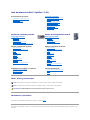 1
1
-
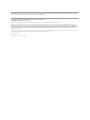 2
2
-
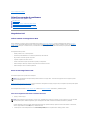 3
3
-
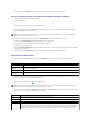 4
4
-
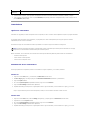 5
5
-
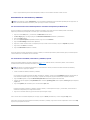 6
6
-
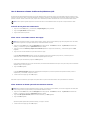 7
7
-
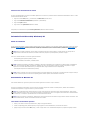 8
8
-
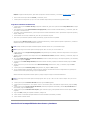 9
9
-
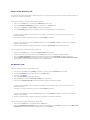 10
10
-
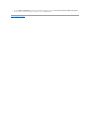 11
11
-
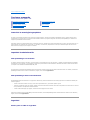 12
12
-
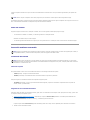 13
13
-
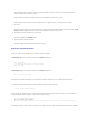 14
14
-
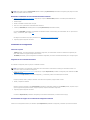 15
15
-
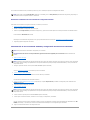 16
16
-
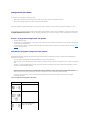 17
17
-
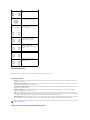 18
18
-
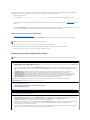 19
19
-
 20
20
-
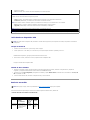 21
21
-
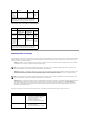 22
22
-
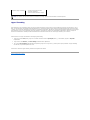 23
23
-
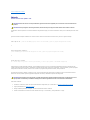 24
24
-
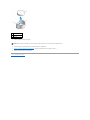 25
25
-
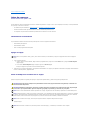 26
26
-
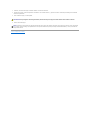 27
27
-
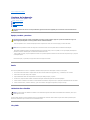 28
28
-
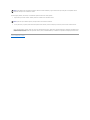 29
29
-
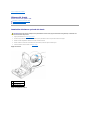 30
30
-
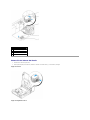 31
31
-
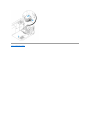 32
32
-
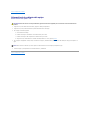 33
33
-
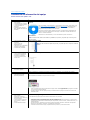 34
34
-
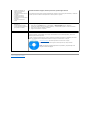 35
35
-
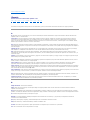 36
36
-
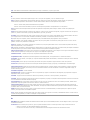 37
37
-
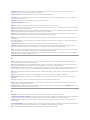 38
38
-
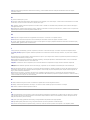 39
39
-
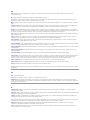 40
40
-
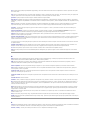 41
41
-
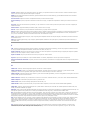 42
42
-
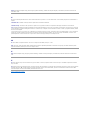 43
43
-
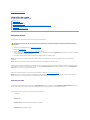 44
44
-
 45
45
-
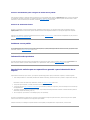 46
46
-
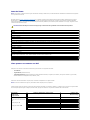 47
47
-
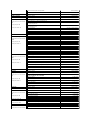 48
48
-
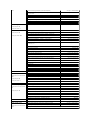 49
49
-
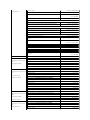 50
50
-
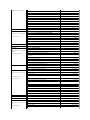 51
51
-
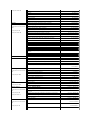 52
52
-
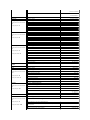 53
53
-
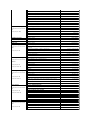 54
54
-
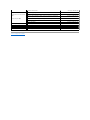 55
55
-
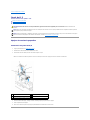 56
56
-
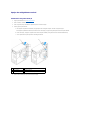 57
57
-
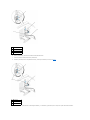 58
58
-
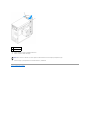 59
59
-
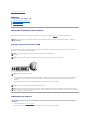 60
60
-
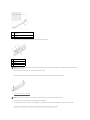 61
61
-
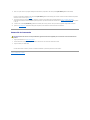 62
62
-
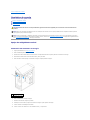 63
63
-
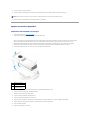 64
64
-
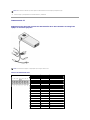 65
65
-
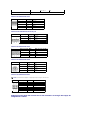 66
66
-
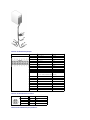 67
67
-
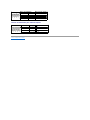 68
68
-
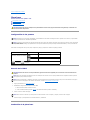 69
69
-
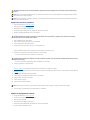 70
70
-
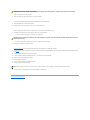 71
71
-
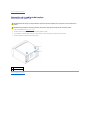 72
72
-
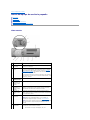 73
73
-
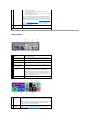 74
74
-
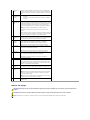 75
75
-
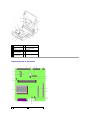 76
76
-
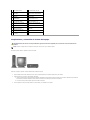 77
77
-
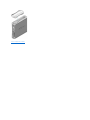 78
78
-
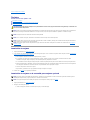 79
79
-
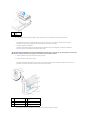 80
80
-
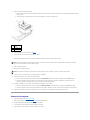 81
81
-
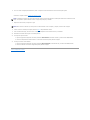 82
82
-
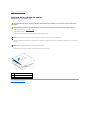 83
83
-
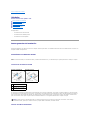 84
84
-
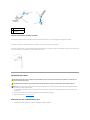 85
85
-
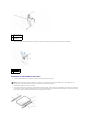 86
86
-
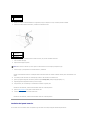 87
87
-
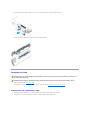 88
88
-
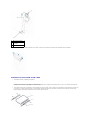 89
89
-
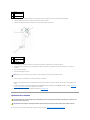 90
90
-
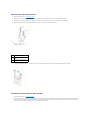 91
91
-
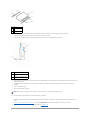 92
92
-
 93
93
-
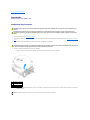 94
94
-
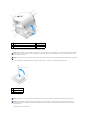 95
95
-
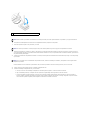 96
96
-
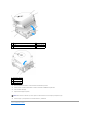 97
97
-
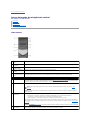 98
98
-
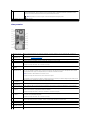 99
99
-
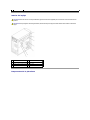 100
100
-
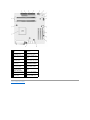 101
101
-
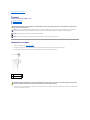 102
102
-
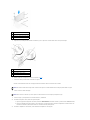 103
103
-
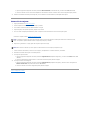 104
104
-
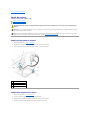 105
105
-
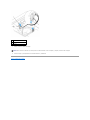 106
106
-
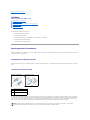 107
107
-
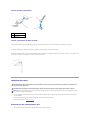 108
108
-
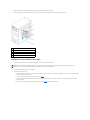 109
109
-
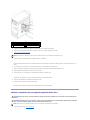 110
110
-
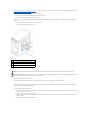 111
111
-
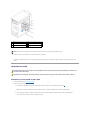 112
112
-
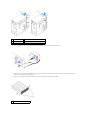 113
113
-
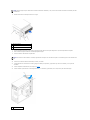 114
114
-
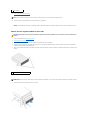 115
115
-
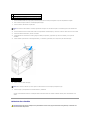 116
116
-
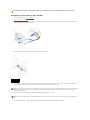 117
117
-
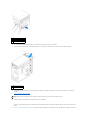 118
118
-
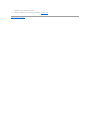 119
119
-
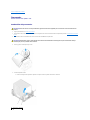 120
120
-
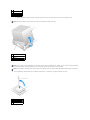 121
121
-
 122
122
-
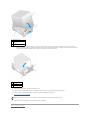 123
123
-
 124
124
-
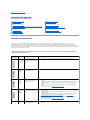 125
125
-
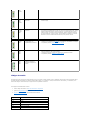 126
126
-
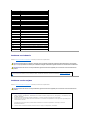 127
127
-
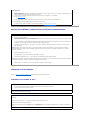 128
128
-
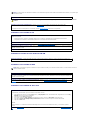 129
129
-
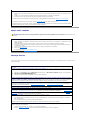 130
130
-
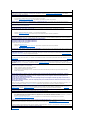 131
131
-
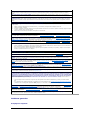 132
132
-
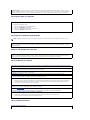 133
133
-
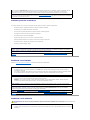 134
134
-
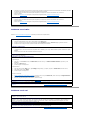 135
135
-
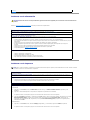 136
136
-
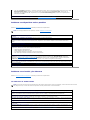 137
137
-
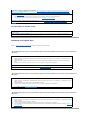 138
138
-
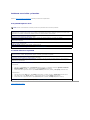 139
139
-
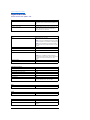 140
140
-
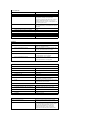 141
141
-
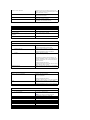 142
142
-
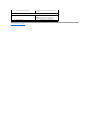 143
143
-
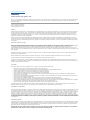 144
144
-
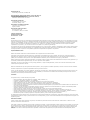 145
145
-
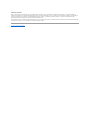 146
146
-
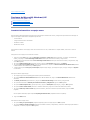 147
147
-
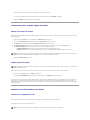 148
148
-
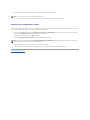 149
149